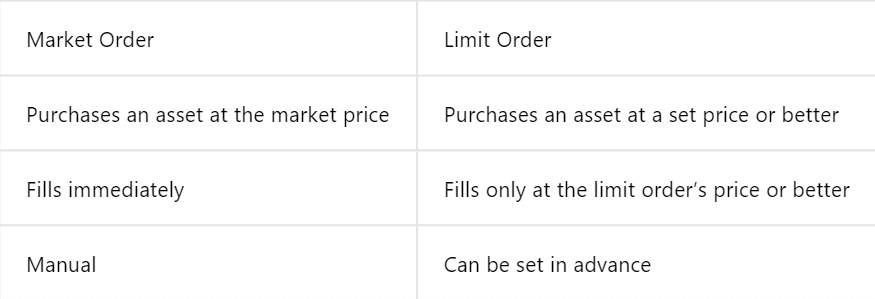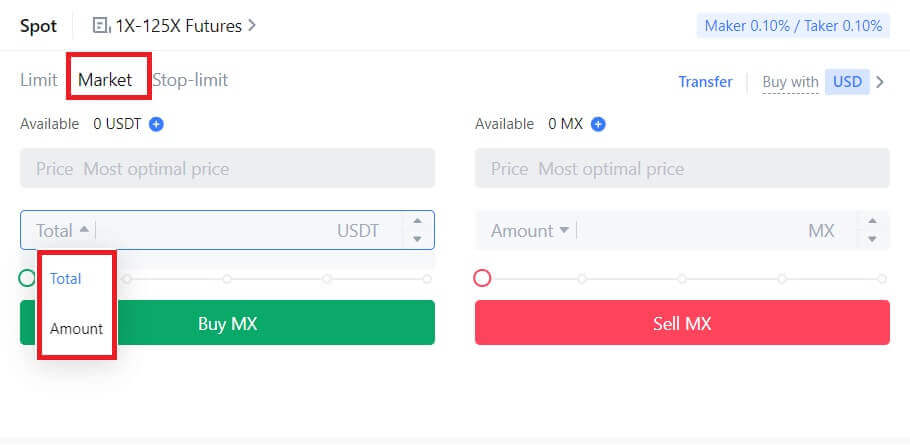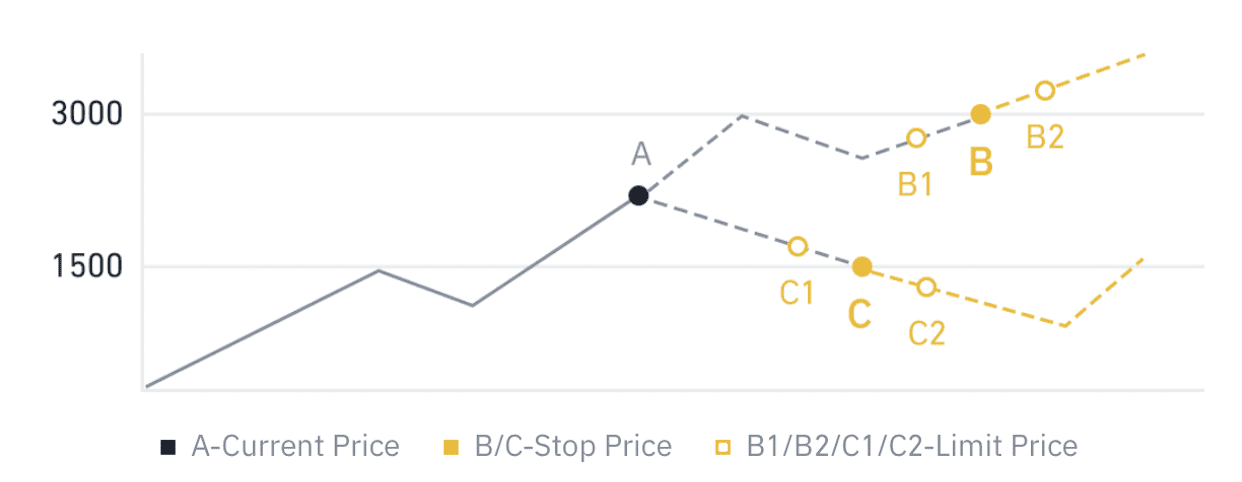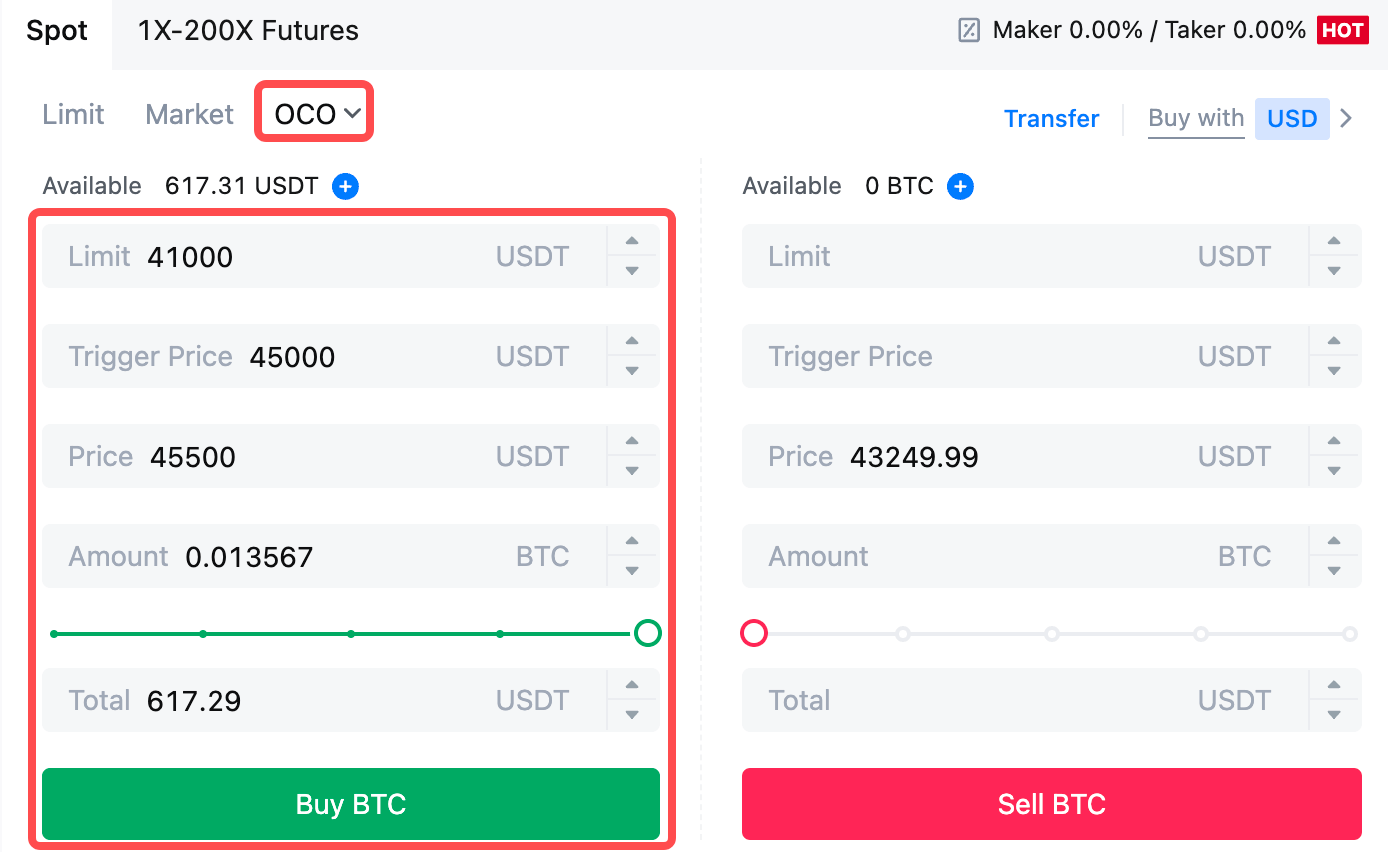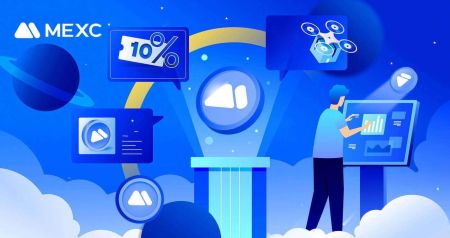របៀបចុះឈ្មោះ និងធ្វើពាណិជ្ជកម្ម Crypto នៅ MEXC
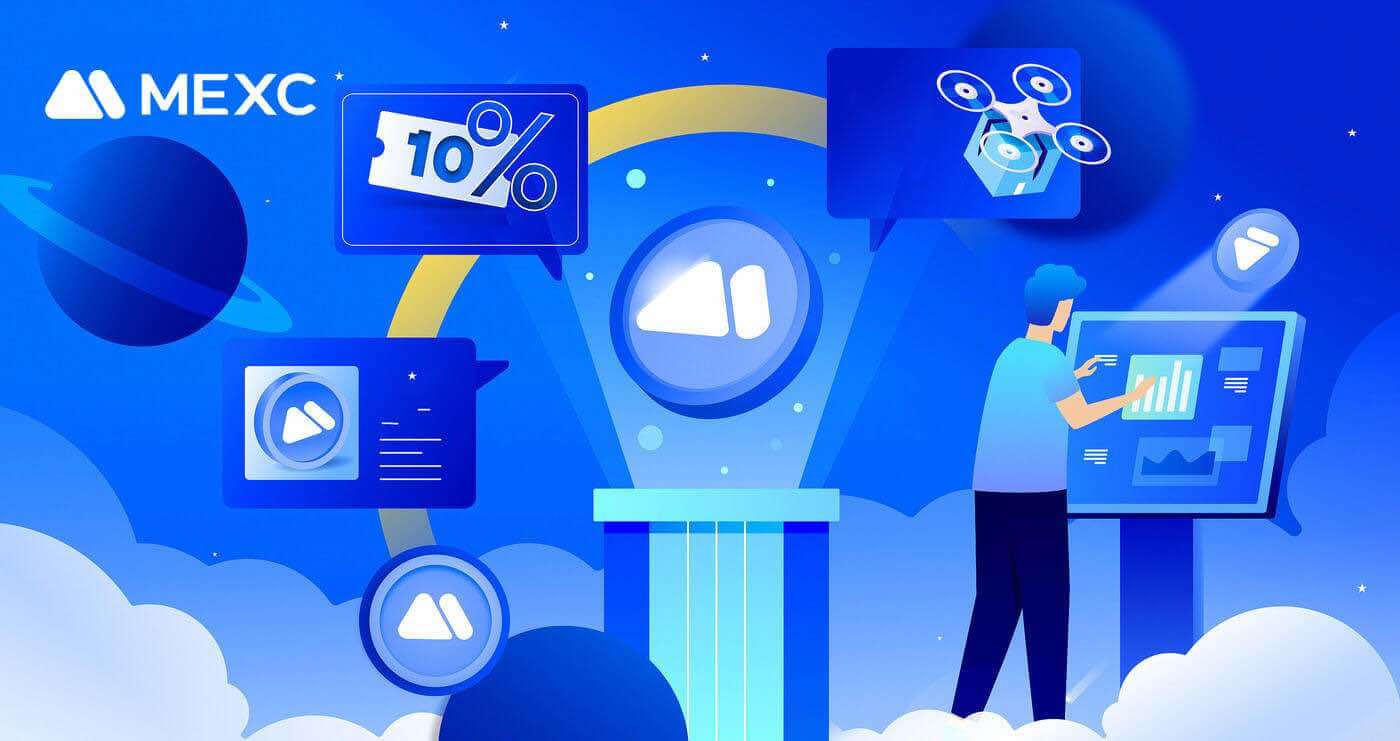
របៀបចុះឈ្មោះក្នុង MEXC
របៀបចុះឈ្មោះគណនីនៅលើ MEXC ដោយអ៊ីម៉ែល ឬលេខទូរស័ព្ទ
ជំហានទី 1: ការចុះឈ្មោះតាមរយៈ គេហទំព័រ MEXC
ចូលទៅកាន់ គេហទំព័រ MEXC ហើយចុចលើ [ Log In/Sign Up ] នៅជ្រុងខាងស្តាំខាងលើ ដើម្បីចូលទៅក្នុងទំព័រចុះឈ្មោះ។ 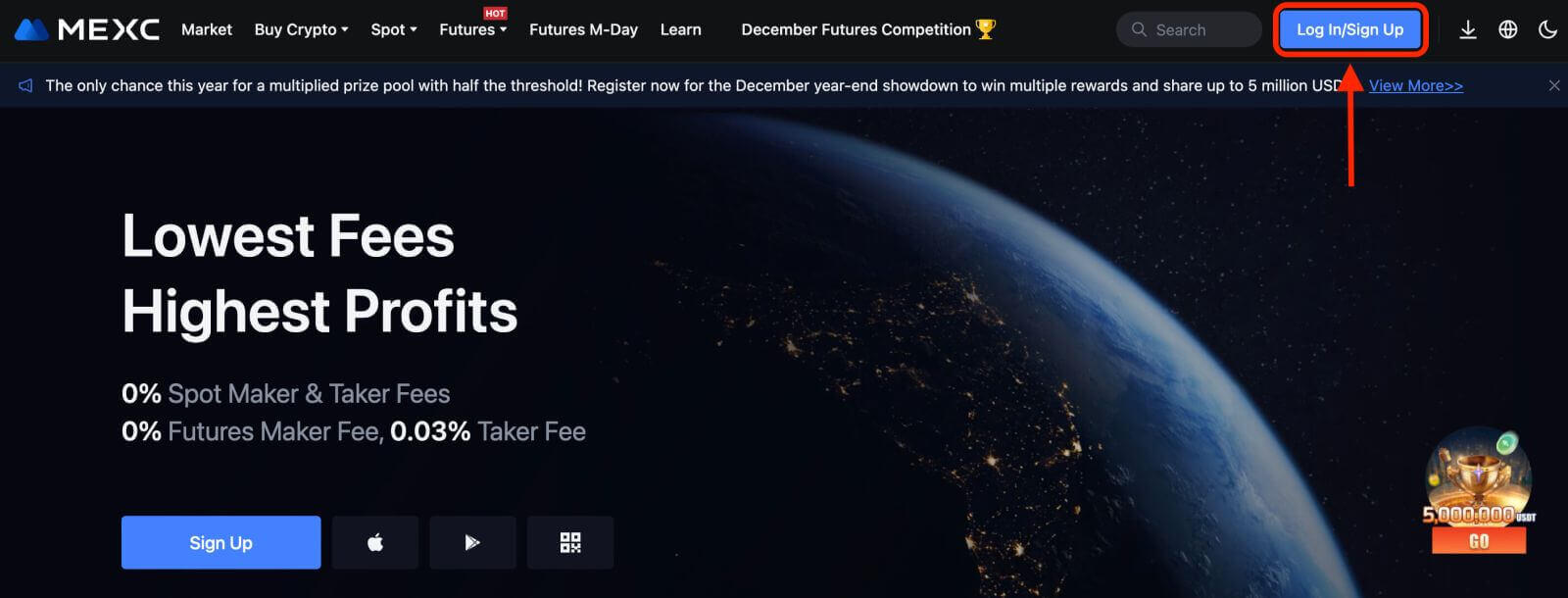
ជំហានទី 2៖ បញ្ចូលលេខទូរសព្ទ ឬអាសយដ្ឋានអ៊ីមែលរបស់អ្នក ហើយធានាបាននូវសុពលភាពនៃលេខទូរសព្ទ ឬអាសយដ្ឋានអ៊ីមែលរបស់អ្នក។ លេខទូរស័ព្ទ
អ៊ីម៉ែល ជំហានទី 3: បញ្ចូលពាក្យសម្ងាត់ចូលរបស់អ្នក។ ដើម្បីសុវត្ថិភាពគណនីរបស់អ្នក ត្រូវប្រាកដថាពាក្យសម្ងាត់របស់អ្នកមានយ៉ាងហោចណាស់ 10 តួអក្សរ រួមទាំងអក្សរធំ និងលេខមួយ។ ជំហានទី 4: បង្អួចផ្ទៀងផ្ទាត់មួយលេចឡើង ហើយបំពេញលេខកូដផ្ទៀងផ្ទាត់។ អ្នកនឹងទទួលបានលេខកូដផ្ទៀងផ្ទាត់ 6 ខ្ទង់នៅក្នុងអ៊ីមែល ឬទូរសព្ទរបស់អ្នក។ (ពិនិត្យមើលប្រអប់ធុងសំរាម ប្រសិនបើគ្មានអ៊ីមែលត្រូវបានទទួល)។ បន្ទាប់មកចុច ប៊ូតុង [បញ្ជាក់] ។ ជំហានទី 5: សូមអបអរសាទរ! អ្នកបានបង្កើតគណនី MEXC ដោយជោគជ័យតាមរយៈអ៊ីម៉ែល ឬលេខទូរស័ព្ទ។
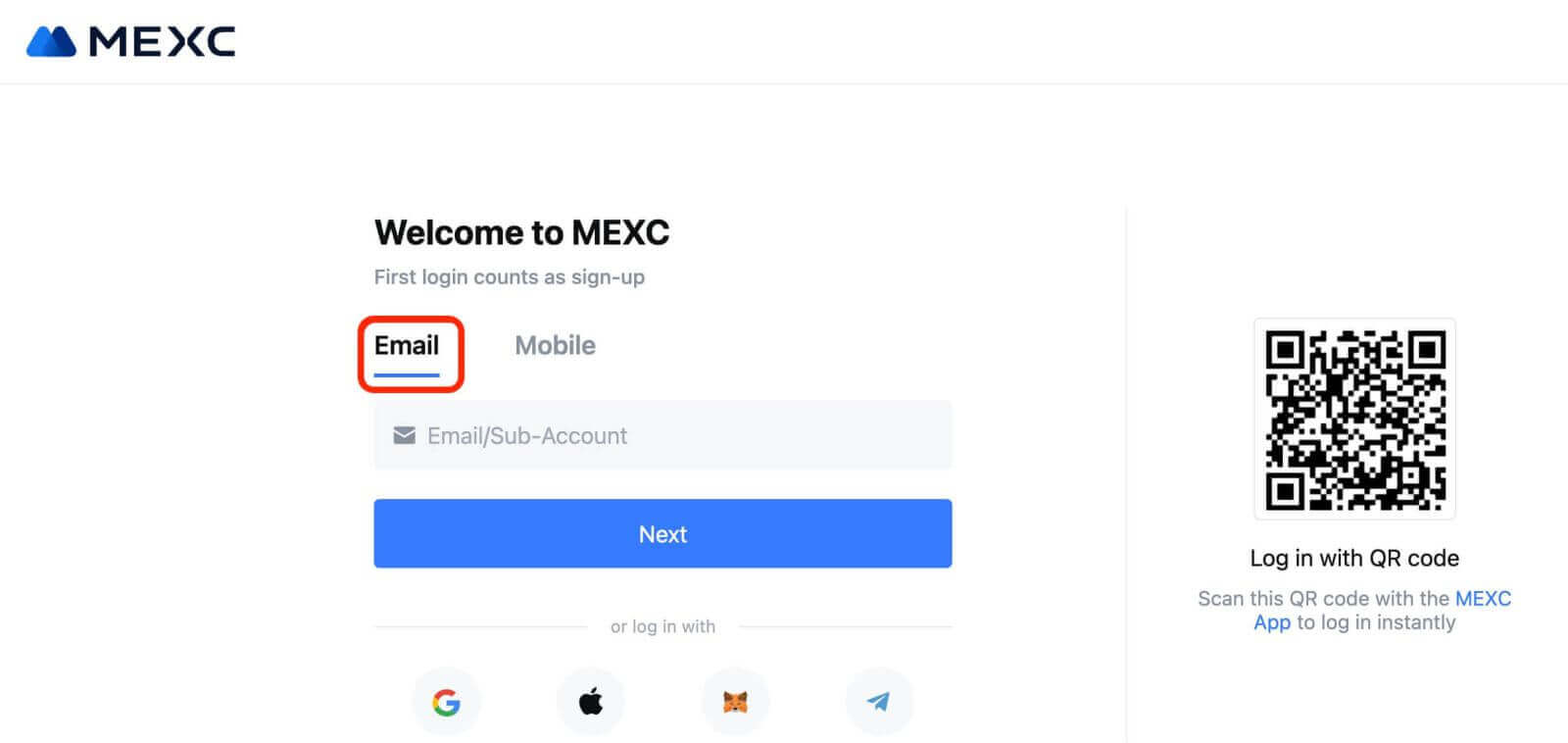

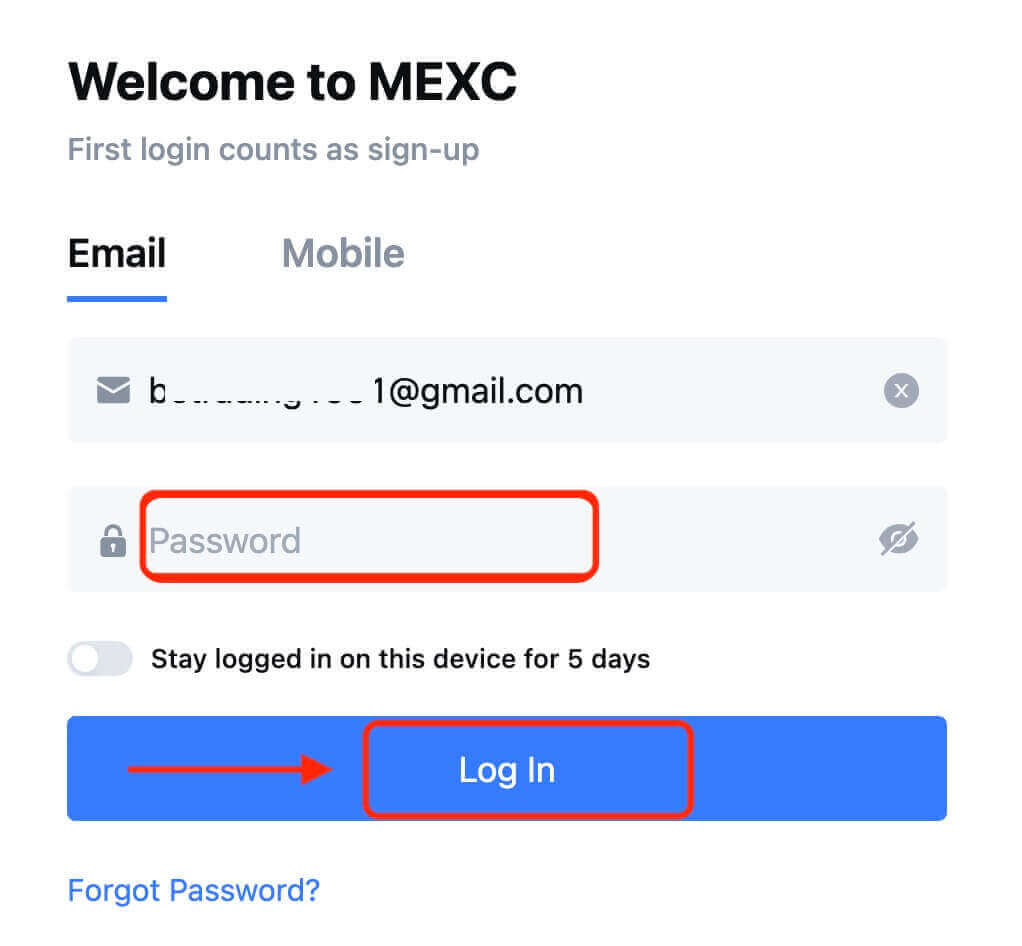
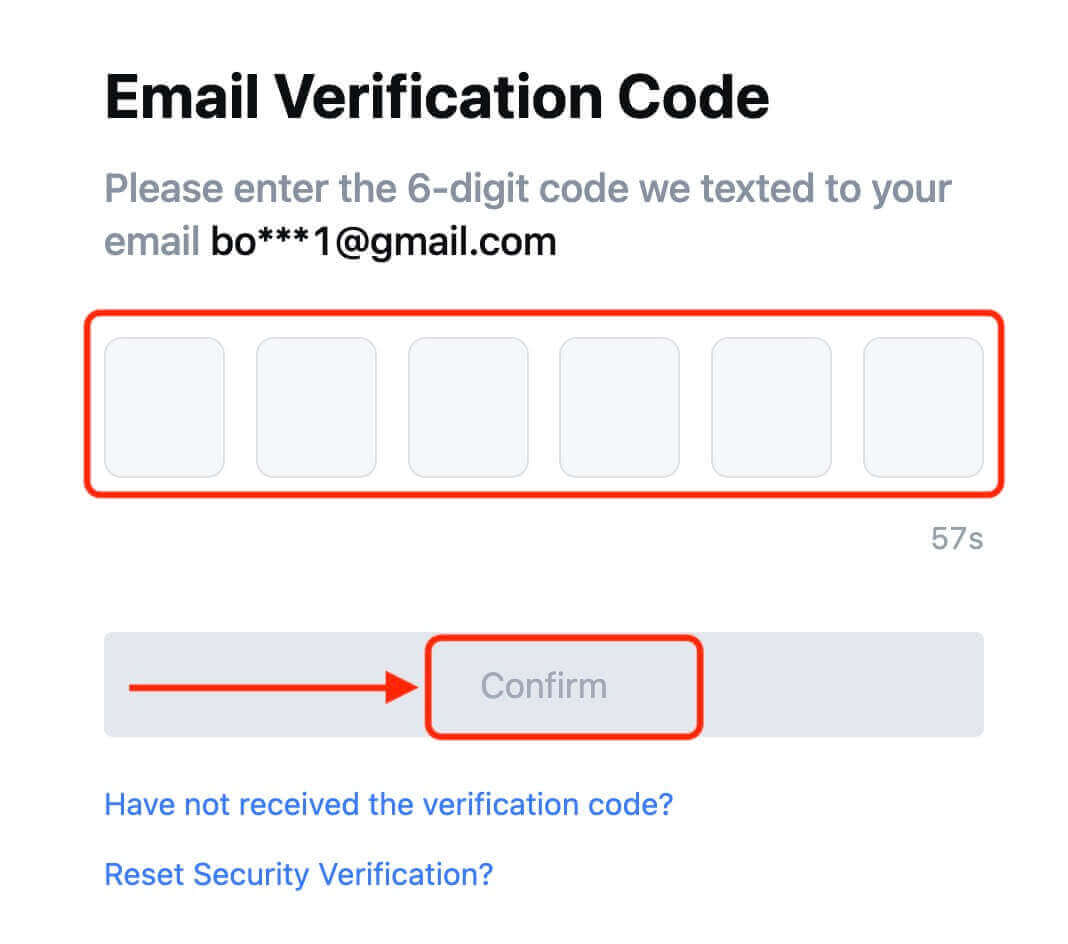
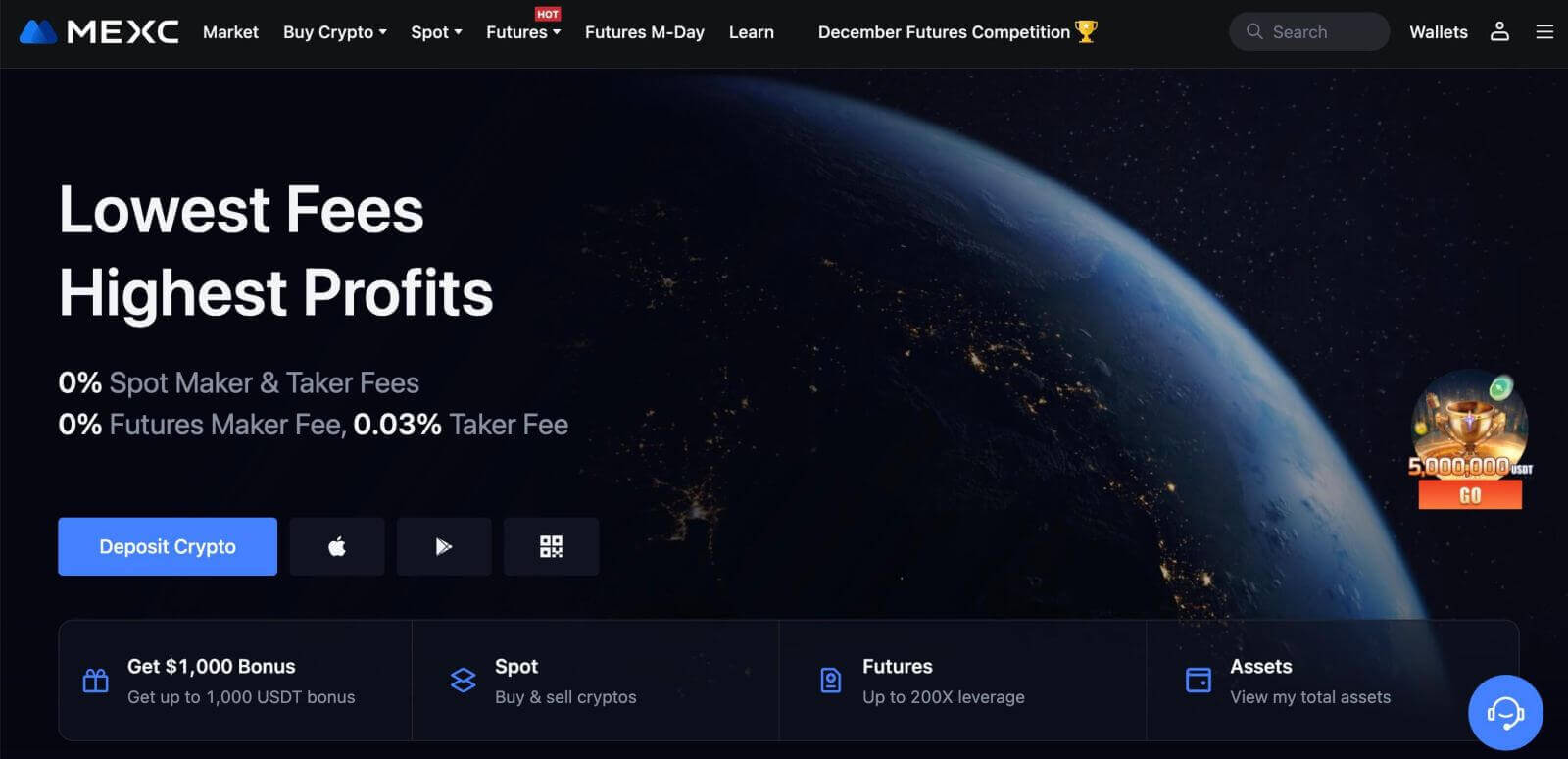
របៀបចុះឈ្មោះគណនីនៅលើ MEXC ជាមួយ Google
លើសពីនេះទៅទៀត អ្នកអាចបង្កើតគណនី MEXC តាមរយៈ Google ។ ប្រសិនបើអ្នកចង់ធ្វើវា សូមអនុវត្តតាមជំហានទាំងនេះ៖
1. ជាដំបូង អ្នកនឹងត្រូវចូលទៅកាន់ គេហទំព័រ MEXC ហើយចុច [ ចូល/ចុះឈ្មោះ ]។ 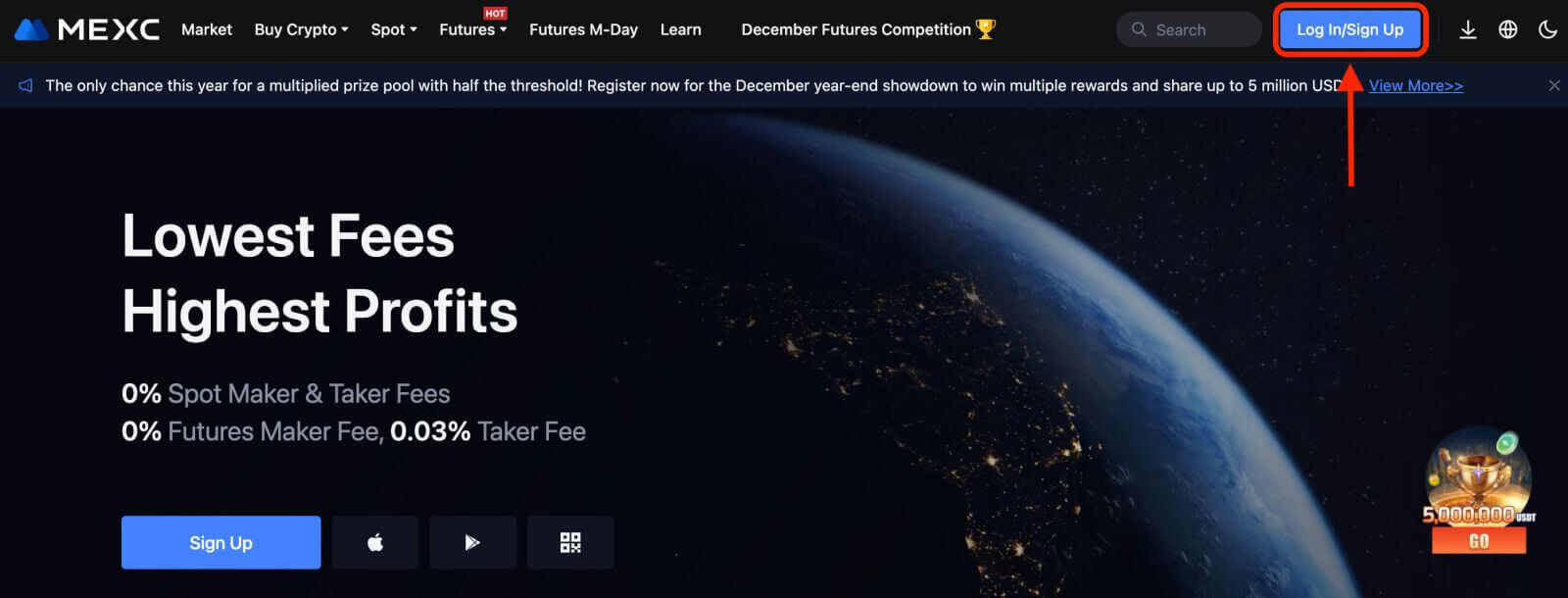
2. ចុចលើប៊ូតុង [Google] ។ 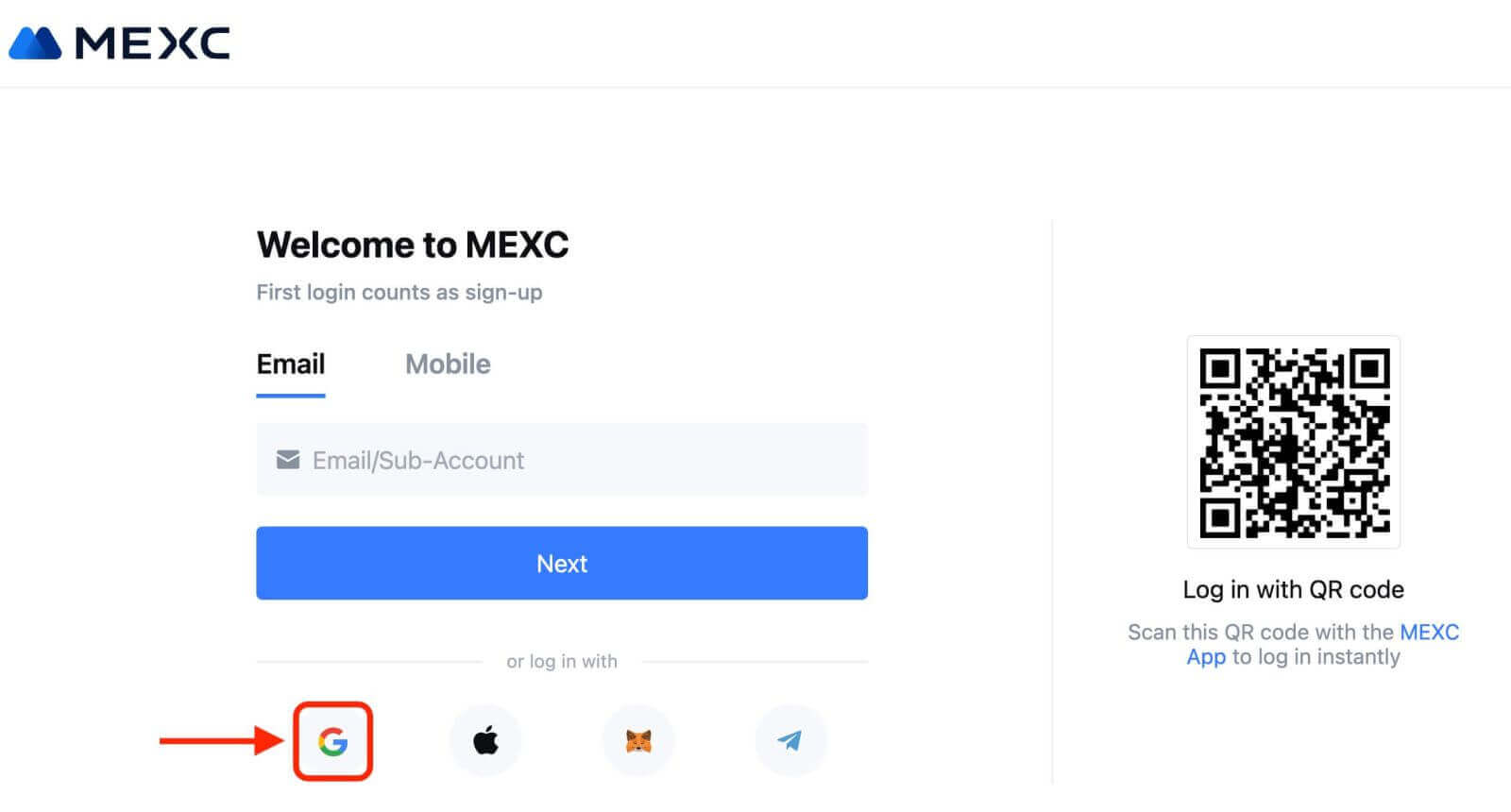
3. បង្អួចចូលនឹងត្រូវបានបើក ដែលអ្នកនឹងត្រូវបញ្ចូលអាសយដ្ឋានអ៊ីមែល ឬទូរស័ព្ទរបស់អ្នក ហើយចុចលើ "បន្ទាប់" ។ 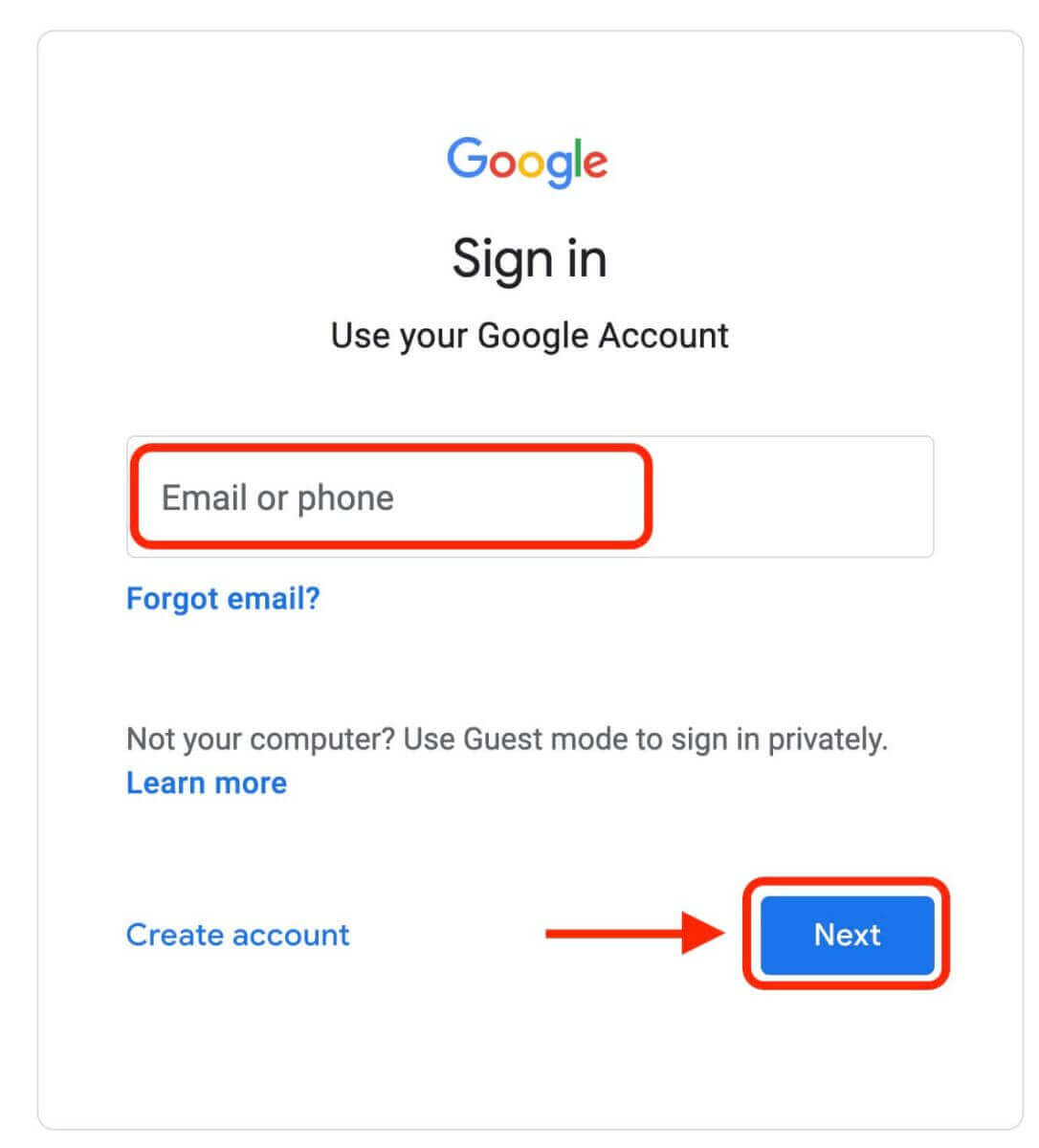
4. បន្ទាប់មកបញ្ចូលពាក្យសម្ងាត់សម្រាប់គណនី Google របស់អ្នក ហើយចុច "បន្ទាប់" ។ 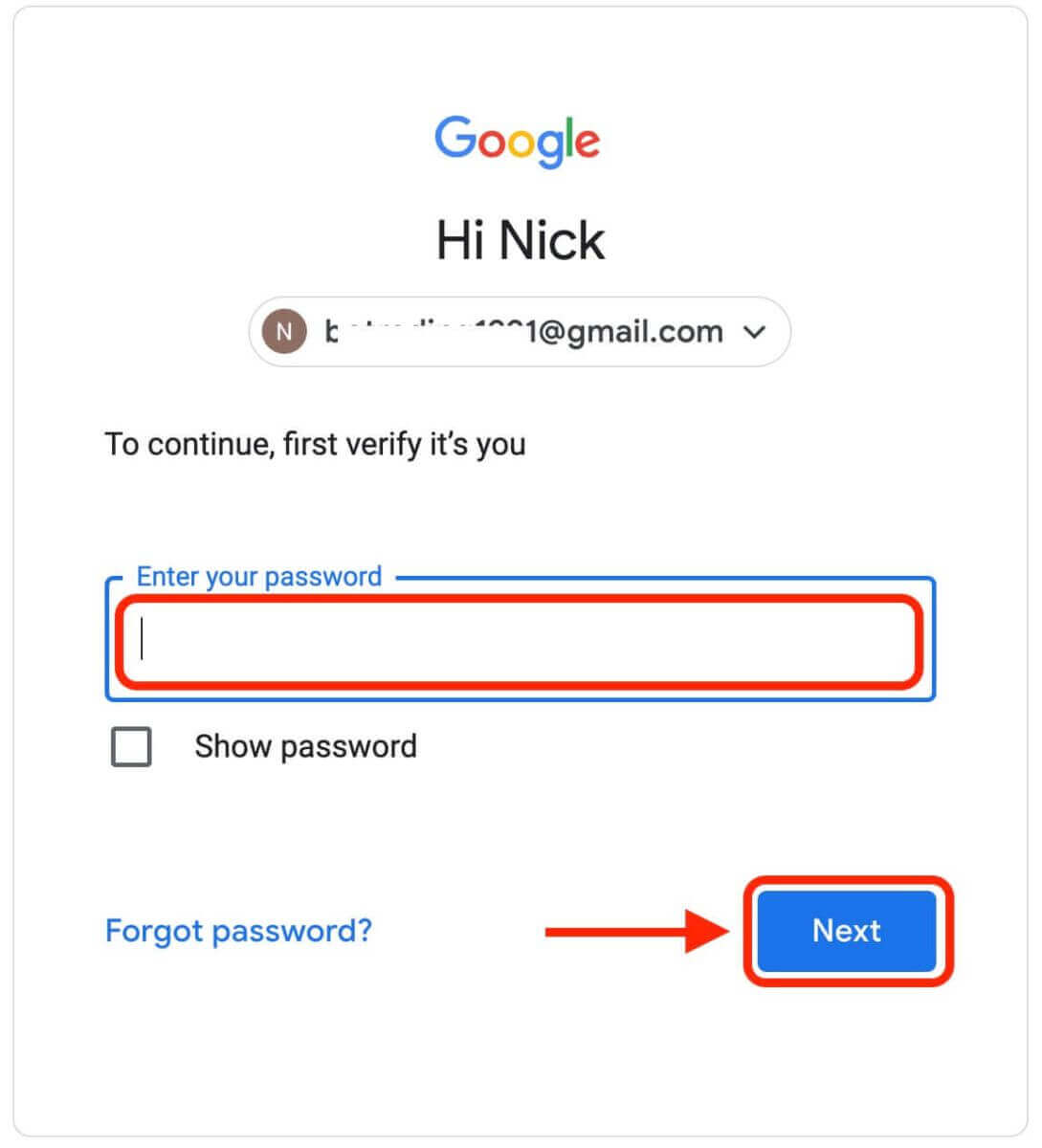
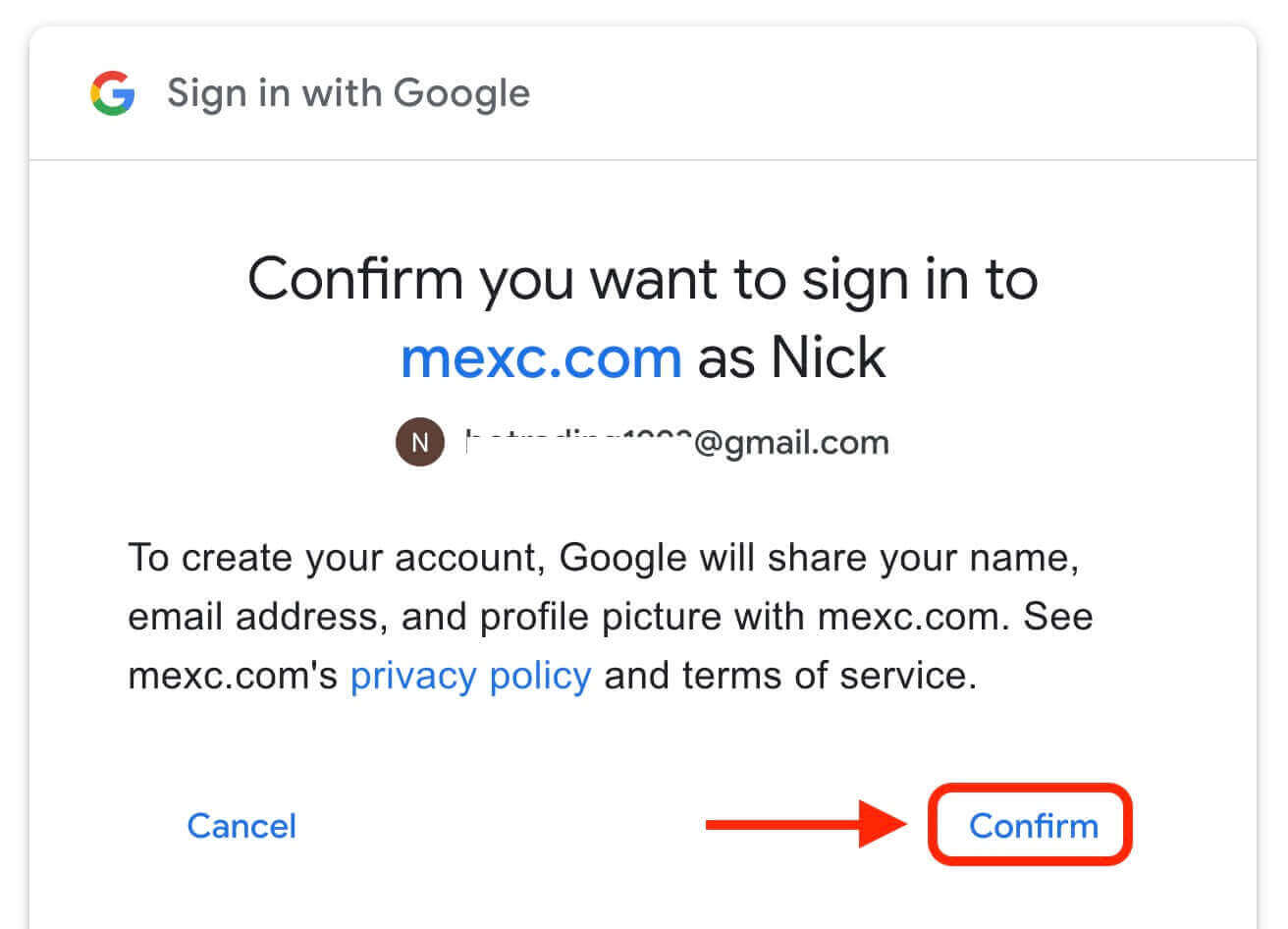
5. ចុច "ចុះឈ្មោះសម្រាប់គណនី MEXC ថ្មី" 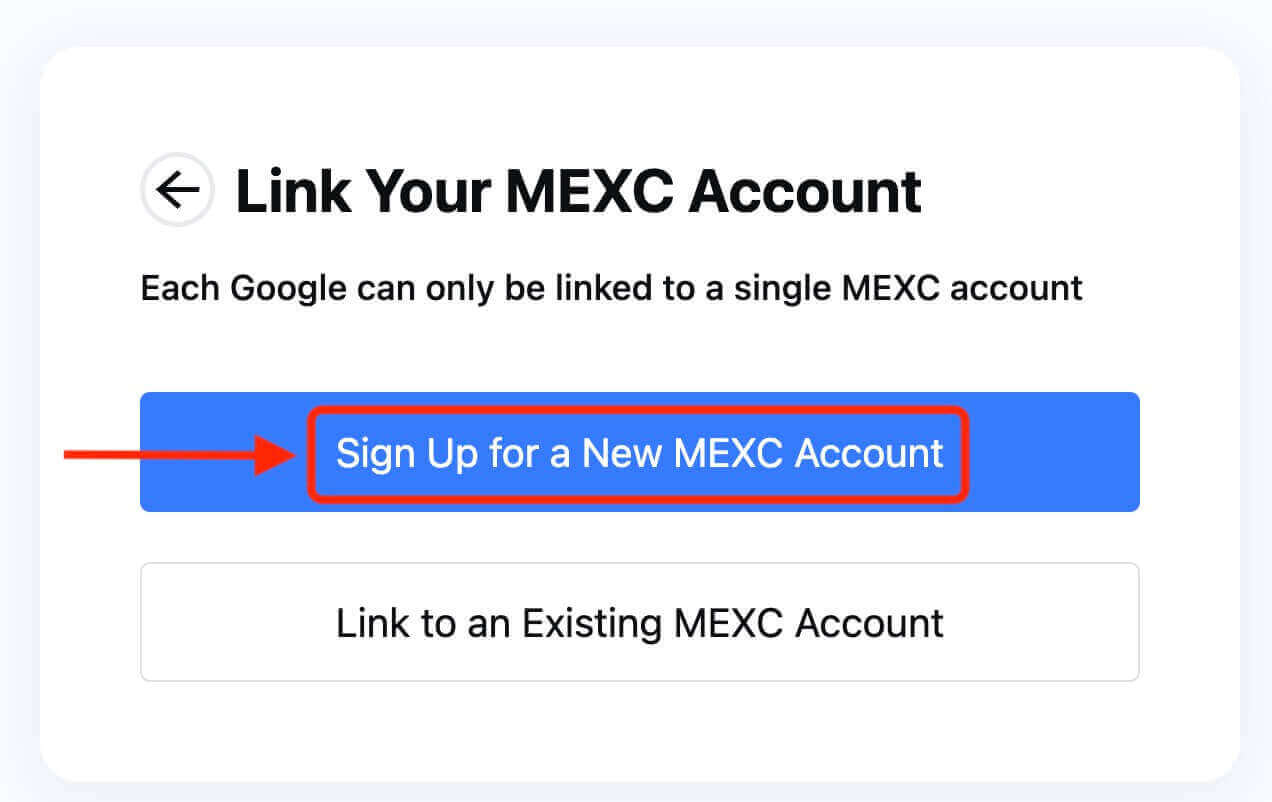
6. បំពេញព័ត៌មានរបស់អ្នកដើម្បីបង្កើតគណនីថ្មី។ បន្ទាប់មក [ចុះឈ្មោះ] ។ 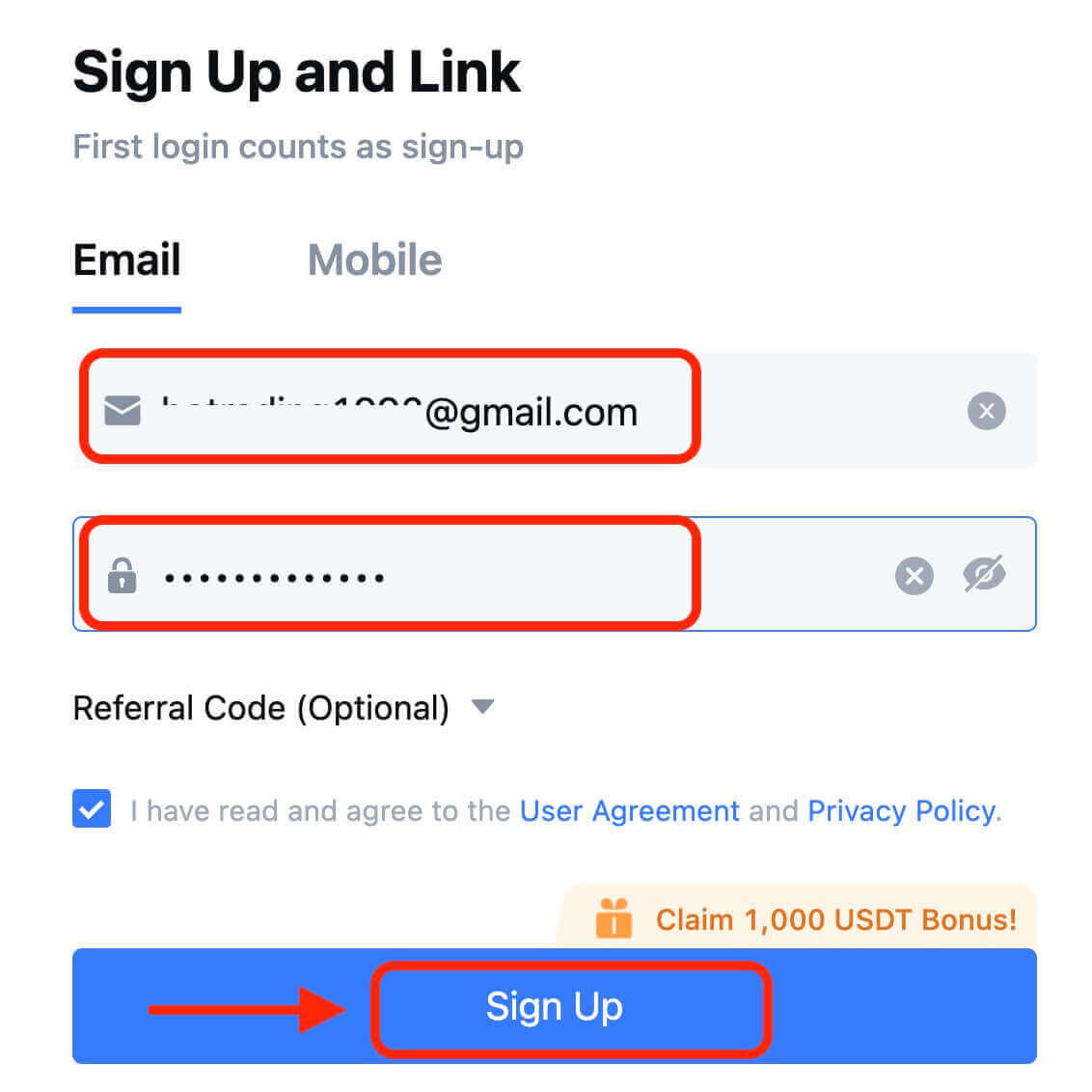
7. បញ្ចប់ដំណើរការផ្ទៀងផ្ទាត់។ អ្នកនឹងទទួលបានលេខកូដផ្ទៀងផ្ទាត់ 6 ខ្ទង់នៅក្នុងអ៊ីមែល ឬទូរសព្ទរបស់អ្នក។ បញ្ចូលលេខកូដហើយចុច [បញ្ជាក់] ។ 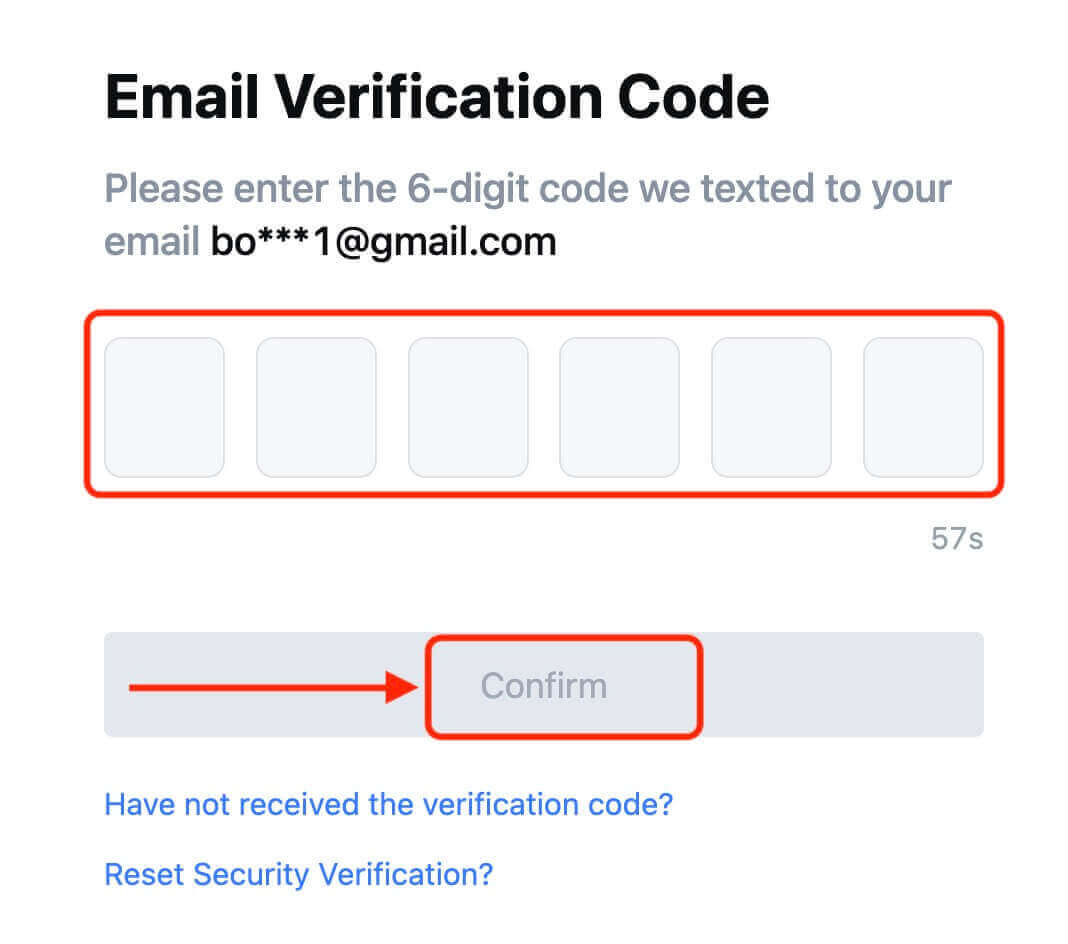
8. អបអរសាទរ! អ្នកបានបង្កើតគណនី MEXC ដោយជោគជ័យតាមរយៈ Google ។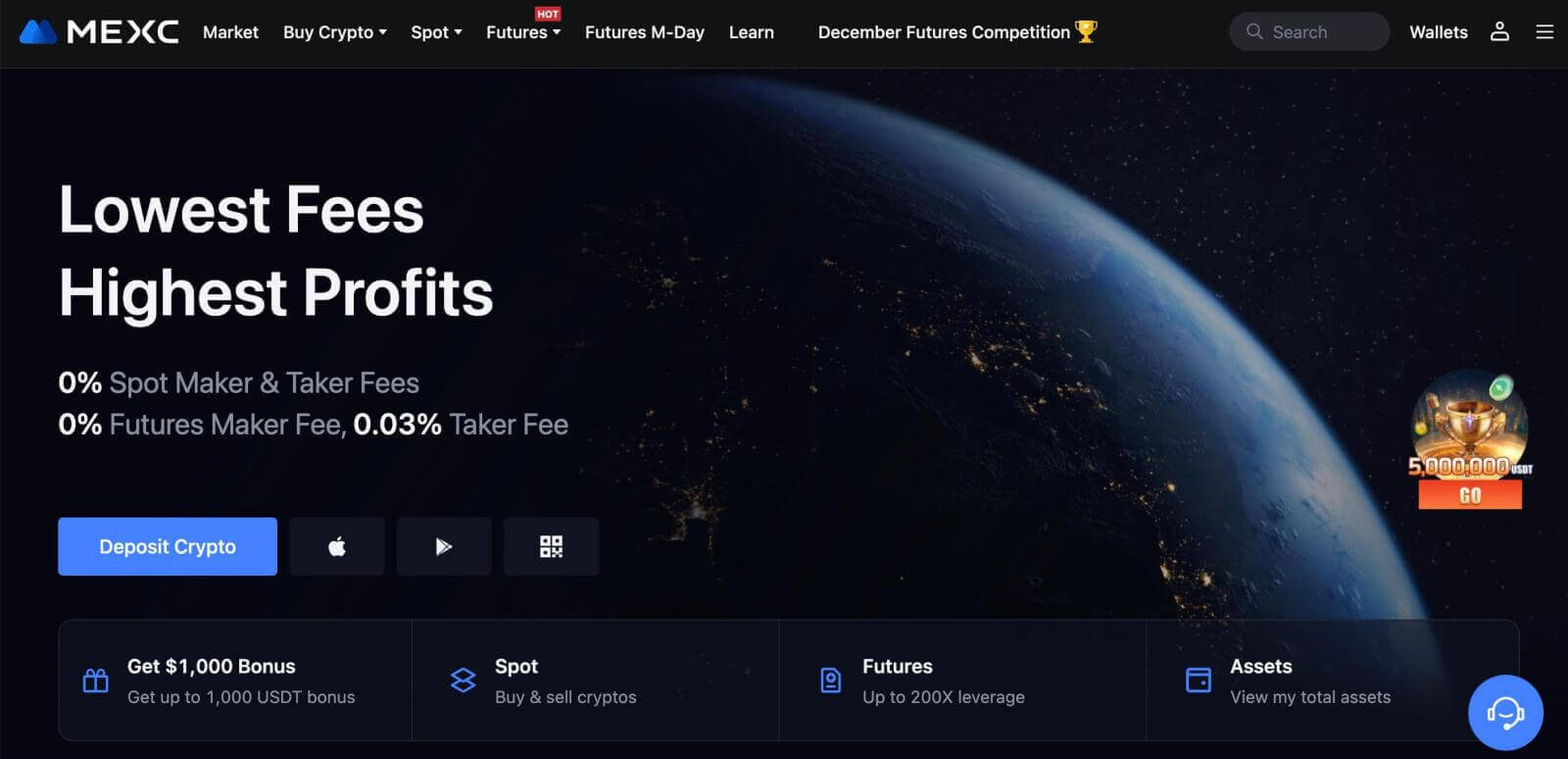
របៀបចុះឈ្មោះគណនីនៅលើ MEXC ជាមួយ Apple
1. ជាជម្រើស អ្នកអាចចុះឈ្មោះដោយប្រើ Single Sign-On ជាមួយគណនី Apple របស់អ្នកដោយចូលទៅកាន់ MEXC ហើយចុចលើ [ Log In/Sign Up ]។ 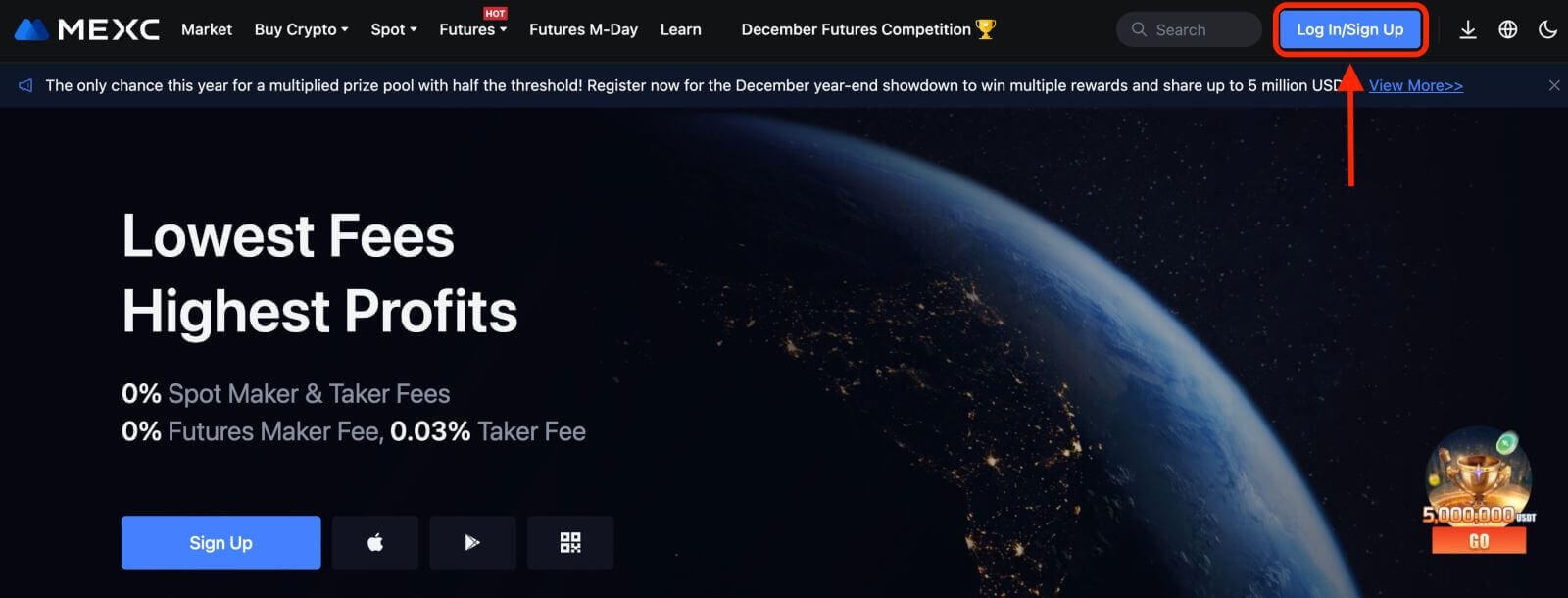 2. ជ្រើសរើស [Apple] បង្អួចលេចឡើងនឹងលេចឡើង ហើយអ្នកនឹងត្រូវបានជម្រុញឱ្យចូល MEXC ដោយប្រើគណនី Apple របស់អ្នក។
2. ជ្រើសរើស [Apple] បង្អួចលេចឡើងនឹងលេចឡើង ហើយអ្នកនឹងត្រូវបានជម្រុញឱ្យចូល MEXC ដោយប្រើគណនី Apple របស់អ្នក។ 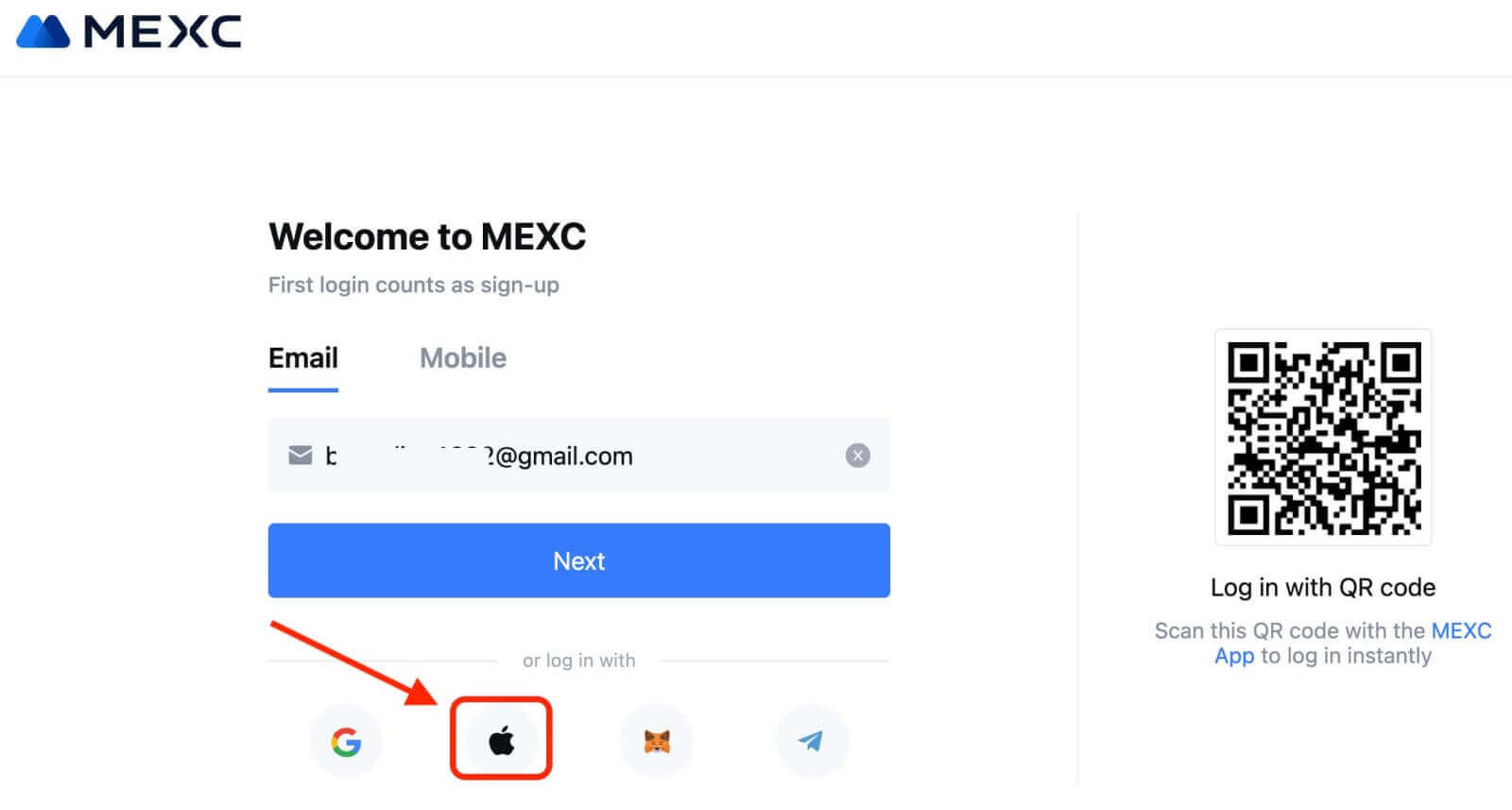
3. បញ្ចូល Apple ID និងពាក្យសម្ងាត់របស់អ្នកដើម្បីចូល MEXC ។ 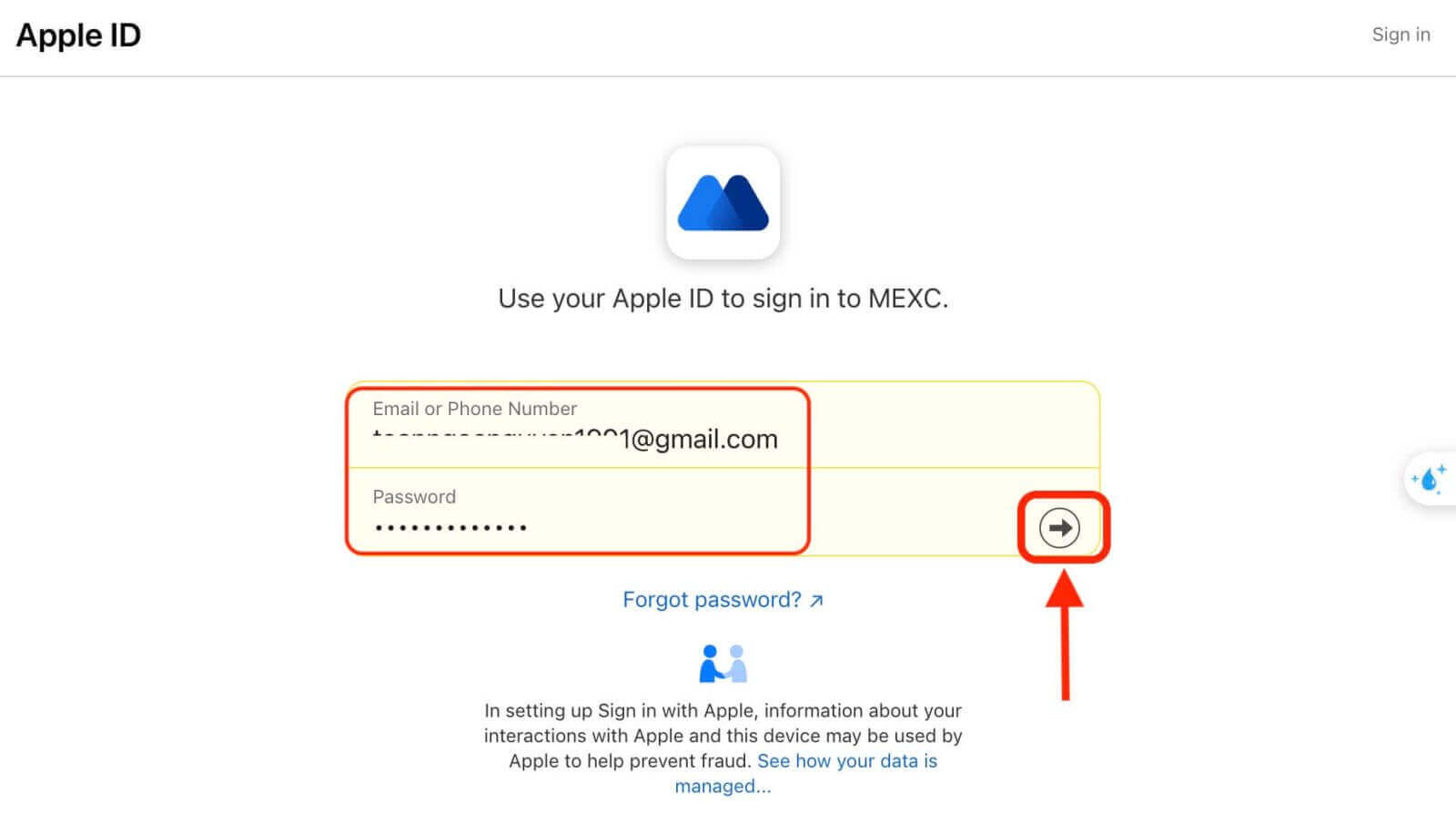
4. ចុច "ចុះឈ្មោះសម្រាប់គណនី MEXC ថ្មី" 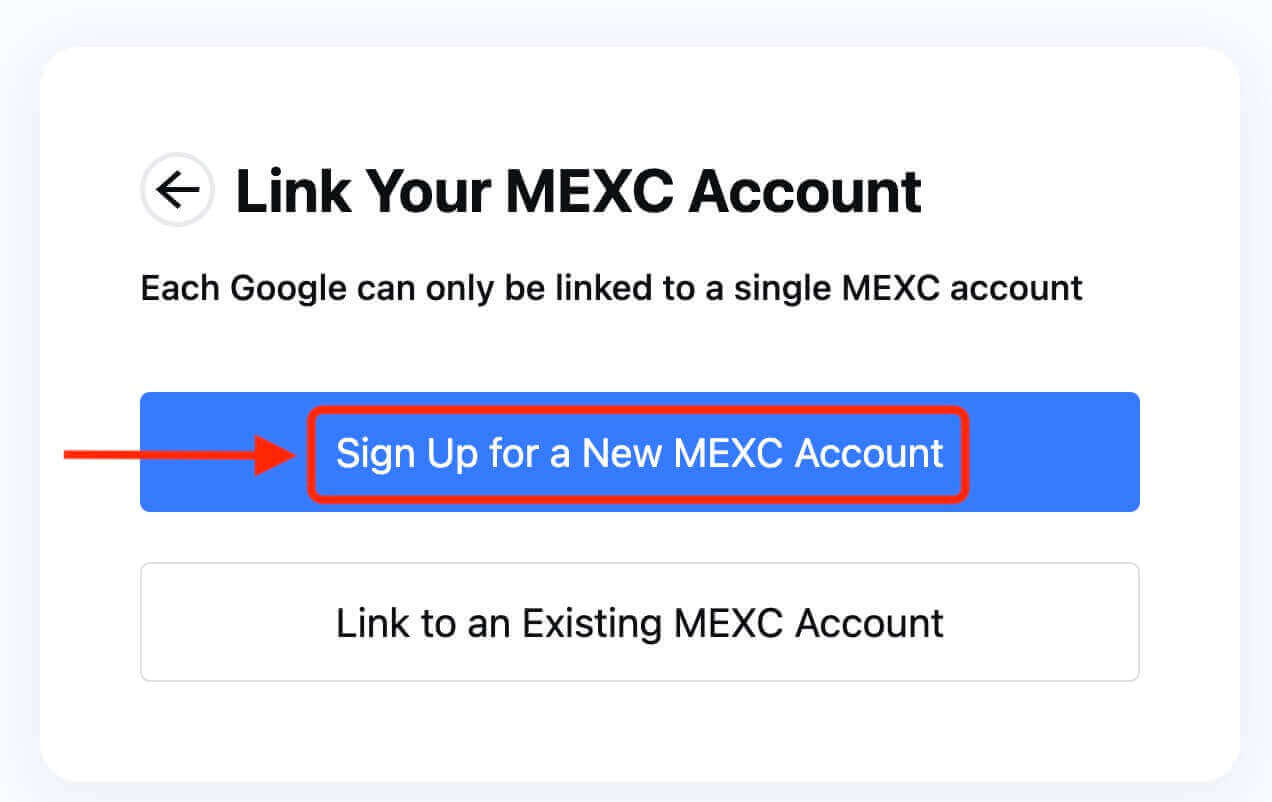
5. បំពេញព័ត៌មានរបស់អ្នកដើម្បីបង្កើតគណនីថ្មី។ បន្ទាប់មក [ចុះឈ្មោះ] ។ 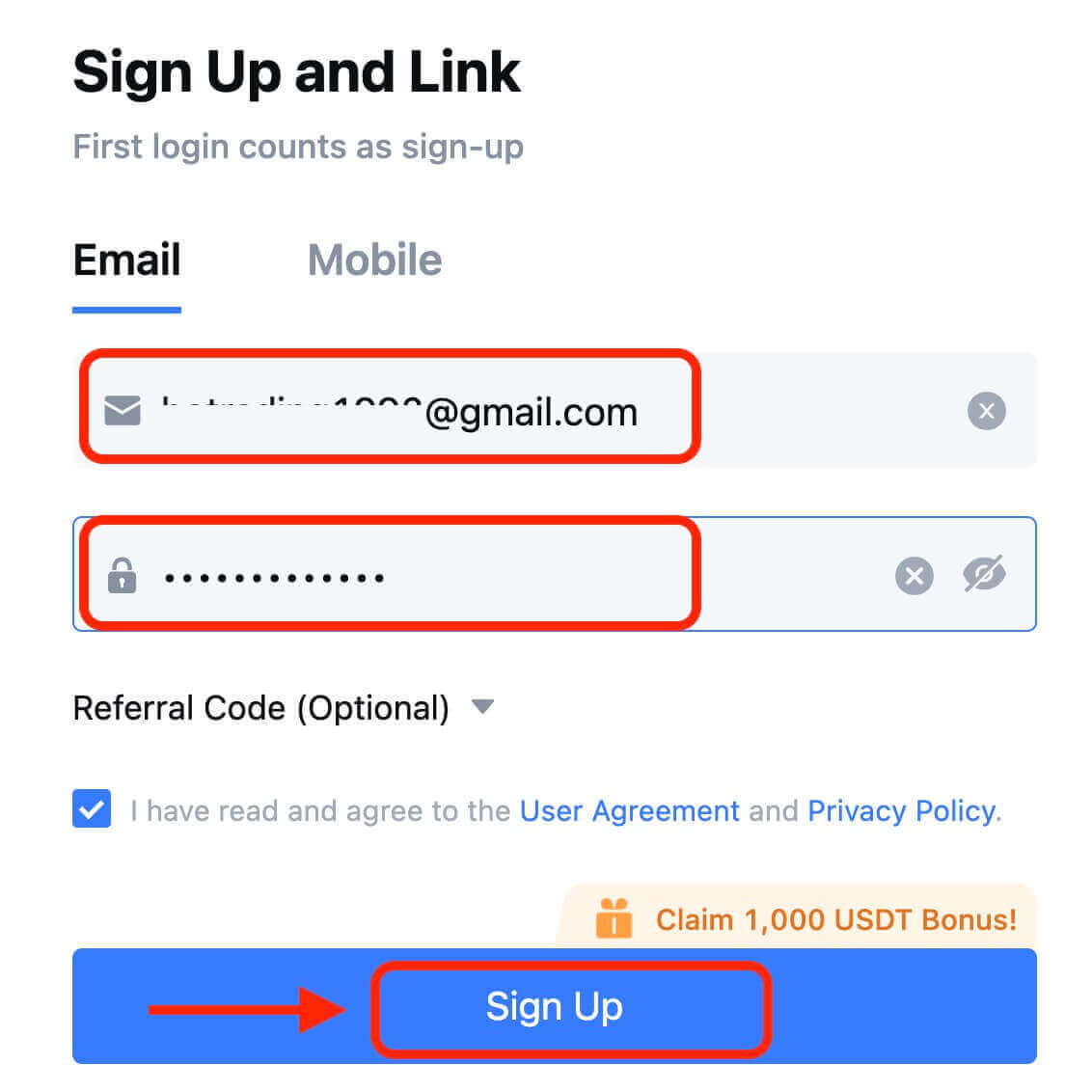
6. អ្នកនឹងទទួលបានលេខកូដផ្ទៀងផ្ទាត់ 6 ខ្ទង់នៅក្នុងអ៊ីមែល ឬទូរស័ព្ទរបស់អ្នក។ បញ្ចូលលេខកូដហើយចុច [បញ្ជាក់] ។ 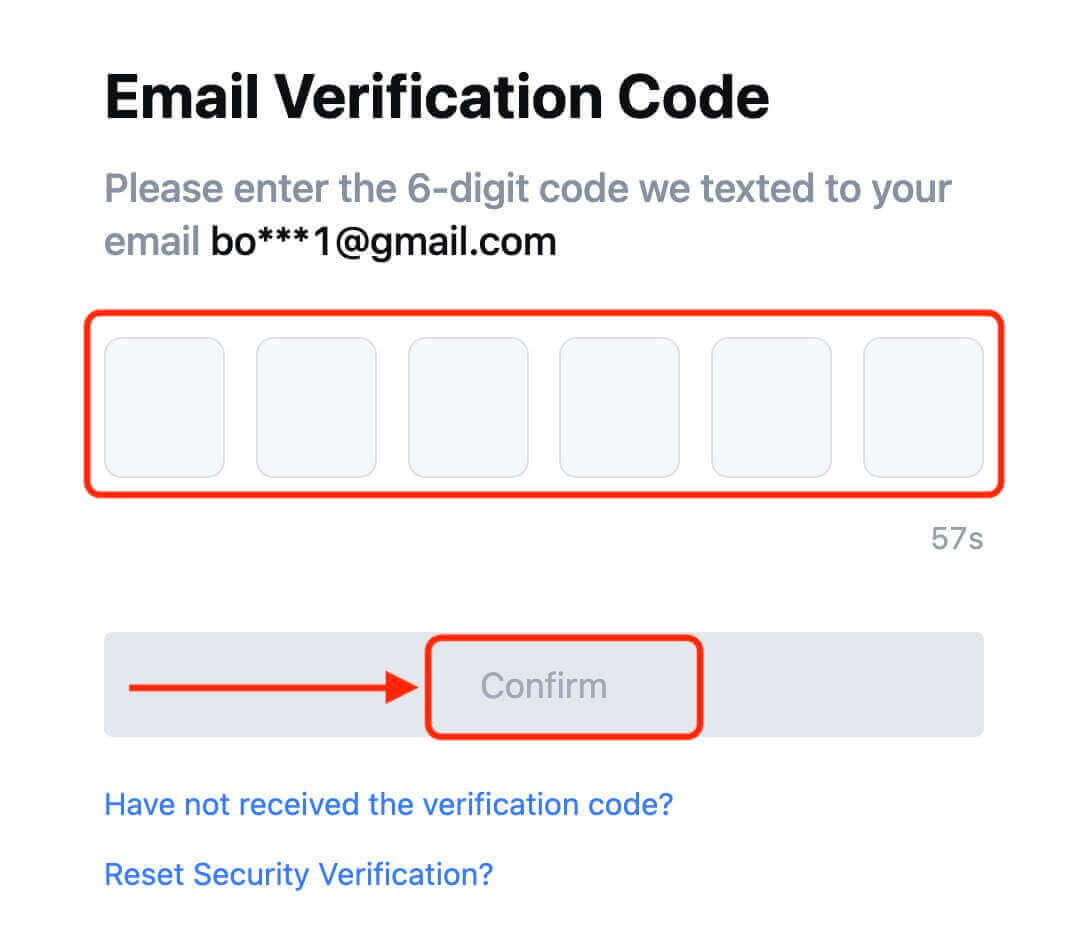
7. អបអរសាទរ! អ្នកបានបង្កើតគណនី MEXC ដោយជោគជ័យតាមរយៈ Apple។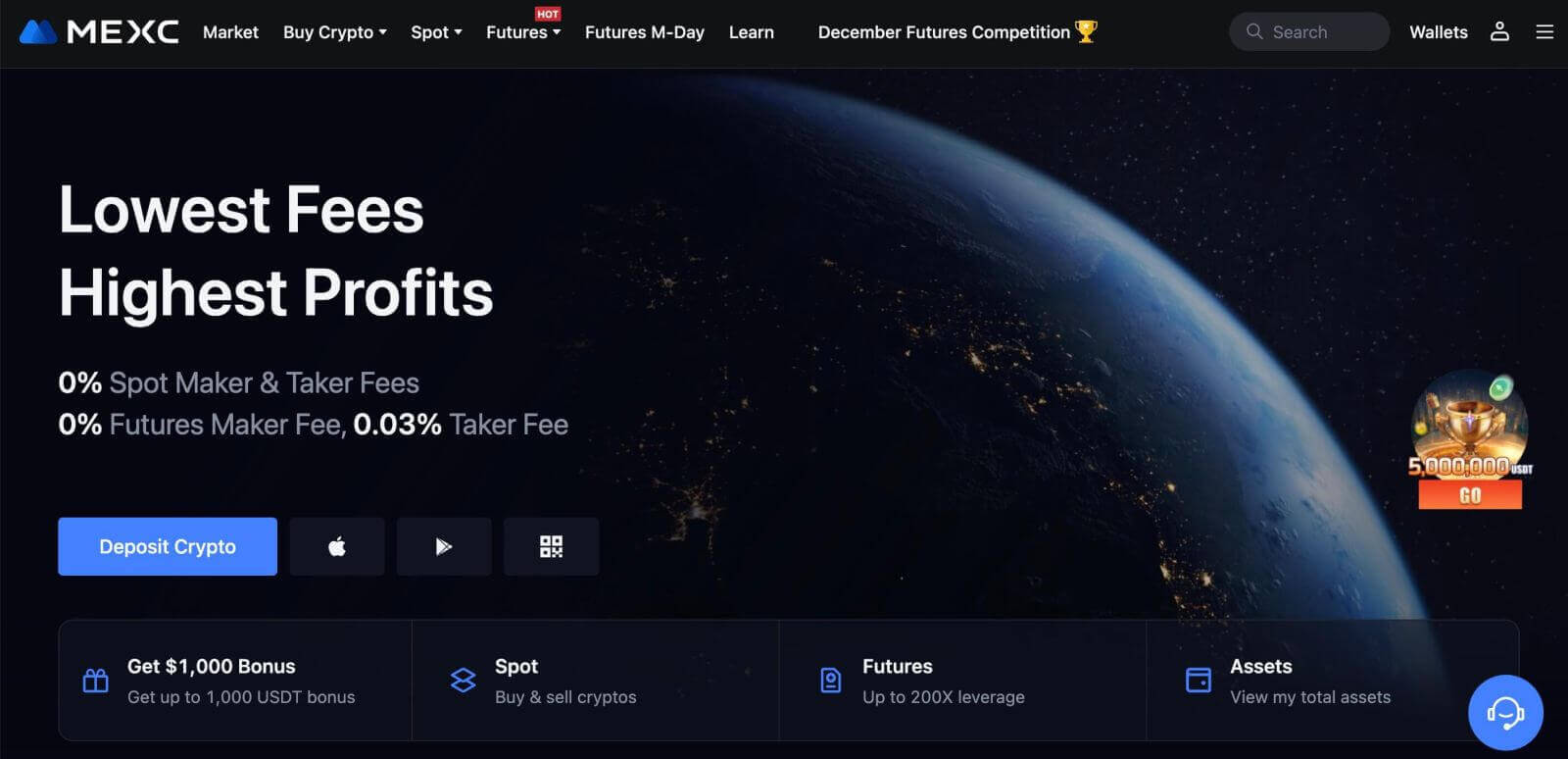
របៀបចុះឈ្មោះគណនីនៅលើ MEXC ជាមួយ Telegram
1. អ្នកក៏អាចចុះឈ្មោះដោយប្រើគណនី Telegram របស់អ្នកដោយចូលទៅកាន់ MEXC ហើយចុចលើ [ Log In/Sign Up ]។ 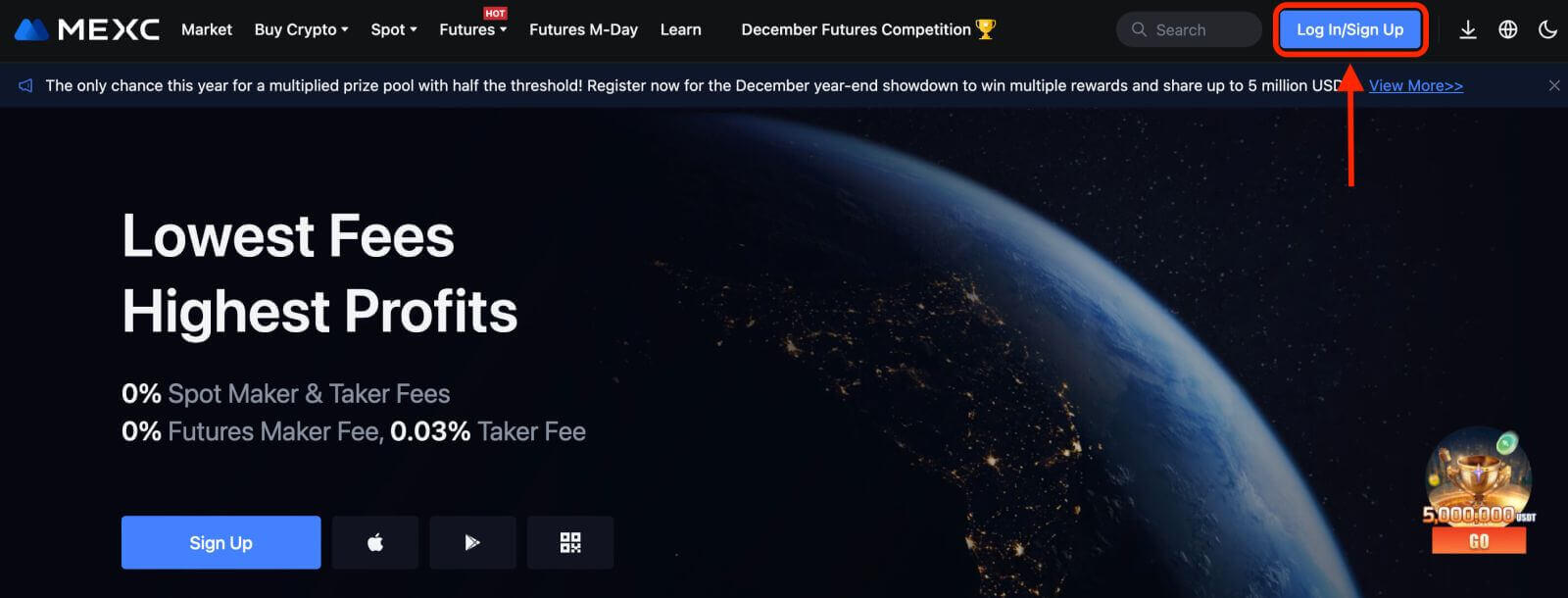
2. ជ្រើសរើស [Telegram] បង្អួចដែលលេចឡើងនឹងលេចឡើង ហើយអ្នកនឹងត្រូវបានជម្រុញឱ្យចូល MEXC ដោយប្រើគណនី Telegram របស់អ្នក។ 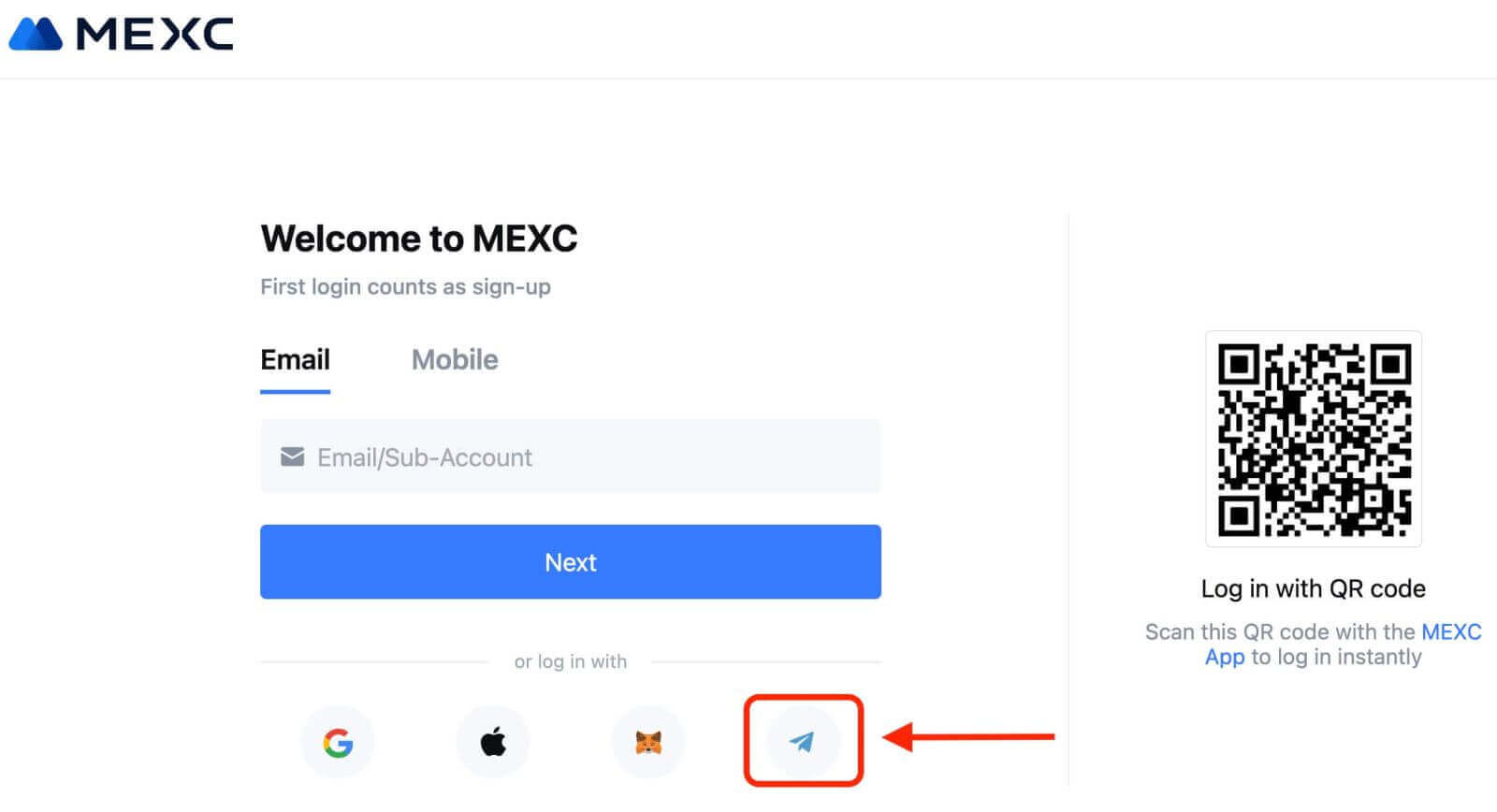
3. បញ្ចូលលេខទូរស័ព្ទរបស់អ្នកដើម្បីចូល MEXC ។ 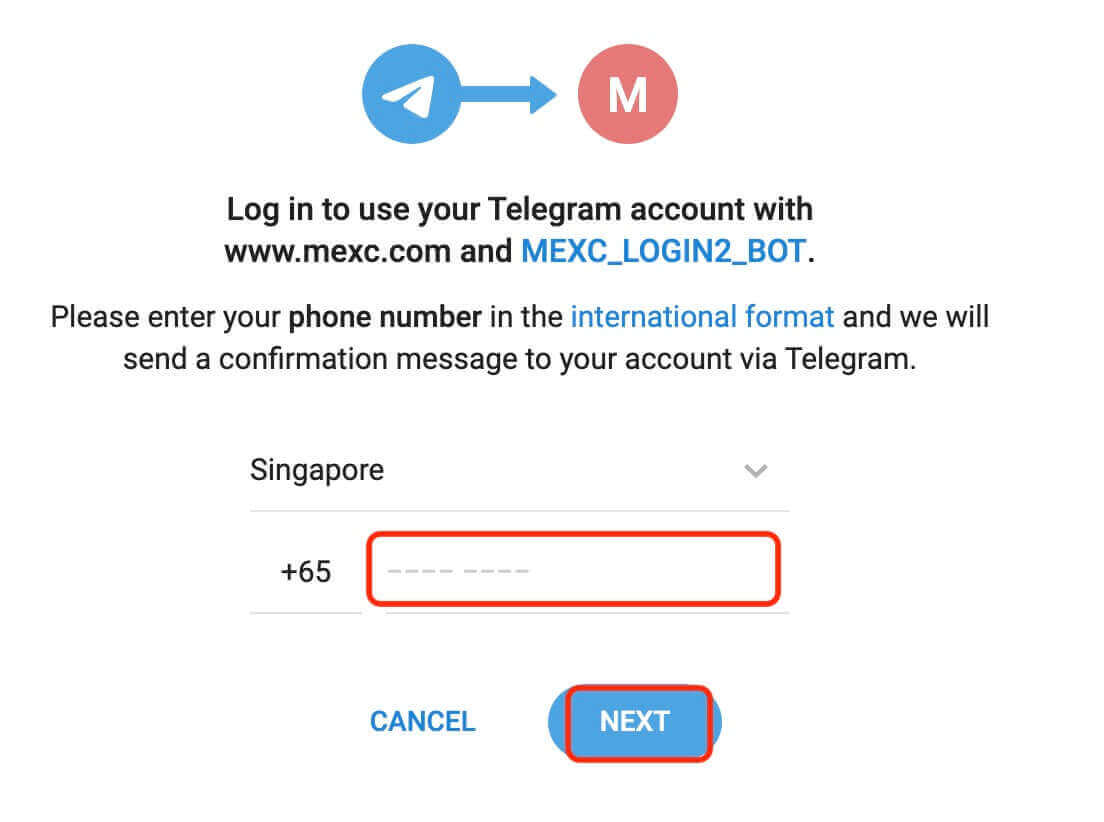
4. អ្នកនឹងទទួលបានសំណើក្នុង Telegram ។ បញ្ជាក់សំណើនោះ។
5. ទទួលយកសំណើនៅលើគេហទំព័រ MEXC ។ 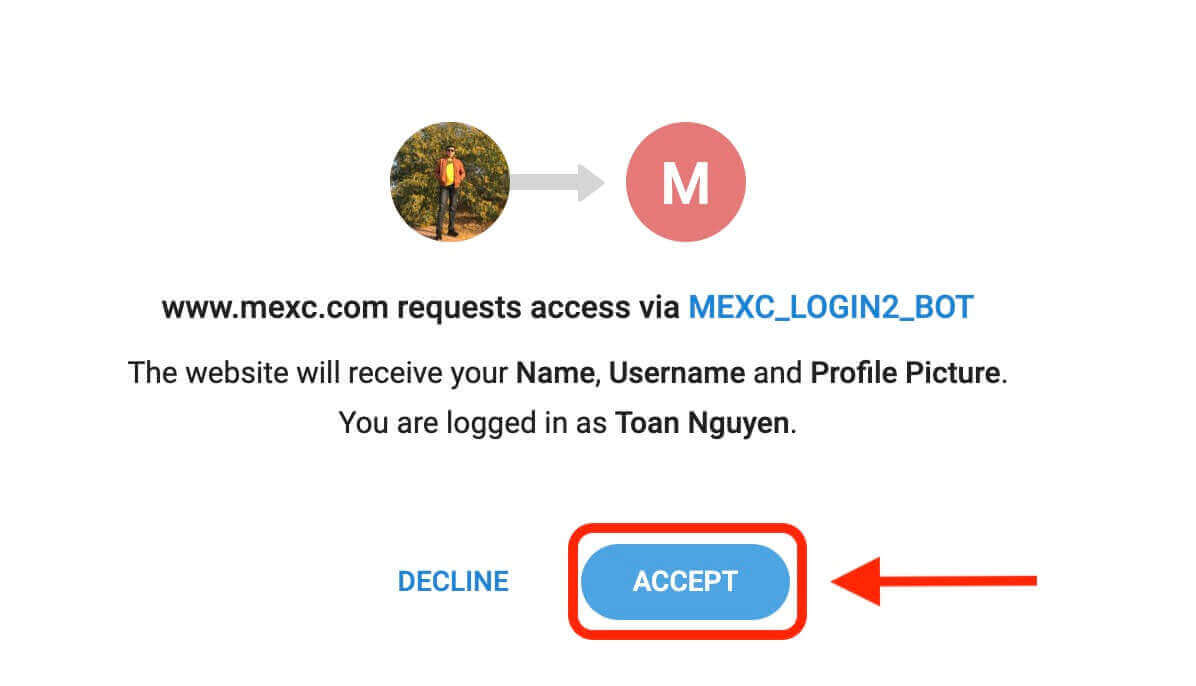
6. ចុច "ចុះឈ្មោះសម្រាប់គណនី MEXC ថ្មី" 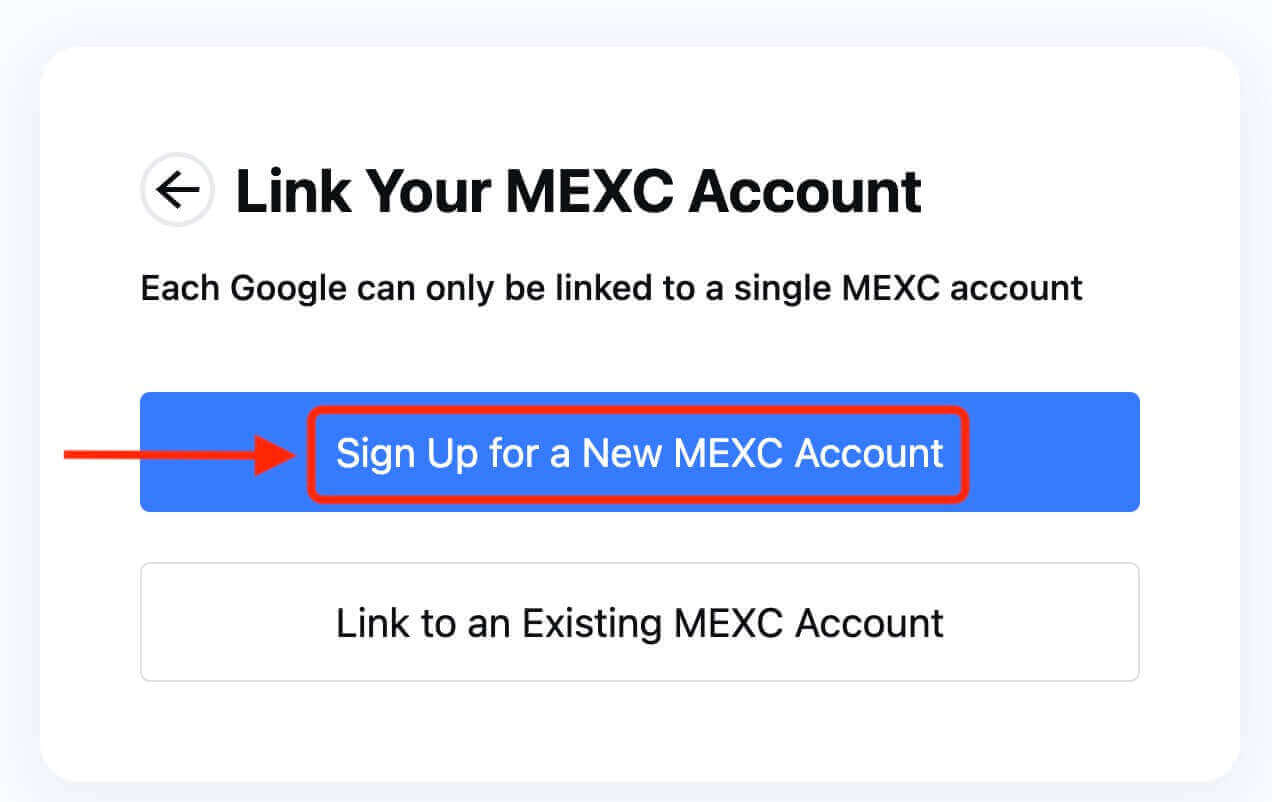
7. បំពេញព័ត៌មានរបស់អ្នកដើម្បីបង្កើតគណនីថ្មី។ បន្ទាប់មក [ចុះឈ្មោះ] ។ 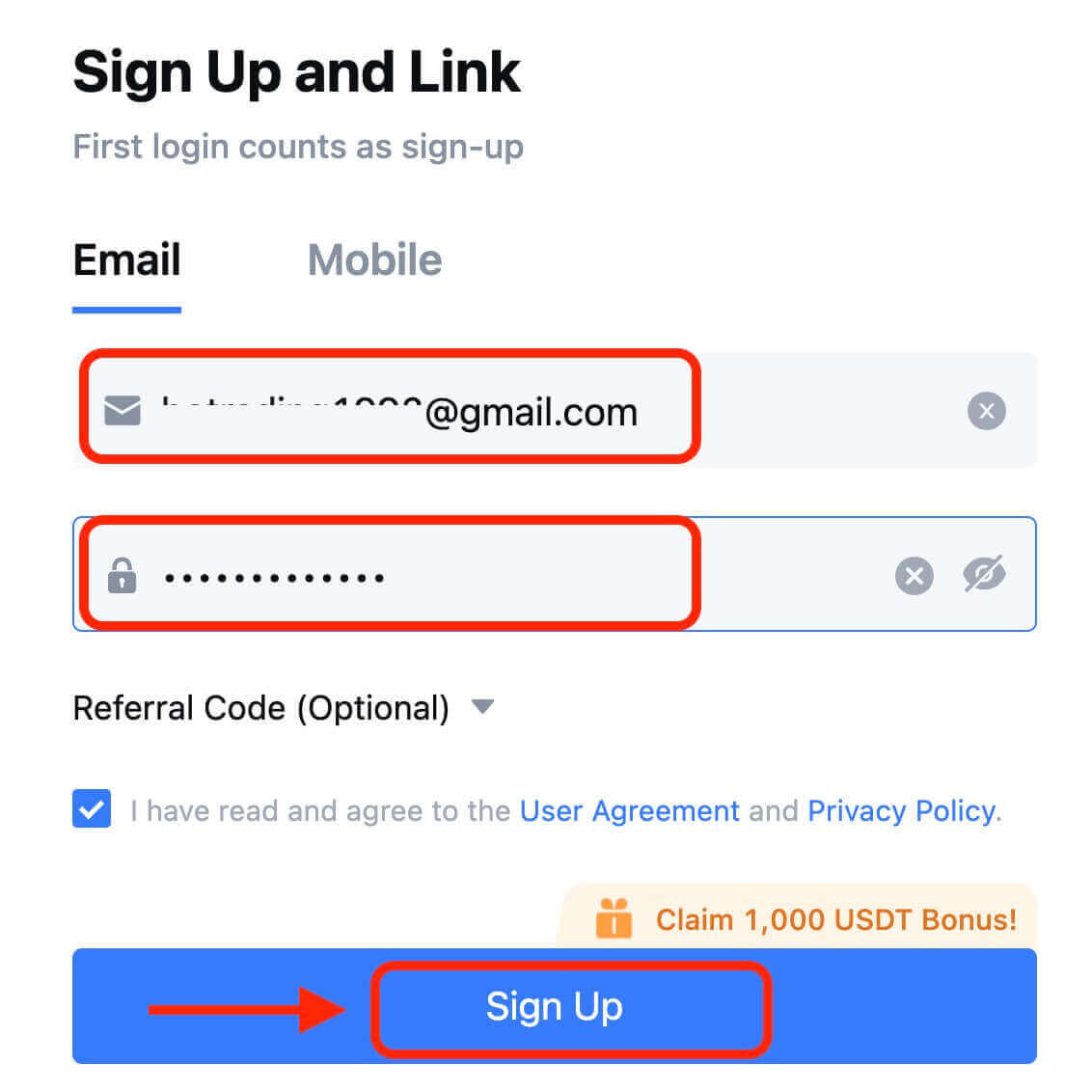
8. អ្នកនឹងទទួលបានលេខកូដផ្ទៀងផ្ទាត់ 6 ខ្ទង់នៅក្នុងអ៊ីមែល ឬទូរស័ព្ទរបស់អ្នក។ បញ្ចូលលេខកូដហើយចុច [បញ្ជាក់] ។ 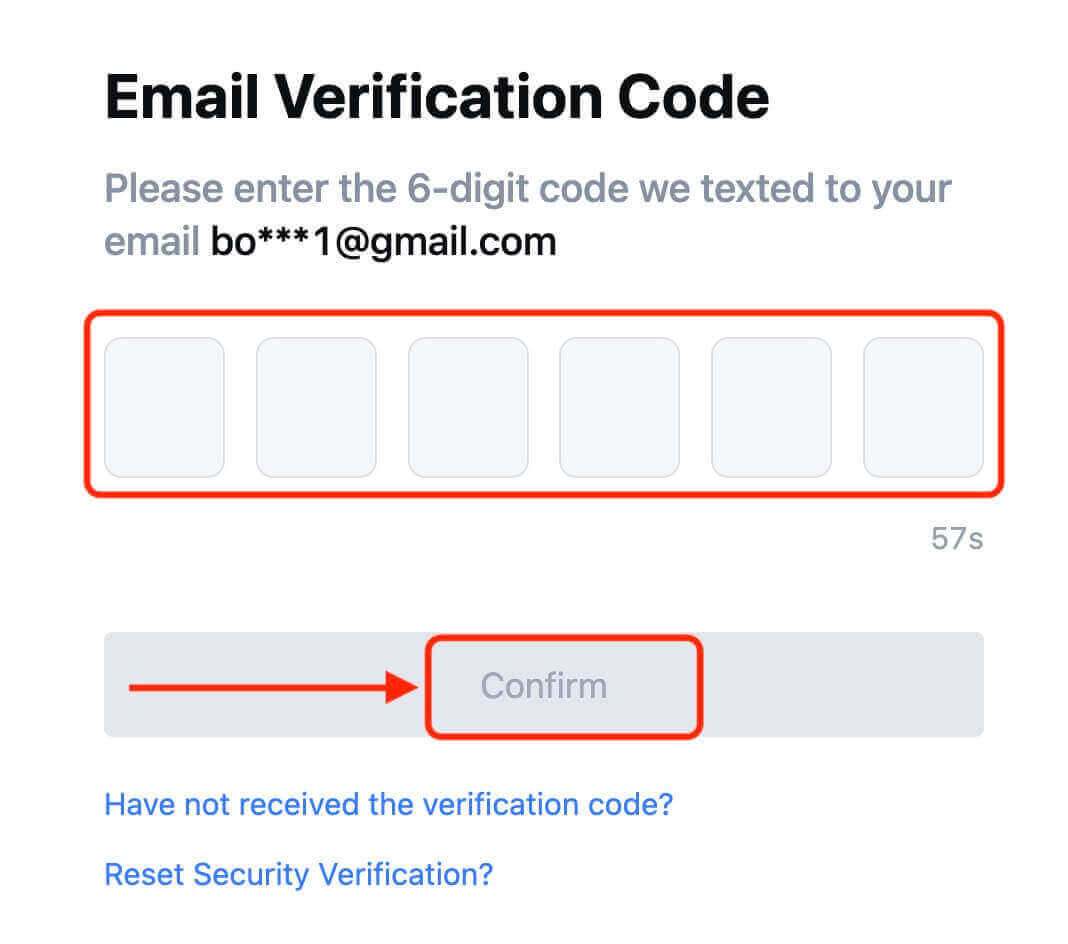
9. អបអរសាទរ! អ្នកបានបង្កើតគណនី MEXC ដោយជោគជ័យតាមរយៈ Telegram ។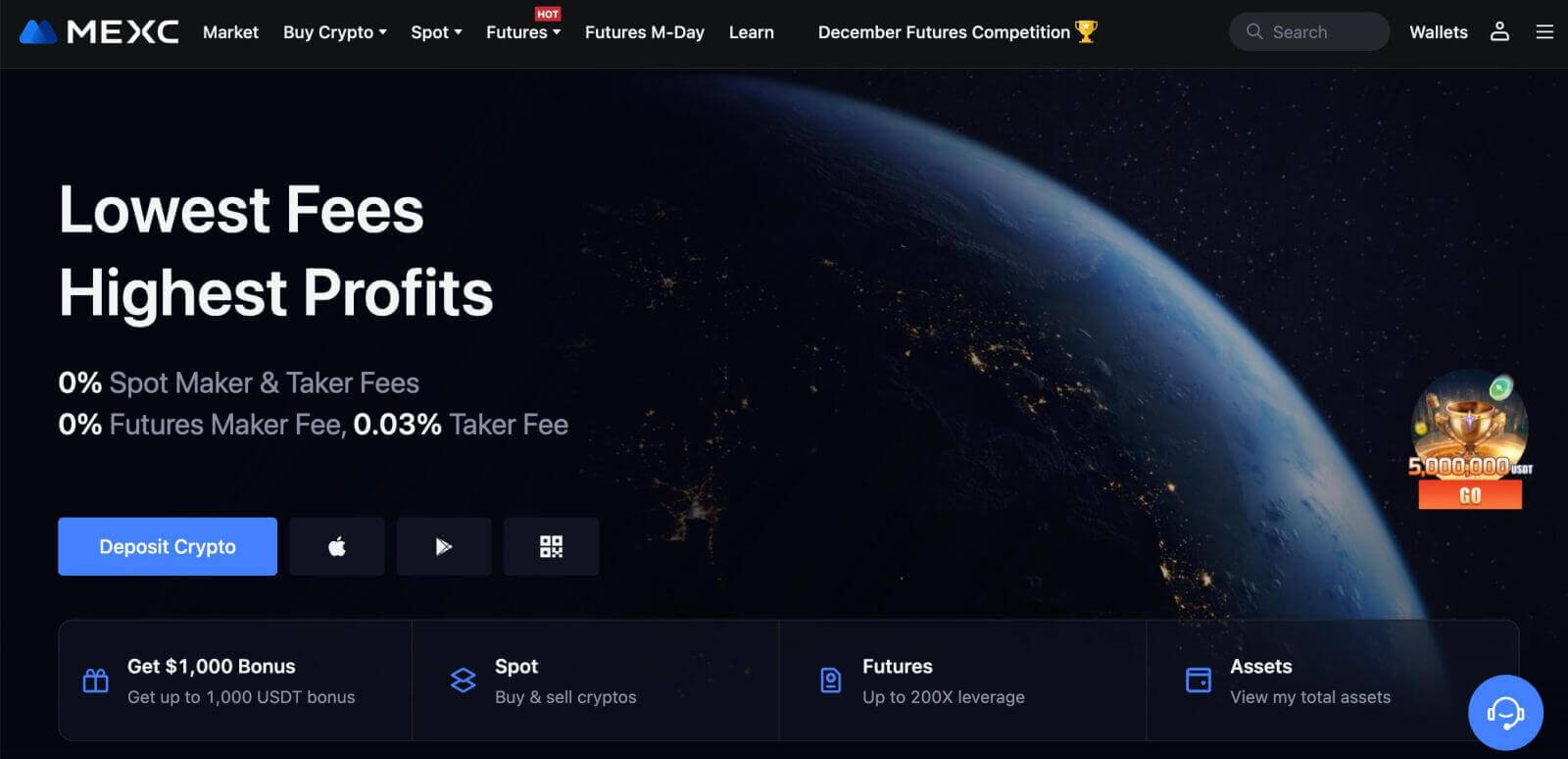
របៀបចុះឈ្មោះគណនីនៅលើកម្មវិធី MEXC
អ្នកអាចចុះឈ្មោះសម្រាប់គណនី MEXC ជាមួយនឹងអាសយដ្ឋានអ៊ីមែល លេខទូរស័ព្ទ ឬគណនី Apple/Google/Telegram របស់អ្នកនៅលើកម្មវិធី MEXC យ៉ាងងាយស្រួលដោយគ្រាន់តែចុចពីរបីដង។
ជំហានទី 1: ទាញយក និងដំឡើងកម្មវិធី MEXC
- ចូលទៅកាន់ App Store (សម្រាប់ iOS) ឬ Google Play Store (សម្រាប់ Android) នៅលើឧបករណ៍ចល័តរបស់អ្នក។
- ស្វែងរក "MEXC" នៅក្នុងហាង ហើយទាញយកកម្មវិធី MEXC ។
- ដំឡើងកម្មវិធីនៅលើឧបករណ៍របស់អ្នក។
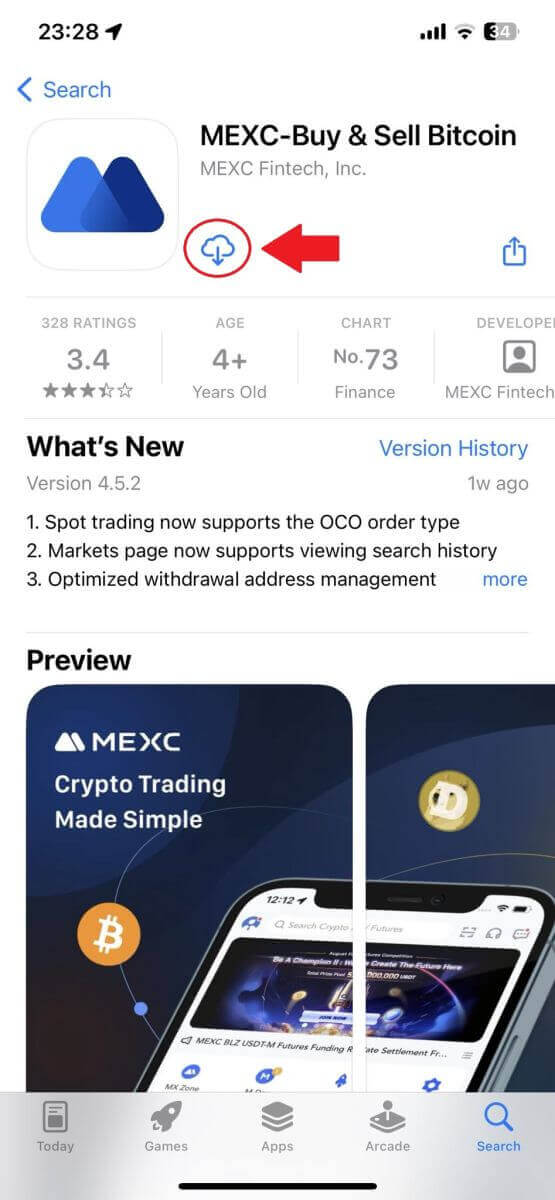
ជំហានទី 2: បើកកម្មវិធី MEXC
- កំណត់ទីតាំងរូបតំណាងកម្មវិធី MEXC នៅលើអេក្រង់ដើមនៃឧបករណ៍របស់អ្នក ឬនៅក្នុងម៉ឺនុយកម្មវិធី។
- ចុចលើរូបតំណាងដើម្បីបើកកម្មវិធី MEXC ។
ជំហានទី 3: ចូលទៅកាន់ទំព័រចូល
- ចុចលើរូបតំណាងខាងឆ្វេងខាងលើ បន្ទាប់មកអ្នកនឹងឃើញជម្រើសដូចជា "ចូល"។ ចុចលើជម្រើសនេះ ដើម្បីបន្តទៅកាន់ទំព័រចូល។
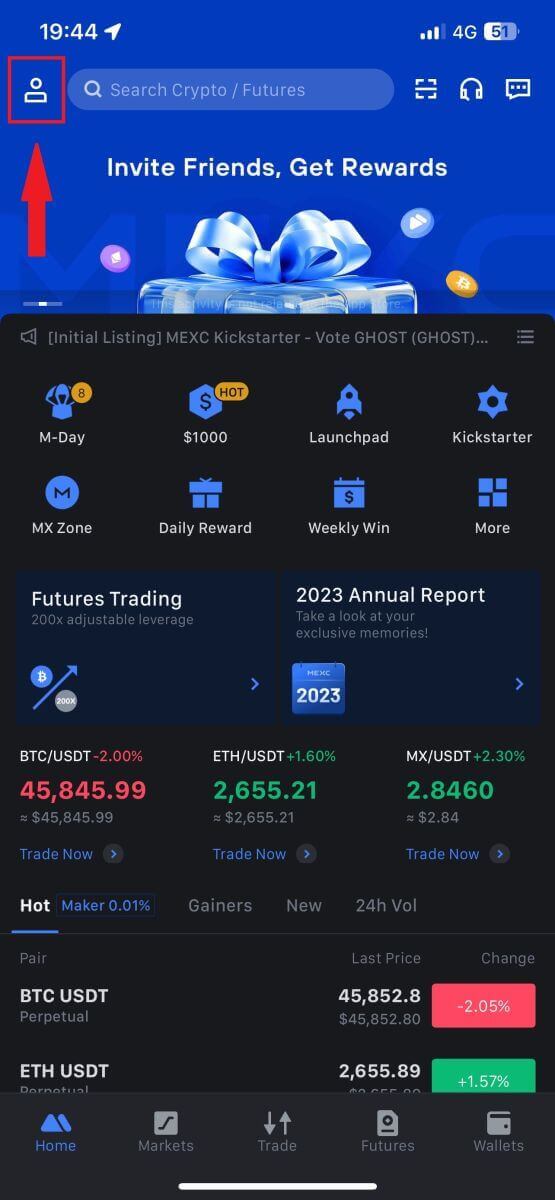
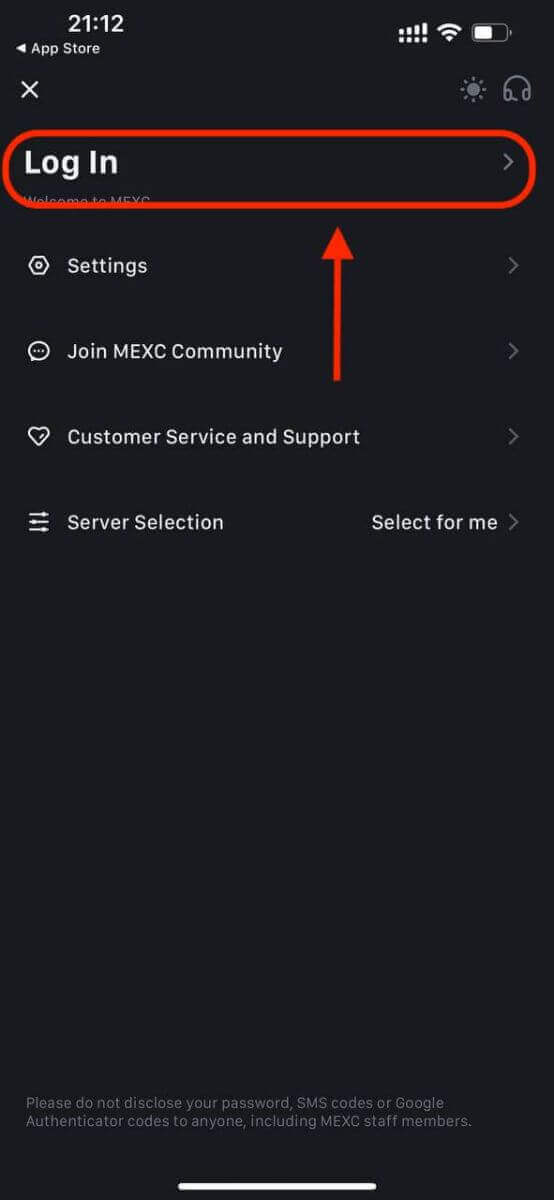
ជំហានទី 4: បញ្ចូលលិខិតសម្គាល់របស់អ្នក។
- ជ្រើសរើស [អ៊ីមែល] ឬ [លេខទូរស័ព្ទ] ហើយបញ្ចូលអាសយដ្ឋានអ៊ីមែល/លេខទូរស័ព្ទរបស់អ្នក។
- បង្កើតពាក្យសម្ងាត់សុវត្ថិភាពសម្រាប់គណនី MEXC របស់អ្នក។
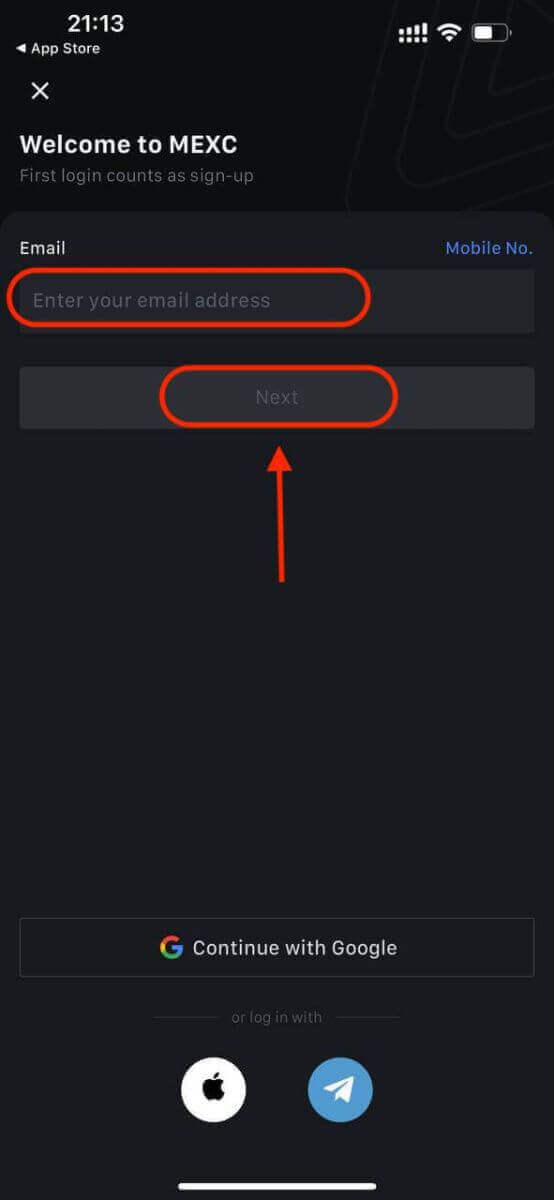
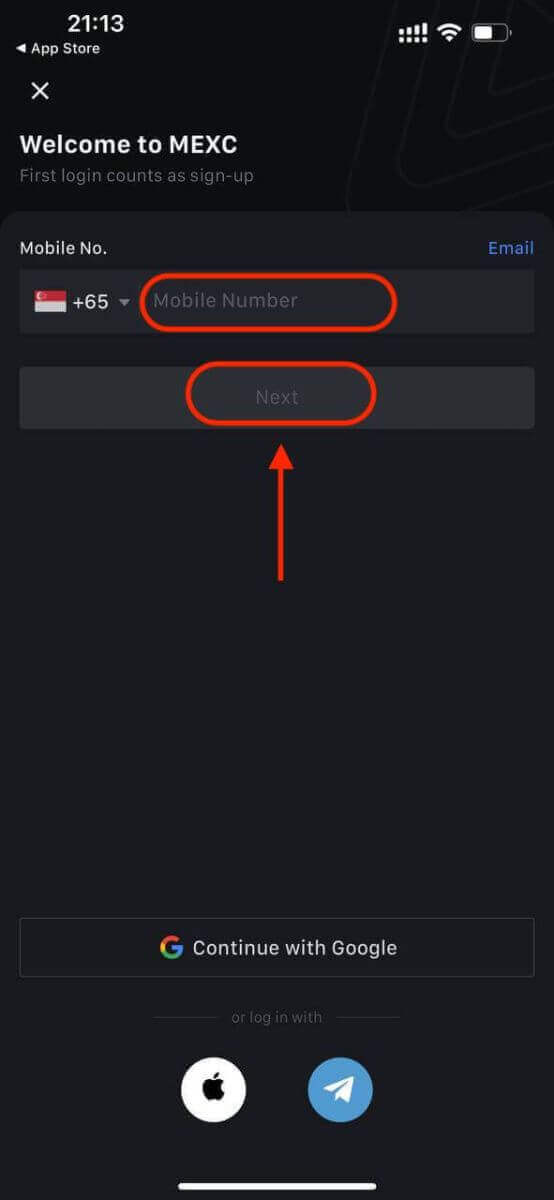
បង្កើតពាក្យសម្ងាត់សុវត្ថិភាពសម្រាប់គណនីរបស់អ្នក។
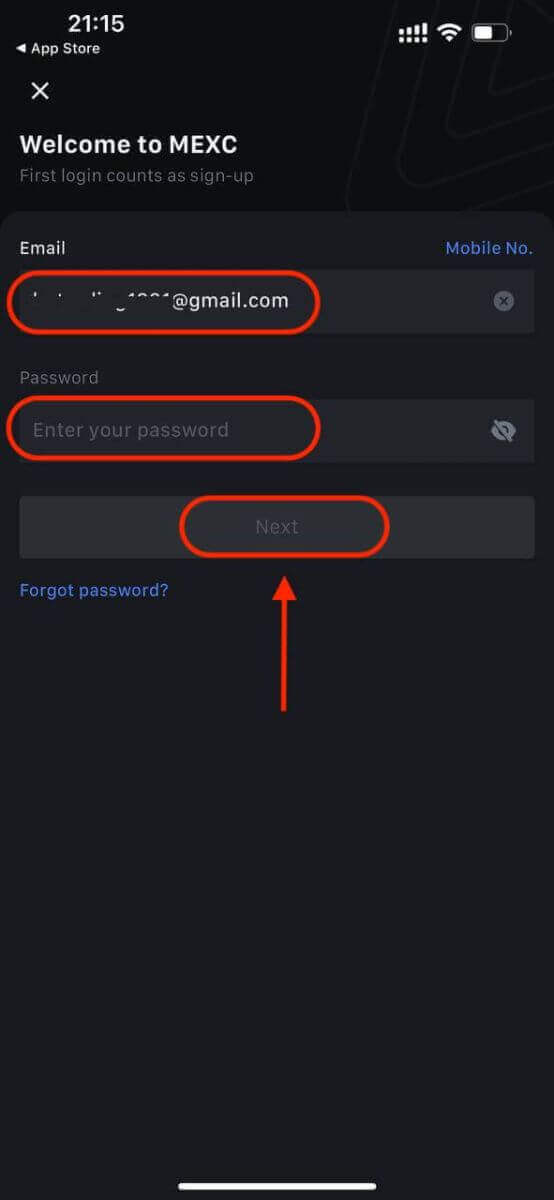
ចំណាំ៖
- ពាក្យសម្ងាត់របស់អ្នកត្រូវតែមានយ៉ាងហោចណាស់ 10 តួអក្សរ រួមទាំងអក្សរធំមួយ និងលេខមួយ។
ជំហានទី 5: ការផ្ទៀងផ្ទាត់ (ប្រសិនបើមាន)
- អ្នកនឹងទទួលបានលេខកូដផ្ទៀងផ្ទាត់ 6 ខ្ទង់នៅក្នុងអ៊ីមែល ឬទូរសព្ទរបស់អ្នក។

ជំហានទី 6: ចូលប្រើគណនីរបស់អ្នក។
- អបអរសាទរ! អ្នកបានបង្កើតគណនី MEXC ដោយជោគជ័យ។
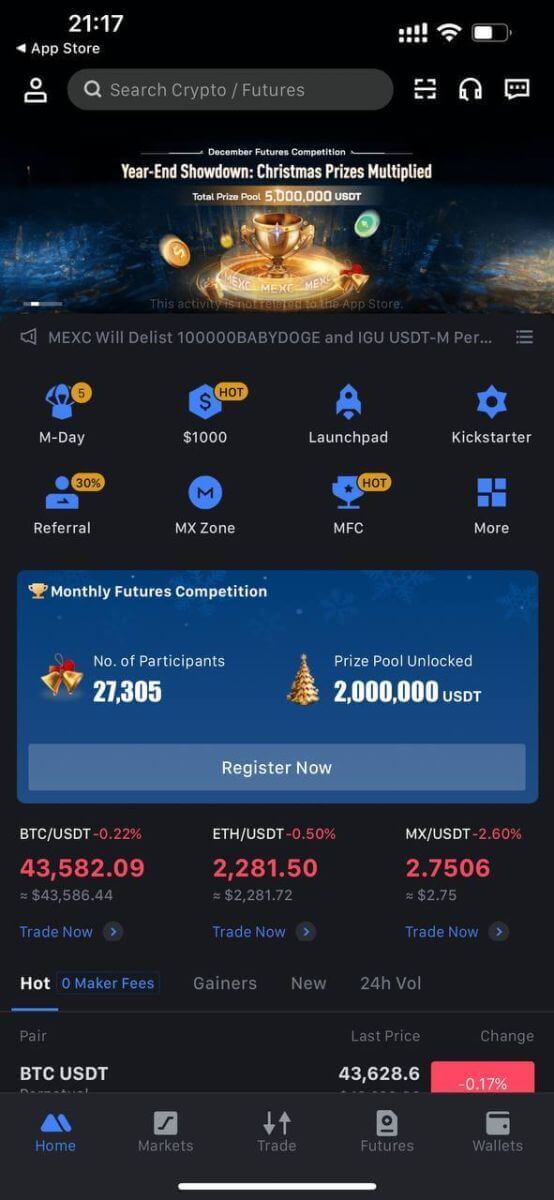
ឬអ្នកអាចចុះឈ្មោះនៅលើកម្មវិធី MEXC ដោយប្រើ Google, Telegram ឬ Apple ។
ជំហានទី 1៖ ជ្រើសរើស [ Apple ], [Google] ឬ [Telegram] ។ អ្នកនឹងត្រូវបានជម្រុញឱ្យចូល MEXC ដោយប្រើគណនី Apple, Google និង Telegram របស់អ្នក។
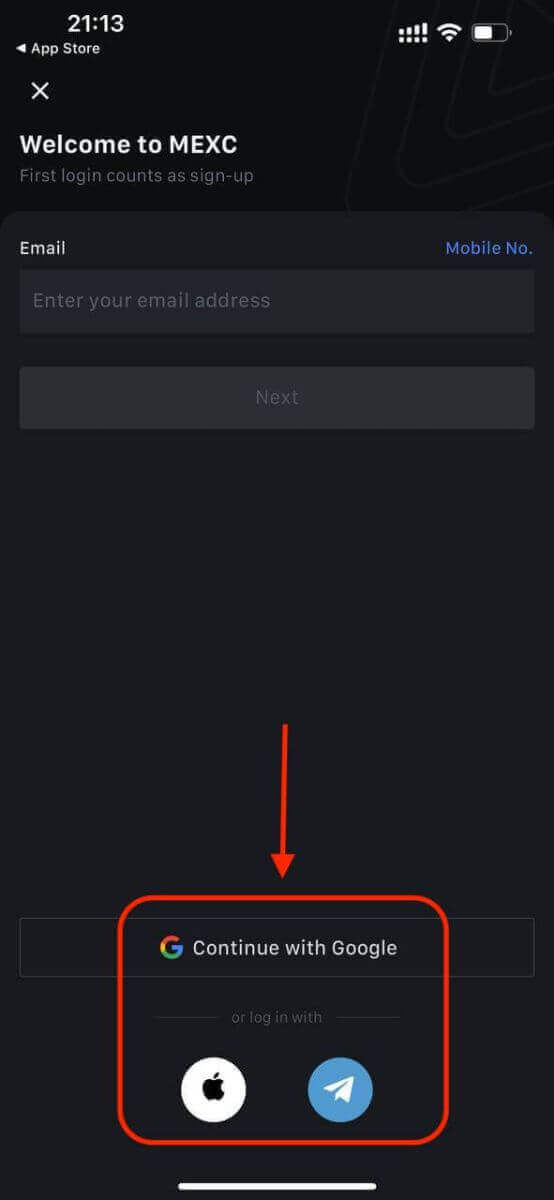
ជំហានទី 2: ពិនិត្យមើល Apple ID របស់អ្នក ហើយចុច [បន្ត] ។
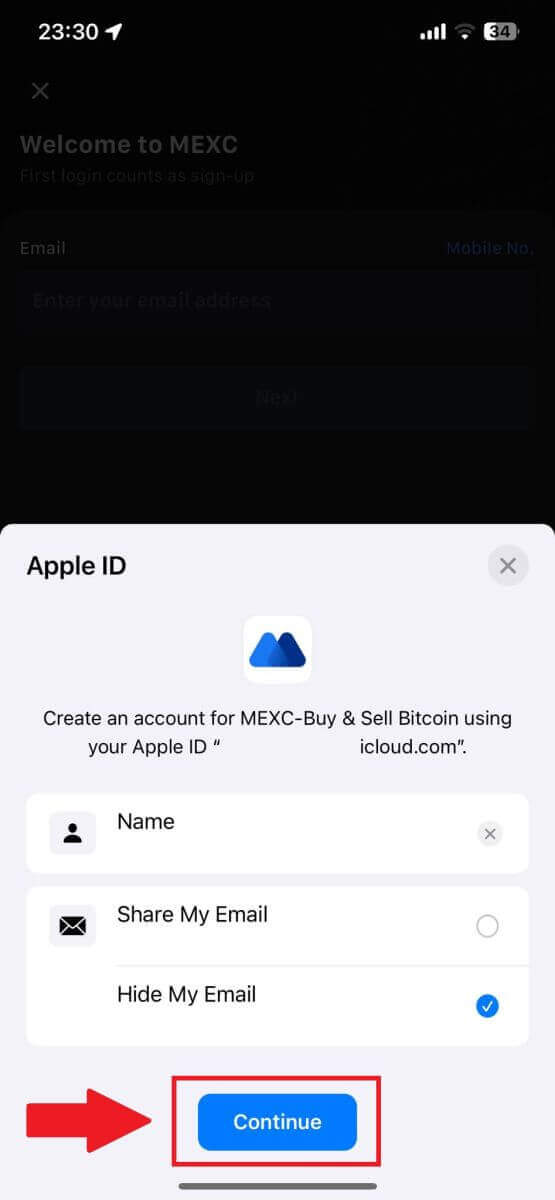
ជំហានទី 3: កំណត់ពាក្យសម្ងាត់របស់អ្នកឡើងវិញ។
- គណនីរបស់អ្នកត្រូវបានចុះឈ្មោះ ហើយការកំណត់ពាក្យសម្ងាត់ឡើងវិញនឹងត្រូវបានផ្ញើទៅកាន់អ៊ីមែលរបស់អ្នក។
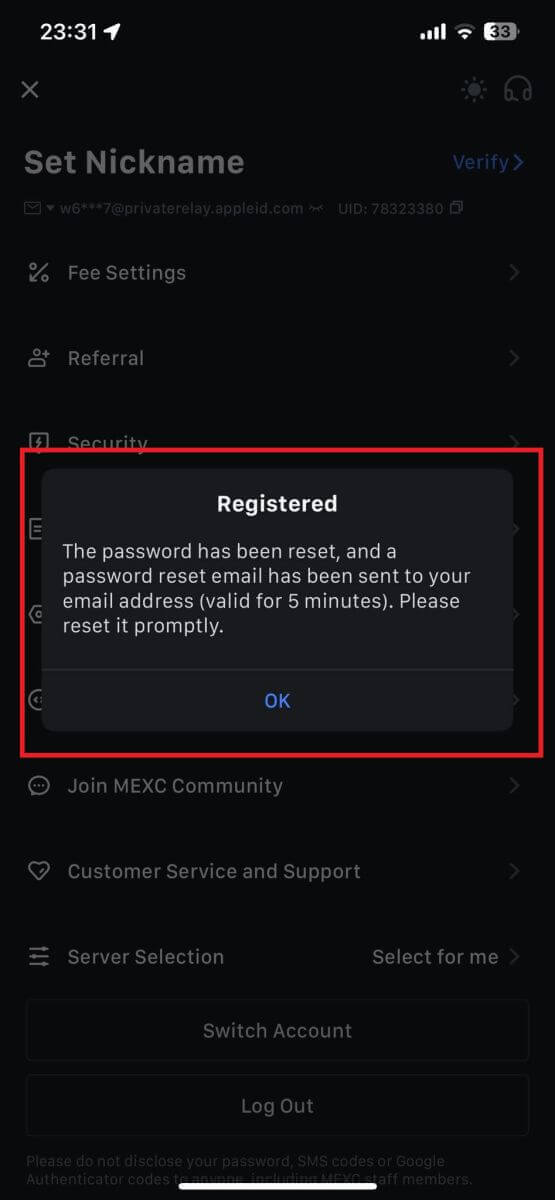
ជំហានទី 4: ចូលប្រើគណនីរបស់អ្នក។
- អបអរសាទរ! អ្នកបានបង្កើតគណនី MEXC ដោយជោគជ័យ។
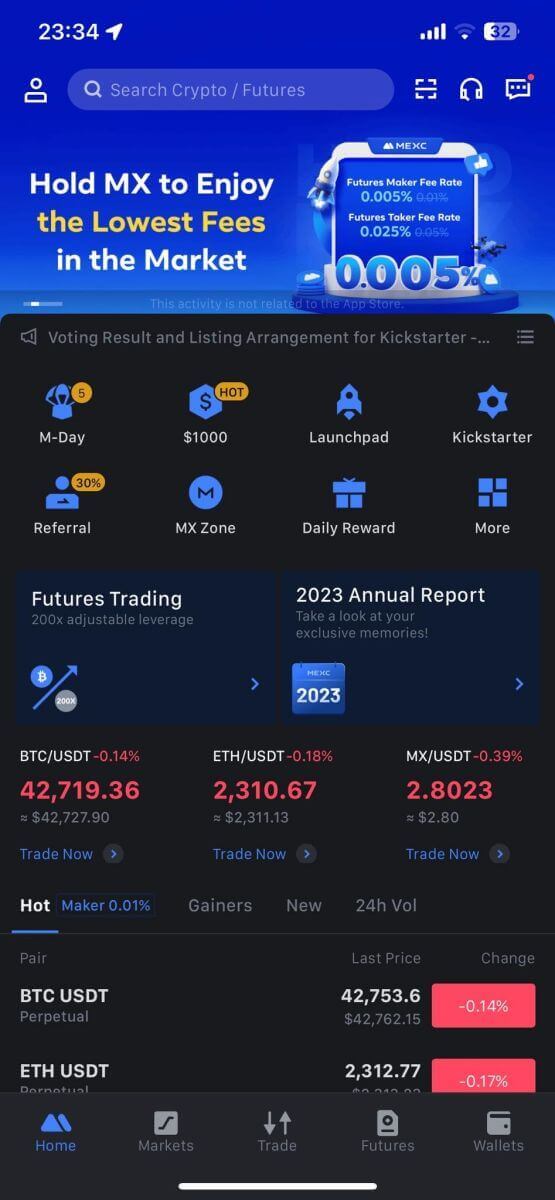
សំណួរដែលសួរញឹកញាប់ (FAQ)
មិនអាចទទួលលេខកូដផ្ទៀងផ្ទាត់ SMS នៅលើ MEXC បានទេ។
ប្រសិនបើអ្នកមិនអាចទទួលបានលេខកូដផ្ទៀងផ្ទាត់ SMS នៅលើទូរស័ព្ទដៃរបស់អ្នកទេ វាអាចបណ្តាលមកពីហេតុផលដែលបានរាយខាងក្រោម។ សូមធ្វើតាមការណែនាំដែលត្រូវគ្នា ហើយព្យាយាមទទួលបានលេខកូដផ្ទៀងផ្ទាត់ម្តងទៀត។ហេតុផលទី 1៖ សេវាកម្ម SMS សម្រាប់លេខទូរស័ព្ទមិនអាចផ្តល់ជូនបានទេ ដោយសារ MEXC មិនផ្តល់សេវានៅក្នុងប្រទេស ឬតំបន់របស់អ្នក។
ហេតុផលទី 2: ប្រសិនបើអ្នកបានដំឡើងកម្មវិធីសុវត្ថិភាពនៅលើទូរស័ព្ទដៃរបស់អ្នក វាអាចទៅរួចដែលកម្មវិធីបានស្ទាក់ចាប់ និងរារាំងសារ SMS ។
- ដំណោះស្រាយ ៖ បើកកម្មវិធីសុវត្ថិភាពចល័តរបស់អ្នក ហើយបិទការទប់ស្កាត់ជាបណ្តោះអាសន្ន បន្ទាប់មកព្យាយាមទទួលបានលេខកូដផ្ទៀងផ្ទាត់ម្តងទៀត។
ហេតុផលទី 3៖ បញ្ហាជាមួយក្រុមហ៊ុនផ្តល់សេវាទូរស័ព្ទរបស់អ្នក ពោលគឺការកកស្ទះច្រកផ្លូវ SMS ឬបញ្ហាមិនប្រក្រតីផ្សេងទៀត។
- ដំណោះស្រាយ ៖ នៅពេលដែលច្រក SMS របស់អ្នកផ្តល់សេវាទូរស័ព្ទរបស់អ្នកមានការកកស្ទះ ឬជួបប្រទះបញ្ហាមិនប្រក្រតី វាអាចបណ្តាលឱ្យមានការពន្យារពេល ឬបាត់បង់សារដែលបានផ្ញើ។ ទាក់ទងអ្នកផ្តល់សេវាទូរស័ព្ទរបស់អ្នកដើម្បីផ្ទៀងផ្ទាត់ស្ថានភាព ឬព្យាយាមម្តងទៀតនៅពេលក្រោយដើម្បីទទួលបានលេខកូដផ្ទៀងផ្ទាត់។
ហេតុផលទី 4៖ លេខកូដផ្ទៀងផ្ទាត់ SMS ច្រើនពេកត្រូវបានស្នើសុំលឿនពេក។
- ដំណោះស្រាយ ៖ ការចុចប៊ូតុងដើម្បីផ្ញើលេខកូដផ្ទៀងផ្ទាត់សារ SMS ច្រើនដងពេកជាបន្តបន្ទាប់អាចប៉ះពាល់ដល់សមត្ថភាពរបស់អ្នកក្នុងការទទួលលេខកូដផ្ទៀងផ្ទាត់។ សូមរង់ចាំមួយរយៈ ហើយព្យាយាមម្តងទៀតនៅពេលក្រោយ។
ហេតុផលទី 5៖ ខ្សោយ ឬគ្មានសញ្ញានៅទីតាំងបច្ចុប្បន្នរបស់អ្នក។
- ដំណោះស្រាយ ៖ ប្រសិនបើអ្នកមិនអាចទទួលសារ SMS ឬជួបប្រទះការពន្យាពេលក្នុងការទទួលសារ SMS នោះវាទំនងជាដោយសារតែសញ្ញាមិនល្អ ឬគ្មានសញ្ញា។ ព្យាយាមម្តងទៀតនៅក្នុងទីតាំងដែលមានកម្លាំងសញ្ញាប្រសើរជាងមុន។
បញ្ហាផ្សេងទៀត៖
សេវាទូរសព្ទចល័តបានផ្តាច់ដោយសារតែខ្វះការទូទាត់ ការផ្ទុកទូរសព្ទពេញលេញ ការផ្ទៀងផ្ទាត់សារ SMS ត្រូវបានសម្គាល់ថាជាសារឥតបានការ និងស្ថានភាពផ្សេងទៀតក៏អាចរារាំងអ្នកពីការទទួលបានលេខកូដផ្ទៀងផ្ទាត់ SMS ផងដែរ។
ចំណាំ៖
ប្រសិនបើអ្នកនៅតែមិនអាចទទួលបានលេខកូដផ្ទៀងផ្ទាត់ SMS បន្ទាប់ពីសាកល្បងដំណោះស្រាយខាងលើ វាអាចទៅរួចដែលអ្នកបានបញ្ចូលក្នុងបញ្ជីខ្មៅអ្នកផ្ញើ SMS ។ ក្នុងករណីនេះ សូមទាក់ទងសេវាកម្មអតិថិជនតាមអ៊ីនធឺណិតដើម្បីទទួលបានជំនួយ។
អ្វីដែលត្រូវធ្វើប្រសិនបើអ្នកមិនទទួលបានអ៊ីមែលពី MEXC?
ប្រសិនបើអ្នកមិនទាន់បានទទួលអ៊ីមែលទេ សូមសាកល្បងវិធីខាងក្រោម៖- ត្រូវប្រាកដថាអ្នកបានបញ្ចូលអាសយដ្ឋានអ៊ីមែលត្រឹមត្រូវនៅពេលចុះឈ្មោះ។
- ពិនិត្យថតសារឥតបានការរបស់អ្នក ឬថតផ្សេងទៀត;
- ពិនិត្យមើលថាតើអ៊ីមែលកំពុងផ្ញើ និងទទួលយ៉ាងត្រឹមត្រូវនៅលើកម្មវិធីអ៊ីមែលឬអត់។
- សាកល្បងប្រើអ៊ីមែលពីអ្នកផ្តល់សេវាសំខាន់ៗដូចជា Gmail និង Outlook ។
- ពិនិត្យប្រអប់សំបុត្ររបស់អ្នកម្តងទៀតនៅពេលក្រោយ ព្រោះអាចមានការពន្យាពេលបណ្តាញ។ លេខកូដផ្ទៀងផ្ទាត់មានសុពលភាព 15 នាទី;
- ប្រសិនបើអ្នកនៅតែមិនទទួលបានអ៊ីមែល វាអាចនឹងត្រូវបានរារាំង។ អ្នកនឹងត្រូវបានតម្រូវឱ្យដាក់បញ្ជីសដោយដៃនូវដែនអ៊ីមែល MEXC មុនពេលព្យាយាមទទួលអ៊ីមែលម្តងទៀត។
សូមដាក់បញ្ជីសលើអ្នកផ្ញើខាងក្រោម (បញ្ជីសដែនអ៊ីមែល)៖
បញ្ជីសសម្រាប់ឈ្មោះដែន៖
- mexc.link
- mexc.sg
- mexc.com
បញ្ជីសសម្រាប់អាសយដ្ឋានអ៊ីមែល៖
- [email protected]
- [email protected]
- [email protected]
- [email protected]
- [email protected]
- [email protected]
វិធីបង្កើនសុវត្ថិភាពគណនី MEXC
1. ការកំណត់ពាក្យសម្ងាត់៖ សូមកំណត់ពាក្យសម្ងាត់ស្មុគស្មាញ និងតែមួយគត់។ សម្រាប់គោលបំណងសុវត្ថិភាព ត្រូវប្រាកដថាប្រើពាក្យសម្ងាត់ដែលមានយ៉ាងហោចណាស់ 10 តួអក្សរ រួមទាំងយ៉ាងហោចណាស់អក្សរធំ និងអក្សរតូច លេខមួយ និងនិមិត្តសញ្ញាពិសេសមួយ។ ជៀសវាងការប្រើគំរូជាក់ស្តែង ឬព័ត៌មានដែលអាចចូលទៅដល់អ្នកដទៃបានយ៉ាងងាយស្រួល (ឧទាហរណ៍ ឈ្មោះរបស់អ្នក អាសយដ្ឋានអ៊ីមែល ថ្ងៃកំណើត លេខទូរស័ព្ទ។ល។)។
- ទម្រង់ពាក្យសម្ងាត់ដែលយើងមិនណែនាំ៖ lihua, 123456, 123456abc, test123, abc123
- ទម្រង់ពាក្យសម្ងាត់ដែលបានណែនាំ៖ Q@ng3532!, iehig4g@#1, QQWwfe@242!
2. ការផ្លាស់ប្តូរពាក្យសម្ងាត់៖ យើងណែនាំអ្នកឱ្យផ្លាស់ប្តូរពាក្យសម្ងាត់របស់អ្នកជាប្រចាំ ដើម្បីបង្កើនសុវត្ថិភាពគណនីរបស់អ្នក។ វាជាការល្អបំផុតក្នុងការផ្លាស់ប្តូរពាក្យសម្ងាត់របស់អ្នករៀងរាល់បីខែម្តង ហើយប្រើពាក្យសម្ងាត់ខុសគ្នាទាំងស្រុងរាល់ពេល។ សម្រាប់ការគ្រប់គ្រងពាក្យសម្ងាត់កាន់តែងាយស្រួល និងមានសុវត្ថិភាព យើងណែនាំអ្នកឱ្យប្រើកម្មវិធីគ្រប់គ្រងពាក្យសម្ងាត់ដូចជា "1Password" ឬ "LastPass" ។
- លើសពីនេះ សូមរក្សាពាក្យសម្ងាត់របស់អ្នកជាសម្ងាត់យ៉ាងតឹងរ៉ឹង ហើយកុំបង្ហាញវាដល់អ្នកដទៃ។ បុគ្គលិក MEXC នឹងមិនសួររកពាក្យសម្ងាត់របស់អ្នកក្នុងកាលៈទេសៈណាក៏ដោយ។
3. Two-Factor Authentication (2FA)
ភ្ជាប់ Google Authenticator៖ Google Authenticator គឺជាឧបករណ៍ពាក្យសម្ងាត់ដែលដំណើរការដោយ Google ។ អ្នកត្រូវប្រើទូរស័ព្ទដៃរបស់អ្នកដើម្បីស្កេនបាកូដដែលផ្តល់ដោយ MEXC ឬបញ្ចូលសោ។ នៅពេលបន្ថែម លេខកូដផ្ទៀងផ្ទាត់ 6 ខ្ទង់ដែលមានសុពលភាពនឹងត្រូវបានបង្កើតនៅលើកម្មវិធីផ្ទៀងផ្ទាត់រៀងរាល់ 30 វិនាទី។ នៅពេលភ្ជាប់ដោយជោគជ័យ អ្នកត្រូវបញ្ចូល ឬបិទភ្ជាប់កូដផ្ទៀងផ្ទាត់ 6 ខ្ទង់ដែលបង្ហាញនៅលើ Google Authenticator រាល់ពេលដែលអ្នកចូល MEXC ។
ការភ្ជាប់កម្មវិធីផ្ទៀងផ្ទាត់ MEXC៖ អ្នកអាចទាញយក និងប្រើប្រាស់កម្មវិធីផ្ទៀងផ្ទាត់ MEXC នៅលើ App Store ឬ Google Play ដើម្បីបង្កើនសុវត្ថិភាពគណនីរបស់អ្នក។
4. ប្រយ័ត្នចំពោះ Phishing
សូមប្រុងប្រយ័ត្នចំពោះ email phishing ដែលក្លែងបន្លំថាមកពី MEXC ហើយតែងតែធានាថា link នោះជា link website MEXC ផ្លូវការ មុនពេលចូលទៅក្នុងគណនី MEXC របស់អ្នក។ បុគ្គលិក MEXC នឹងមិនសួរអ្នកនូវលេខសម្ងាត់ សារ SMS ឬលេខកូដផ្ទៀងផ្ទាត់អ៊ីមែល ឬលេខកូដ Google Authenticator ឡើយ។
របៀបធ្វើពាណិជ្ជកម្ម Crypto នៅលើ MEXC
របៀបធ្វើពាណិជ្ជកម្ម Spot នៅលើ MEXC (គេហទំព័រ)
ជំហានទី 1: ចូលទៅកាន់ គណនី MEXC របស់អ្នក ហើយជ្រើសរើស [Spot]។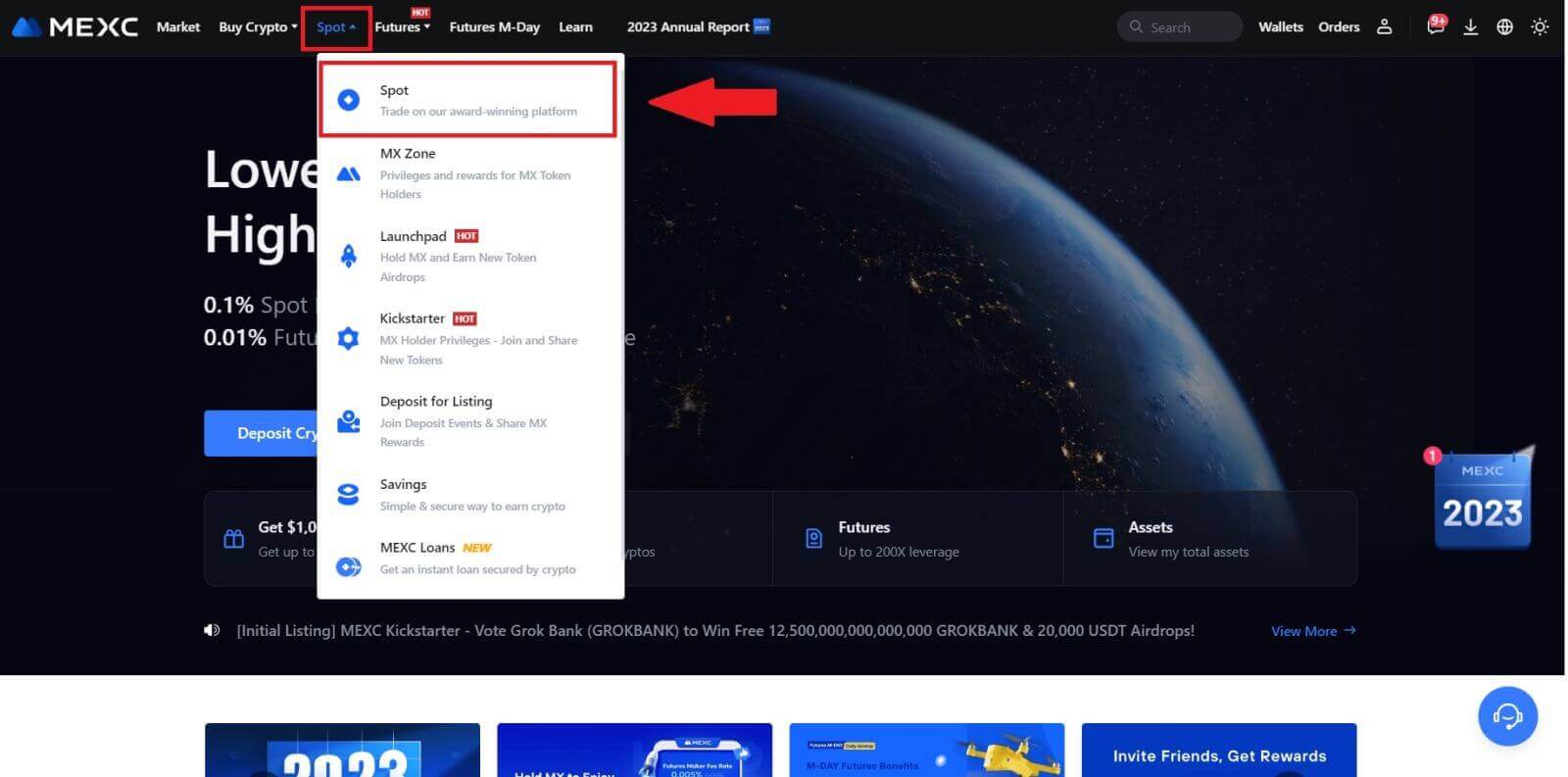
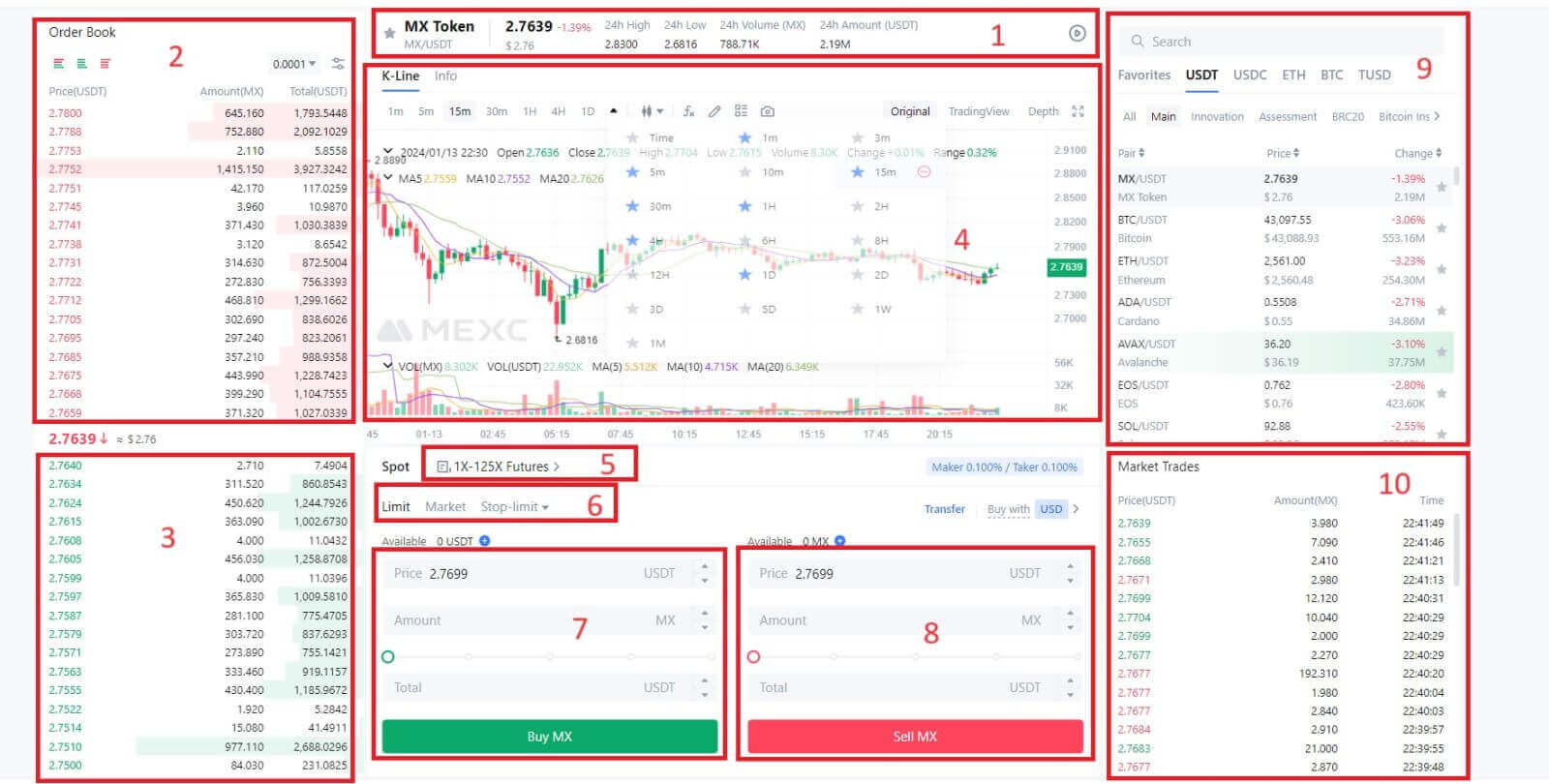
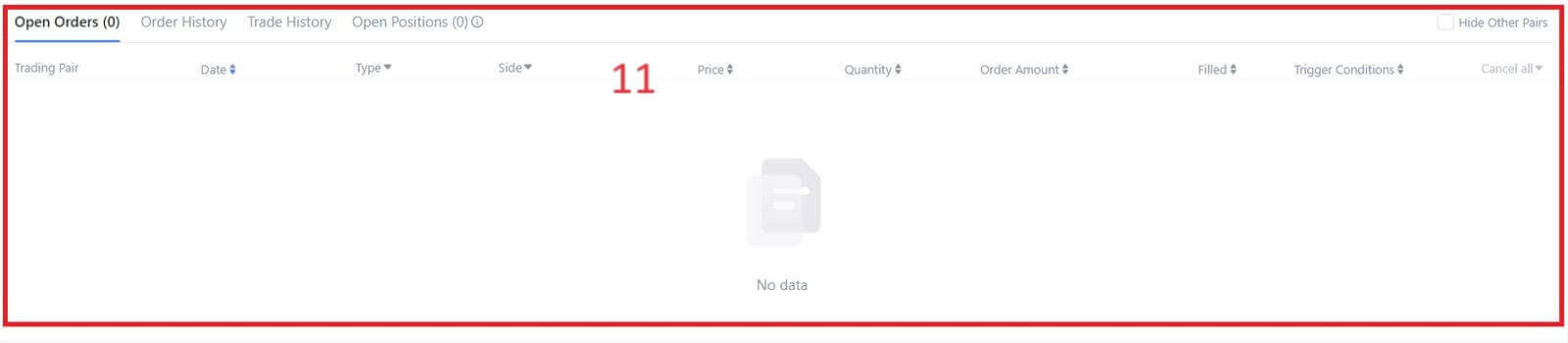
- តម្លៃទីផ្សារ បរិមាណនៃការជួញដូរនៃគូជួញដូរក្នុងរយៈពេល 24 ម៉ោង។
- សួរ (លក់ការបញ្ជាទិញ) សៀវភៅ។
- សៀវភៅដេញថ្លៃ (បញ្ជាទិញ) ។
- គំនូសតាងជើងទៀន និងសូចនាករបច្ចេកទេស។
- ប្រភេទពាណិជ្ជកម្ម៖ Spot / Margin / Futures / OTC ។
- ប្រភេទនៃការបញ្ជាទិញ៖ ដែនកំណត់ / ទីផ្សារ / Stop-limit ។
- ទិញ Cryptocurrency ។
- លក់រូបិយប័ណ្ណគ្រីបតូ។
- គូទីផ្សារ និងពាណិជ្ជកម្ម។
- ទីផ្សារប្រតិបត្តិការដែលបានបញ្ចប់ចុងក្រោយបំផុត។
- ការបញ្ជាទិញដែនកំណត់របស់អ្នក / បញ្ឈប់ការបញ្ជាទិញ / ប្រវត្តិការបញ្ជាទិញ។
ជំហានទី 3: ផ្ទេរប្រាក់ទៅគណនី Spot
ដើម្បីផ្តួចផ្តើមការជួញដូរកន្លែង វាចាំបាច់ក្នុងការមានរូបិយប័ណ្ណគ្រីបតូនៅក្នុងគណនីកន្លែងរបស់អ្នក។ អ្នកអាចទទួលបាន cryptocurrency តាមរយៈវិធីសាស្រ្តផ្សេងៗ។
ជម្រើសមួយគឺការទិញរូបិយប័ណ្ណគ្រីបតូតាមរយៈទីផ្សារ P2P ។ ចុចលើ "ទិញ Crypto" នៅក្នុងរបារម៉ឺនុយកំពូល ដើម្បីចូលទៅកាន់ចំណុចប្រទាក់ពាណិជ្ជកម្ម OTC និងផ្ទេរប្រាក់ពីគណនី fiat របស់អ្នកទៅគណនីកន្លែងរបស់អ្នក។
ជាជម្រើស អ្នកអាចដាក់ប្រាក់រូបិយប័ណ្ណគ្រីបតូដោយផ្ទាល់ទៅក្នុងគណនីកន្លែងរបស់អ្នក។
ជំហានទី 4: ទិញ Crypto
ប្រភេទការបញ្ជាទិញលំនាំដើមគឺជា លំដាប់កំណត់ ដែលអនុញ្ញាតឱ្យអ្នកបញ្ជាក់តម្លៃជាក់លាក់មួយសម្រាប់ការទិញ ឬលក់គ្រីបតូ។ ទោះយ៉ាងណាក៏ដោយ ប្រសិនបើអ្នកចង់ប្រតិបត្តិពាណិជ្ជកម្មរបស់អ្នកភ្លាមៗក្នុងតម្លៃទីផ្សារបច្ចុប្បន្ន អ្នកអាចប្តូរទៅ ការបញ្ជាទិញ [ទីផ្សារ] ។ នេះអនុញ្ញាតឱ្យអ្នកធ្វើពាណិជ្ជកម្មភ្លាមៗតាមអត្រាទីផ្សារដែលកំពុងមាន។
ជាឧទាហរណ៍ ប្រសិនបើតម្លៃទីផ្សារបច្ចុប្បន្ននៃ BTC/USDT គឺ $61,000 ប៉ុន្តែអ្នកចង់ទិញ 0.1 BTC ក្នុងតម្លៃជាក់លាក់មួយ និយាយថា $60,000 អ្នកអាចដាក់ [ដែនកំណត់] បញ្ជាទិញ។
នៅពេលដែលតម្លៃទីផ្សារឈានដល់ចំនួនជាក់លាក់របស់អ្នកចំនួន $60,000 ការបញ្ជាទិញរបស់អ្នកនឹងត្រូវបានប្រតិបត្តិ ហើយអ្នកនឹងរកឃើញ 0.1 BTC (មិនរាប់បញ្ចូលកម្រៃជើងសារ) ដែលបានបញ្ចូលទៅក្នុងគណនីកន្លែងរបស់អ្នក។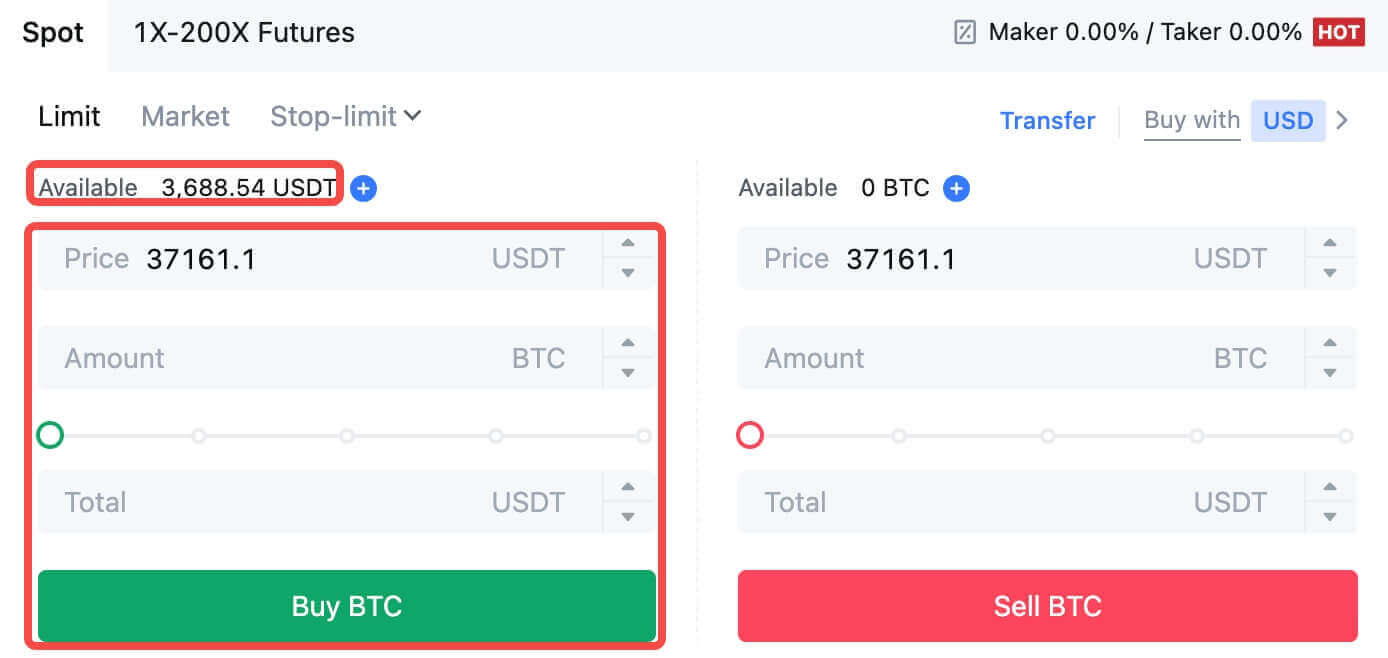
ដើម្បីលក់ BTC របស់អ្នកភ្លាមៗ សូមពិចារណាប្តូរទៅ ការបញ្ជាទិញ [ទីផ្សារ] ។ បញ្ចូលបរិមាណលក់ជា 0.1 ដើម្បីបញ្ចប់ប្រតិបត្តិការភ្លាមៗ។
ជាឧទាហរណ៍ ប្រសិនបើតម្លៃទីផ្សារបច្ចុប្បន្នរបស់ BTC គឺ $63,000 USDT ការប្រតិបត្តិ [ទីផ្សារ] Order នឹងផ្តល់លទ្ធផល 6,300 USDT (មិនរាប់បញ្ចូលកម្រៃជើងសារ) ត្រូវបានបញ្ចូលទៅក្នុងគណនី Spot របស់អ្នកភ្លាមៗ។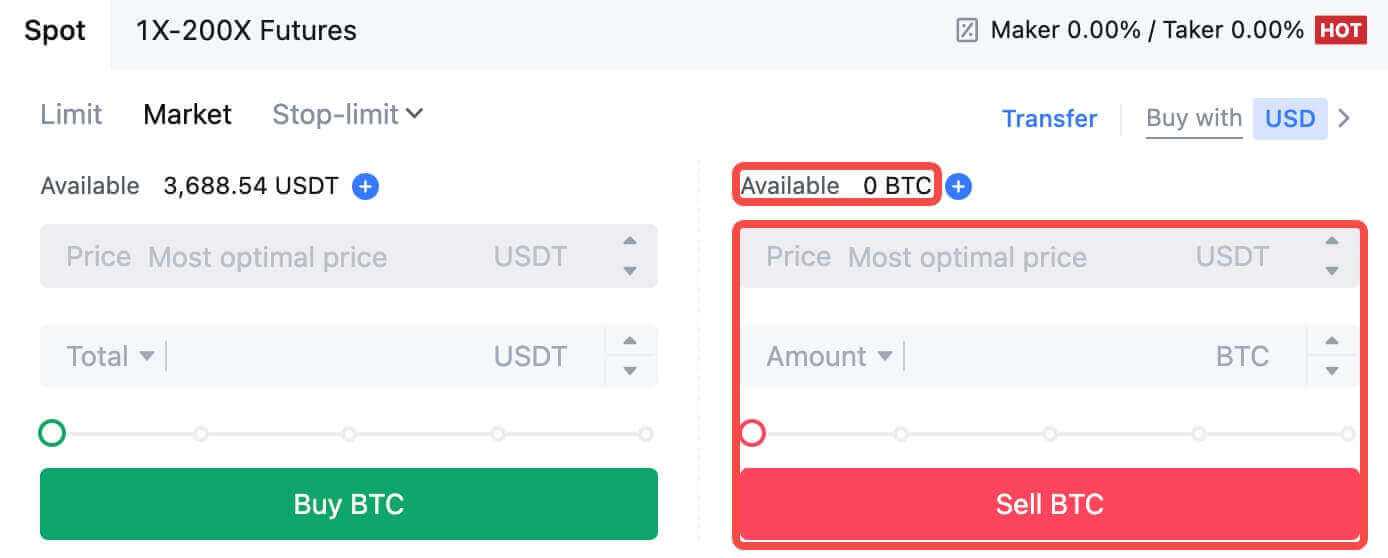
របៀបធ្វើពាណិជ្ជកម្ម Spot នៅលើ MEXC (App)
នេះជារបៀបចាប់ផ្តើមការជួញដូរ Spot នៅលើកម្មវិធី MEXCs៖1. នៅលើកម្មវិធី MEXC របស់អ្នក សូមប៉ះ [ពាណិជ្ជកម្ម] នៅខាងក្រោម ដើម្បីឆ្ពោះទៅកាន់ចំណុចប្រទាក់ជួញដូរកន្លែងនោះ។
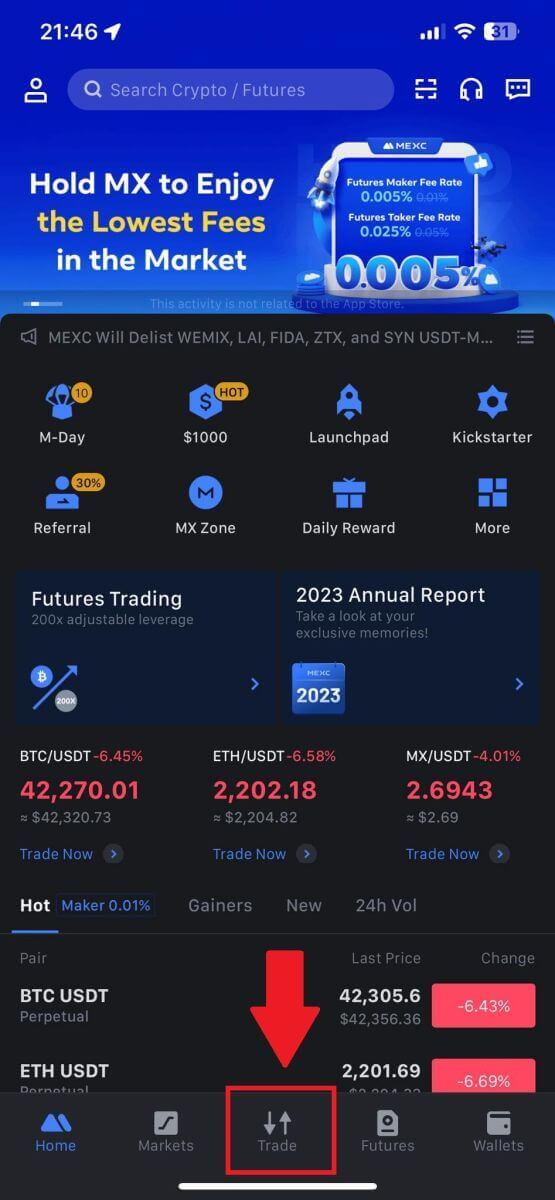
2. នេះគឺជាចំណុចប្រទាក់ទំព័រជួញដូរ។
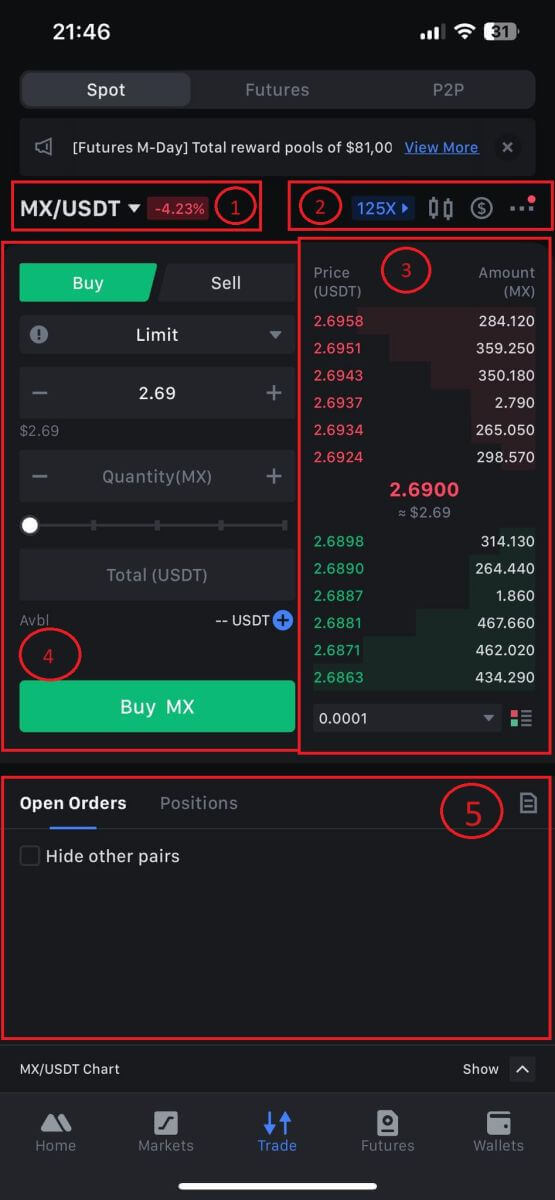
1. គូទីផ្សារ និងពាណិជ្ជកម្ម។
2. គំនូសតាងជើងទៀនទីផ្សារតាមពេលវេលាជាក់ស្តែង គូពាណិជ្ជកម្មដែលគាំទ្រនៃរូបិយប័ណ្ណគ្រីបតូ ផ្នែក "ទិញគ្រីបតូ" ។
3. លក់/ទិញសៀវភៅបញ្ជា។
4. ទិញ/លក់ Cryptocurrency ។
5. បើកការបញ្ជាទិញ។
3. ជាឧទាហរណ៍ យើងនឹងធ្វើការជួញដូរ "Limit order" ដើម្បីទិញ MX ។
បញ្ចូលផ្នែកដាក់ការបញ្ជាទិញនៃចំណុចប្រទាក់ពាណិជ្ជកម្ម យោងទៅលើតម្លៃនៅក្នុងផ្នែកបញ្ជាទិញ/លក់ ហើយបញ្ចូលតម្លៃទិញ MX ដែលសមស្រប និងបរិមាណ ឬបរិមាណពាណិជ្ជកម្ម។
ចុច [ទិញ MX] ដើម្បីបញ្ចប់ការបញ្ជាទិញ។ (ដូចគ្នាសម្រាប់ការបញ្ជាទិញ)
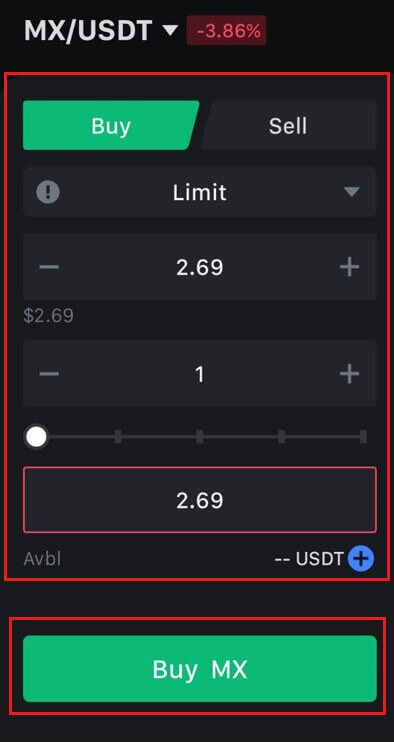
របៀបទិញ Bitcoin ក្នុងរយៈពេលមួយនាទីនៅលើ MEXC
ការទិញ Bitcoin នៅលើគេហទំព័រ MEXC
1. ចូលទៅ MEXC របស់អ្នក ចុចហើយជ្រើសរើស [Spot]។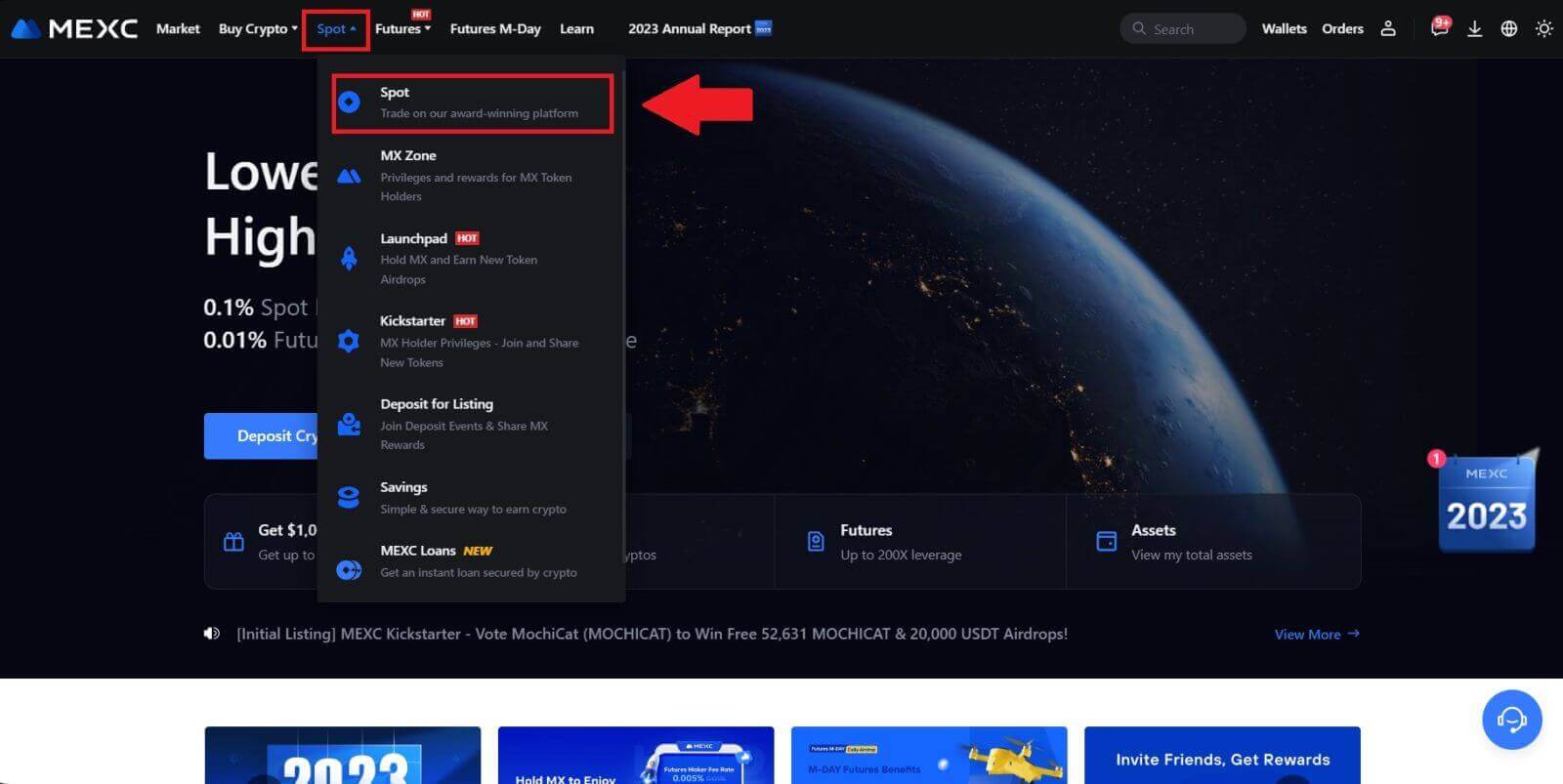
2. នៅក្នុងតំបន់ជួញដូរ សូមជ្រើសរើសគូពាណិជ្ជកម្មរបស់អ្នក។ បច្ចុប្បន្ន MEXC ផ្តល់ការគាំទ្រសម្រាប់គូពាណិជ្ជកម្មដ៏ពេញនិយមដូចជា BTC/USDT, BTC/USDC, BTC/TUSD និងច្រើនទៀត។
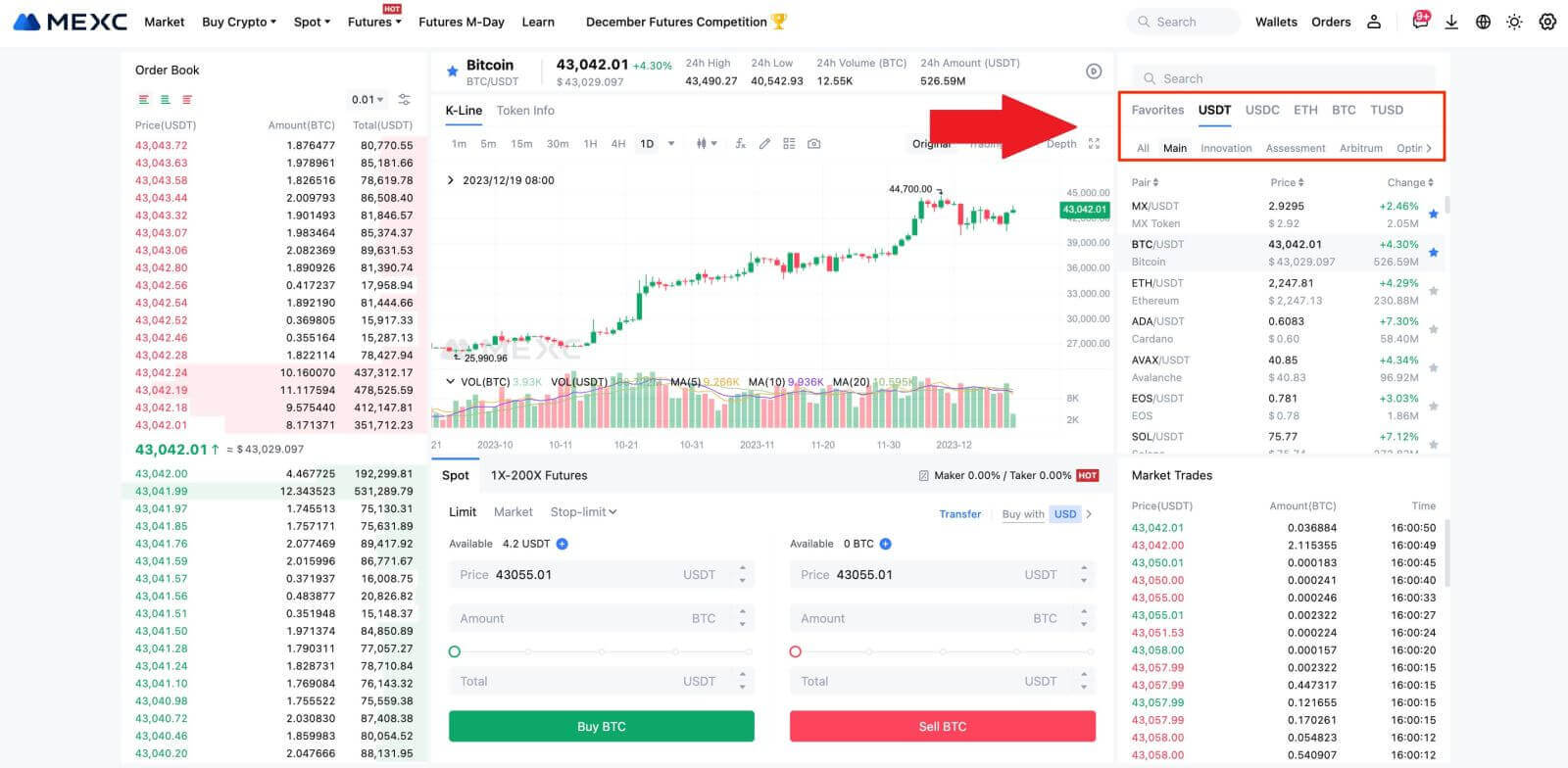
3. ពិចារណាលើការទិញជាមួយគូពាណិជ្ជកម្ម BTC/USDT ។ អ្នកមានការបញ្ជាទិញបីប្រភេទដែលត្រូវជ្រើសរើសពី៖ ដែនកំណត់ ទីផ្សារ បញ្ឈប់ដែនកំណត់ នីមួយៗមានលក្ខណៈខុសៗគ្នា។
- ការទិញតម្លៃកំណត់៖
បញ្ជាក់តម្លៃទិញ និងបរិមាណដែលអ្នកចង់បាន បន្ទាប់មកចុច [ទិញ BTC] ។ សូមចងចាំថា ចំនួនទឹកប្រាក់បញ្ជាទិញអប្បបរមាគឺ 5 USDT ។ ប្រសិនបើតម្លៃទិញដែលបានកំណត់របស់អ្នកខុសគ្នាខ្លាំងពីតម្លៃទីផ្សារ ការបញ្ជាទិញប្រហែលជាមិនត្រូវបានបំពេញភ្លាមៗទេ ហើយនឹងអាចមើលឃើញនៅក្នុង ផ្នែក "បើកការបញ្ជាទិញ" ខាងក្រោម។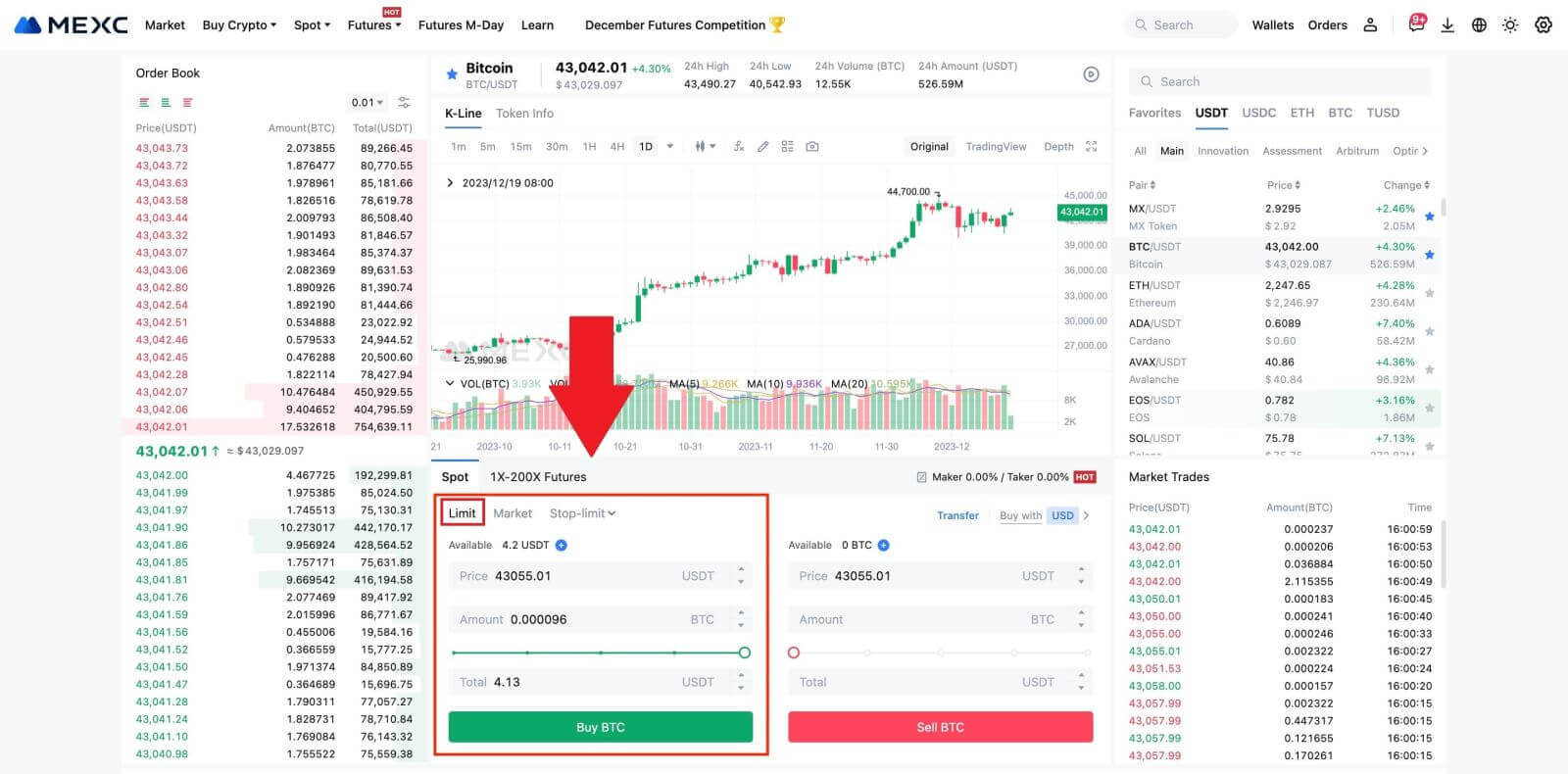
- ការទិញតម្លៃទីផ្សារ៖
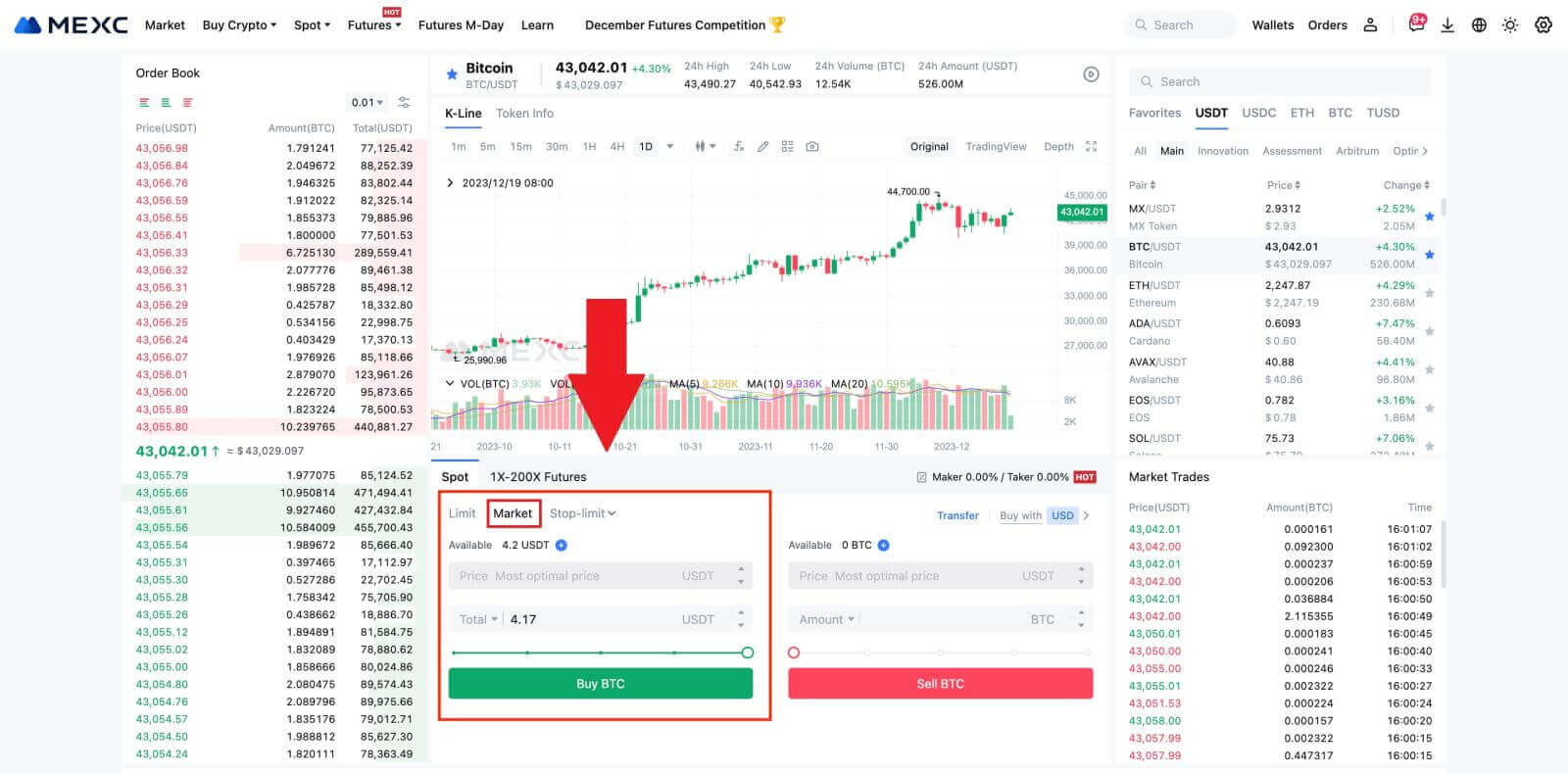
- ការបញ្ជាទិញបញ្ឈប់៖
ជាមួយនឹងការបញ្ជាទិញដែលមានដែនកំណត់បញ្ឈប់ អ្នកអាចកំណត់តម្លៃកេះជាមុន ចំនួនការទិញ និងបរិមាណ។ នៅពេលដែលតម្លៃទីផ្សារឈានដល់តម្លៃកេះ ប្រព័ន្ធនឹងដាក់ការបញ្ជាទិញដោយស្វ័យប្រវត្តិតាមកម្រិតតម្លៃដែលបានបញ្ជាក់។
តោះពិចារណាគូ BTC/USDT ។ ឧបមាថាតម្លៃទីផ្សារបច្ចុប្បន្នរបស់ BTC គឺ 27,250 USDT ហើយផ្អែកលើការវិភាគបច្ចេកទេស អ្នករំពឹងថានឹងមានរបកគំហើញនៅ 28,000 USDT ដែលចាប់ផ្តើមនិន្នាការកើនឡើង។ ក្នុងករណីនេះ អ្នកអាចប្រើលំដាប់បញ្ឈប់ដោយតម្លៃកេះកំណត់នៅ 28,000 USDT និងតម្លៃទិញកំណត់នៅ 28,100 USDT។ នៅពេលដែល BTC ឡើងដល់ 28,000 USDT ប្រព័ន្ធនឹងដាក់ការបញ្ជាទិញភ្លាមៗដើម្បីទិញក្នុងតម្លៃ 28,100 USDT ។ ការបញ្ជាទិញអាចនឹងត្រូវបានបំពេញនៅ 28,100 USDT ឬតម្លៃទាបជាងនេះ។ ចំណាំថា 28,100 USDT គឺជាតម្លៃកំណត់ ហើយការប្រែប្រួលទីផ្សារយ៉ាងឆាប់រហ័សអាចប៉ះពាល់ដល់ការប្រតិបត្តិការបញ្ជាទិញ។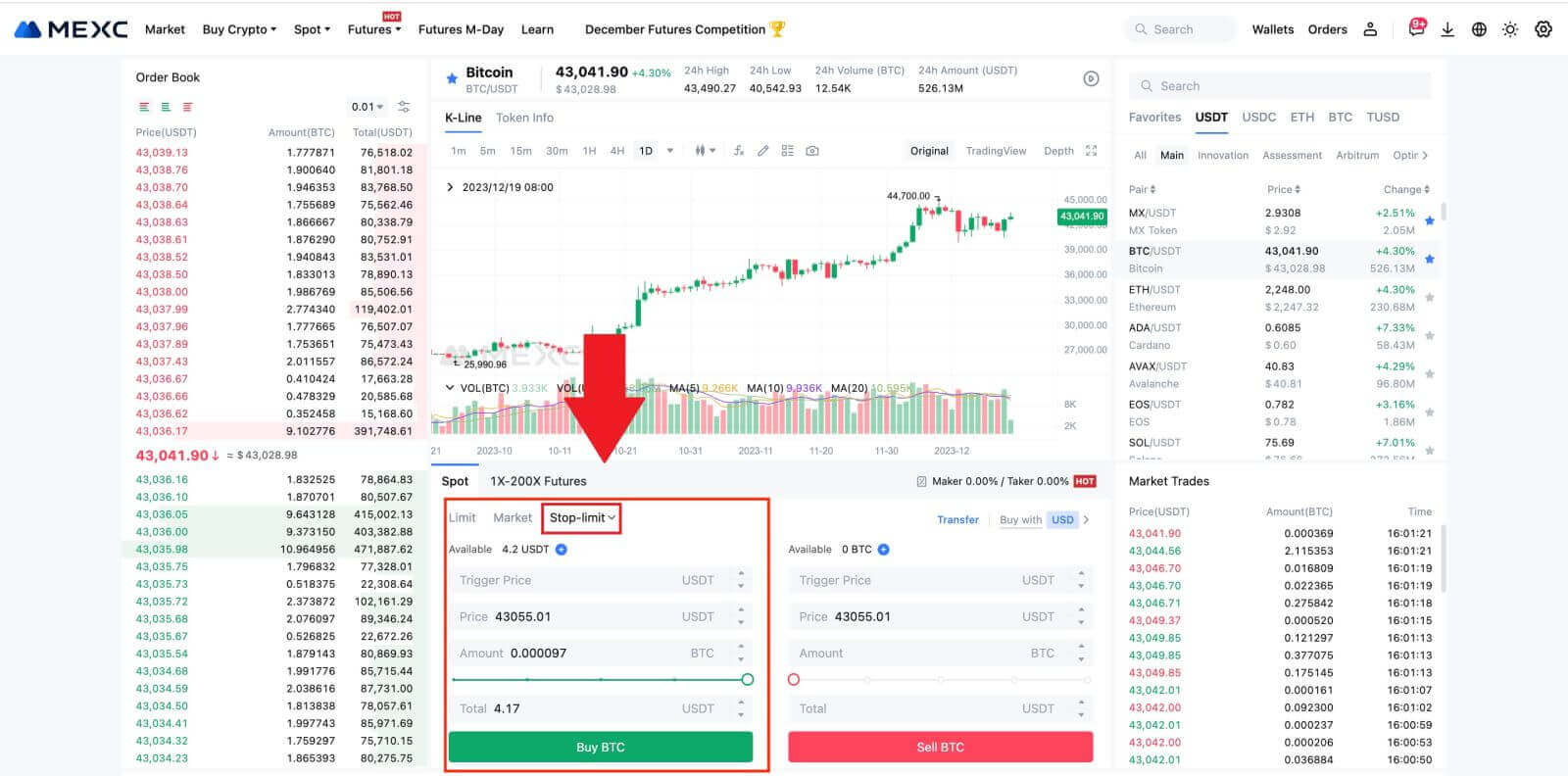
ការទិញ Bitcoin នៅលើកម្មវិធី MEXC
1. ចូលទៅកម្មវិធី MEXC ហើយចុចលើ [ពាណិជ្ជកម្ម]។
2. ជ្រើសរើសប្រភេទការបញ្ជាទិញ និងគូពាណិជ្ជកម្ម។ ជ្រើសរើសពីប្រភេទការបញ្ជាទិញចំនួនបីដែលមាន៖ ដែនកំណត់ ទីផ្សារ និងដែនកំណត់បញ្ឈប់ ។ ជាជម្រើស អ្នកអាចចុចលើ [BTC/USDT] ដើម្បីប្តូរទៅគូពាណិជ្ជកម្មផ្សេង។ 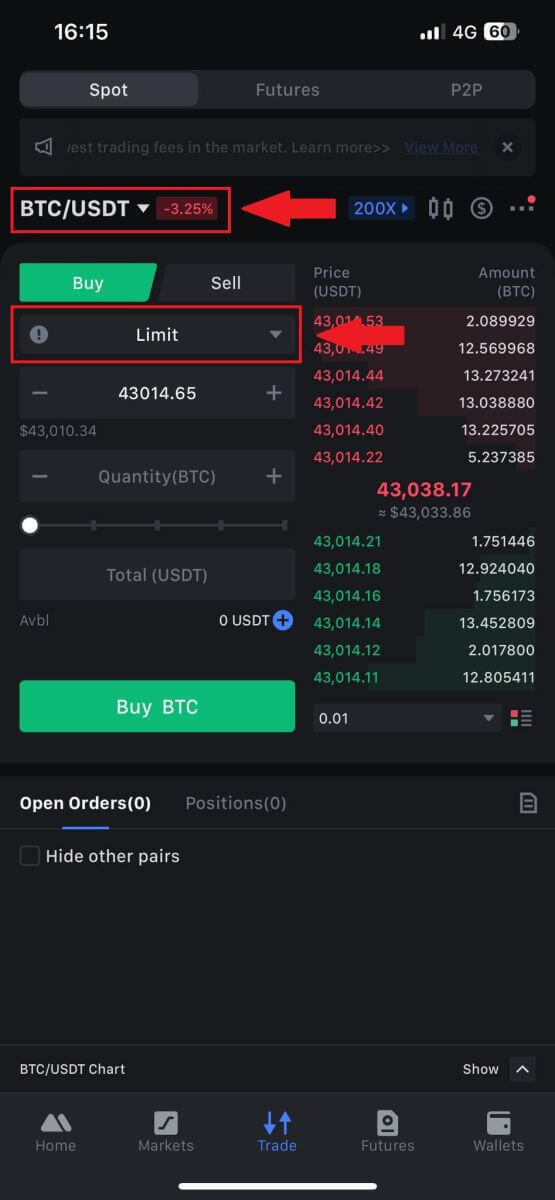
3. ពិចារណាអំពីការដាក់ការបញ្ជាទិញទីផ្សារជាមួយនឹងគូពាណិជ្ជកម្ម BTC/USDT ជាឧទាហរណ៍។ គ្រាន់តែចុចលើ [ទិញ BTC] ។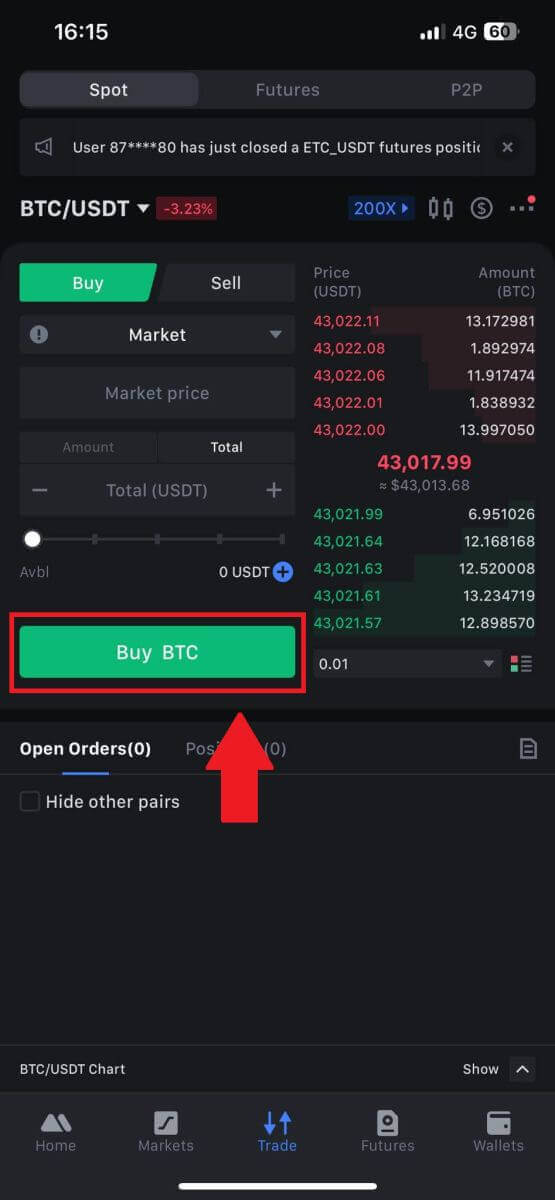
សំណួរដែលសួរញឹកញាប់ (FAQ)
អ្វីទៅជាលំដាប់កំណត់
ការបញ្ជាទិញមានកំណត់ គឺជាការណែនាំដើម្បីទិញ ឬលក់ទ្រព្យសកម្មក្នុងតម្លៃកំណត់ដែលបានបញ្ជាក់ ដែលមិនត្រូវបានអនុវត្តភ្លាមៗដូចជាការបញ្ជាទិញទីផ្សារ។ ជំនួសមកវិញ ការបញ្ជាទិញមានកំណត់ត្រូវបានធ្វើឱ្យសកម្មលុះត្រាតែតម្លៃទីផ្សារឈានដល់តម្លៃកំណត់ដែលបានកំណត់ ឬលើសពីតម្លៃអំណោយផល។ នេះអនុញ្ញាតឱ្យពាណិជ្ជករមានបំណងទិញ ឬលក់តម្លៃជាក់លាក់ខុសពីអត្រាទីផ្សារដែលកំពុងមាន។
ឧទាហរណ៍៖
ប្រសិនបើអ្នកកំណត់ការបញ្ជាទិញដែនកំណត់ទិញសម្រាប់ 1 BTC នៅ $ 60,000 ខណៈពេលដែលតម្លៃទីផ្សារបច្ចុប្បន្នគឺ $ 50,000 ការបញ្ជាទិញរបស់អ្នកនឹងត្រូវបានបំពេញភ្លាមៗនៅអត្រាទីផ្សារបច្ចុប្បន្ននៃ $ 50,000 ។ នេះគឺដោយសារតែវាតំណាងឱ្យតម្លៃអំណោយផលជាងដែនកំណត់ដែលអ្នកបានបញ្ជាក់ចំនួន $60,000 ។
ដូចគ្នានេះដែរ ប្រសិនបើអ្នកដាក់ការបញ្ជាទិញដែនកំណត់លក់សម្រាប់ 1 BTC នៅ $ 40,000 នៅពេលដែលតម្លៃទីផ្សារបច្ចុប្បន្នគឺ $ 50,000 ការបញ្ជាទិញរបស់អ្នកនឹងត្រូវបានប្រតិបត្តិភ្លាមៗនៅ $ 50,000 ព្រោះវាជាតម្លៃដែលមានប្រយោជន៍ជាងបើប្រៀបធៀបទៅនឹងដែនកំណត់ដែលអ្នកបានកំណត់ចំនួន $40,000 ។
សរុបមក ការបញ្ជាទិញមានកម្រិតផ្តល់នូវវិធីយុទ្ធសាស្ត្រសម្រាប់ពាណិជ្ជករក្នុងការគ្រប់គ្រងតម្លៃដែលពួកគេទិញ ឬលក់ទ្រព្យសកម្ម ដោយធានាបាននូវការប្រតិបត្តិតាមដែនកំណត់ដែលបានបញ្ជាក់ ឬតម្លៃប្រសើរជាងនៅលើទីផ្សារ។
តើអ្វីទៅជាលំដាប់ទីផ្សារ
ការបញ្ជាទិញទីផ្សារគឺជាប្រភេទនៃការបញ្ជាទិញពាណិជ្ជកម្មដែលត្រូវបានប្រតិបត្តិភ្លាមៗនៅតម្លៃទីផ្សារបច្ចុប្បន្ន។ នៅពេលអ្នកដាក់ការបញ្ជាទិញទីផ្សារ វាត្រូវបានបំពេញឱ្យបានលឿនតាមដែលអាចធ្វើទៅបាន។ ប្រភេទការបញ្ជាទិញនេះអាចប្រើប្រាស់បានទាំងការទិញ និងលក់ទ្រព្យសម្បត្តិហិរញ្ញវត្ថុ។
នៅពេលធ្វើការបញ្ជាទិញទីផ្សារ អ្នកមានជម្រើសក្នុងការបញ្ជាក់បរិមាណនៃទ្រព្យសកម្មដែលអ្នកចង់ទិញ ឬលក់ តំណាងថាជា [Amount] ឬចំនួនសរុបនៃមូលនិធិដែលអ្នកចង់ចំណាយ ឬទទួលបានពីប្រតិបត្តិការ ដែលតំណាងថាជា [ សរុប] ។
ឧទាហរណ៍ ប្រសិនបើអ្នកមានបំណងទិញបរិមាណជាក់លាក់នៃ MX អ្នកអាចបញ្ចូលចំនួនទឹកប្រាក់ដោយផ្ទាល់។ ផ្ទុយទៅវិញ ប្រសិនបើអ្នកមានបំណងទទួលបានចំនួនទឹកប្រាក់ជាក់លាក់នៃ MX ជាមួយនឹងចំនួនទឹកប្រាក់ជាក់លាក់ដូចជា 10,000 USDT អ្នកអាចប្រើ ជម្រើស [សរុប] ដើម្បីដាក់បញ្ជាទិញ។ ភាពបត់បែននេះអនុញ្ញាតឱ្យពាណិជ្ជករអាចប្រតិបត្តិប្រតិបត្តិការដោយផ្អែកលើបរិមាណដែលបានកំណត់ទុកជាមុន ឬតម្លៃរូបិយវត្ថុដែលចង់បាន។
តើអ្វីទៅជាមុខងារ Stop-Limit និងរបៀបប្រើវា។
ការបញ្ជាទិញដែនកំណត់បញ្ឈប់គឺជាប្រភេទជាក់លាក់នៃការបញ្ជាទិញដែនកំណត់ដែលត្រូវបានប្រើក្នុងការជួញដូរទ្រព្យសម្បត្តិហិរញ្ញវត្ថុ។ វាពាក់ព័ន្ធនឹងការកំណត់ទាំងតម្លៃឈប់ និងតម្លៃកំណត់។ នៅពេលដែលតម្លៃបញ្ឈប់ត្រូវបានឈានដល់ ការបញ្ជាទិញត្រូវបានធ្វើឱ្យសកម្ម ហើយការបញ្ជាទិញមានកំណត់ត្រូវបានដាក់នៅលើទីផ្សារ។ ក្រោយមកទៀត នៅពេលដែលទីផ្សារឈានដល់តម្លៃកំណត់ដែលបានបញ្ជាក់ ការបញ្ជាទិញត្រូវបានប្រតិបត្តិ។
នេះជារបៀបដែលវាដំណើរការ៖
- តម្លៃបញ្ឈប់៖ នេះគឺជាតម្លៃដែលការបញ្ជាទិញឈប់កំណត់ត្រូវបានបង្កឡើង។ នៅពេលដែលតម្លៃទ្រព្យសកម្មឡើងដល់តម្លៃបញ្ឈប់នេះ ការបញ្ជាទិញនឹងសកម្ម ហើយការបញ្ជាទិញមានកំណត់ត្រូវបានបន្ថែមទៅក្នុងសៀវភៅបញ្ជាទិញ។
- តម្លៃកំណត់៖ តម្លៃកំណត់គឺជាតម្លៃដែលបានកំណត់ ឬជាតម្លៃដែលមានសក្តានុពលប្រសើរជាង ដែលការបញ្ជាទិញឈប់កំណត់គឺមានបំណងអនុវត្ត។
វាជាការគួរកំណត់តម្លៃបញ្ឈប់ឱ្យខ្ពស់ជាងតម្លៃកំណត់សម្រាប់ការបញ្ជាទិញលក់។ ភាពខុសគ្នានៃតម្លៃនេះផ្តល់នូវរឹមសុវត្ថិភាពរវាងការធ្វើឱ្យសកម្មនៃការបញ្ជាទិញ និងការបំពេញរបស់វា។ ផ្ទុយទៅវិញ សម្រាប់ការបញ្ជាទិញ ការកំណត់តម្លៃបញ្ឈប់ទាបជាងតម្លៃកំណត់បន្តិច ជួយកាត់បន្ថយហានិភ័យនៃការបញ្ជាទិញមិនត្រូវបានអនុវត្ត។
វាជាការសំខាន់ក្នុងការកត់សម្គាល់ថានៅពេលដែលតម្លៃទីផ្សារឈានដល់តម្លៃកំណត់ ការបញ្ជាទិញត្រូវបានប្រតិបត្តិជាលំដាប់កំណត់។ ការកំណត់តម្លៃឈប់ និងកំណត់តម្លៃឱ្យបានត្រឹមត្រូវ គឺជារឿងសំខាន់។ ប្រសិនបើដែនកំណត់បញ្ឈប់ការខាតបង់ខ្ពស់ពេក ឬដែនកំណត់ទទួលប្រាក់ចំណេញទាបពេក ការបញ្ជាទិញអាចមិនត្រូវបានបំពេញទេ ដោយសារតម្លៃទីផ្សារអាចមិនដល់ដែនកំណត់ដែលបានបញ្ជាក់។
តម្លៃបច្ចុប្បន្នគឺ 2,400 (A)។ អ្នកអាចកំណត់តម្លៃឈប់លើសពីតម្លៃបច្ចុប្បន្ន ដូចជា 3,000 (B) ឬទាបជាងតម្លៃបច្ចុប្បន្ន ដូចជា 1,500 (C)។ នៅពេលដែលតម្លៃឡើងដល់ 3,000 (B) ឬធ្លាក់ចុះដល់ 1,500 (C) ការបញ្ជាទិញបញ្ឈប់ដែនកំណត់នឹងត្រូវបានបង្កឡើង ហើយការបញ្ជាទិញដែនកំណត់នឹងត្រូវបានដាក់ដោយស្វ័យប្រវត្តិនៅលើសៀវភៅបញ្ជាទិញ។
ចំណាំ
តម្លៃកំណត់អាចត្រូវបានកំណត់ខាងលើ ឬក្រោមតម្លៃឈប់សម្រាប់ទាំងការបញ្ជាទិញ និងលក់។ ឧទាហរណ៍ តម្លៃឈប់ B អាចត្រូវបានដាក់រួមជាមួយនឹង តម្លៃកំណត់ទាបជាង B1 ឬ តម្លៃកំណត់ខ្ពស់ជាង B2។
ការបញ្ជាទិញដែនកំណត់គឺមិនត្រឹមត្រូវទេ មុនពេលតម្លៃឈប់ត្រូវបានបង្កឡើង រួមទាំងពេលដែលតម្លៃកំណត់ត្រូវបានឈានដល់មុនតម្លៃឈប់។
នៅពេលដែលតម្លៃបញ្ឈប់ត្រូវបានឈានដល់ វាគ្រាន់តែបង្ហាញថាការបញ្ជាទិញមានកំណត់ត្រូវបានធ្វើឱ្យសកម្ម ហើយនឹងត្រូវបានដាក់ជូនទៅកាន់សៀវភៅបញ្ជាទិញ ជាជាងការបំពេញការបញ្ជាទិញដែលមានកំណត់ភ្លាមៗ។ លំដាប់កំណត់នឹងត្រូវប្រតិបត្តិតាមច្បាប់របស់ខ្លួន។
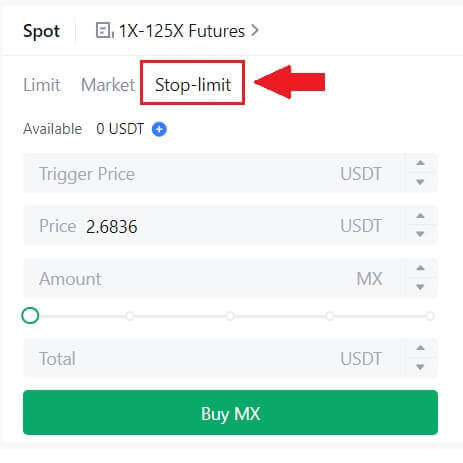
អ្វីទៅជាការបញ្ជាទិញ One-Cancels-the-Other (OCO)
ការបញ្ជាទិញដែនកំណត់ និងការបញ្ជាទិញ TP/SL ត្រូវបានបញ្ចូលទៅក្នុងការបញ្ជាទិញ OCO តែមួយសម្រាប់ការដាក់ ដែលត្រូវបានគេស្គាល់ថាជាការបញ្ជាទិញ OCO (One-Cancels-the-Other)។ ការបញ្ជាទិញផ្សេងទៀតត្រូវបានលុបចោលដោយស្វ័យប្រវត្តិ ប្រសិនបើការបញ្ជាទិញដែនកំណត់ត្រូវបានអនុវត្ត ឬប្រតិបត្តិដោយផ្នែក ឬប្រសិនបើការបញ្ជាទិញ TP/SL ត្រូវបានធ្វើឱ្យសកម្ម។ នៅពេលដែលការបញ្ជាទិញមួយត្រូវបានលុបចោលដោយដៃ ការបញ្ជាទិញផ្សេងទៀតក៏ត្រូវបានលុបចោលក្នុងពេលតែមួយដែរ។
ការបញ្ជាទិញ OCO អាចជួយទទួលបានតម្លៃប្រតិបត្តិកាន់តែប្រសើរ នៅពេលការទិញ/លក់ត្រូវបានធានា។ វិធីសាស្រ្តជួញដូរនេះអាចត្រូវបានប្រើប្រាស់ដោយវិនិយោគិនដែលចង់កំណត់លំដាប់កំណត់ និងការបញ្ជាទិញ TP/SL ក្នុងពេលតែមួយក្នុងអំឡុងពេលជួញដូរកន្លែង។
ការបញ្ជាទិញ OCO បច្ចុប្បន្នត្រូវបានគាំទ្រសម្រាប់តែសញ្ញាសម្ងាត់មួយចំនួនប៉ុណ្ណោះ ជាពិសេស Bitcoin ។ យើងនឹងប្រើ Bitcoin ជាឧទាហរណ៍មួយ៖
ចូរនិយាយថាអ្នកចង់ទិញ Bitcoin នៅពេលដែលតម្លៃរបស់វាធ្លាក់ចុះដល់ $41,000 ពី $43,400 បច្ចុប្បន្នរបស់វា។ ប៉ុន្តែប្រសិនបើតម្លៃ Bitcoin បន្តកើនឡើង ហើយអ្នកគិតថាវានឹងបន្តកើនឡើងសូម្បីតែបន្ទាប់ពីឆ្លងកាត់ 45,000 ដុល្លារក៏ដោយ អ្នកចង់អាចទិញបាននៅពេលដែលវាឡើងដល់ 45,500 ដុល្លារ។
នៅក្រោម ផ្នែក "Spot" នៅលើគេហទំព័រជួញដូរ BTC ចុច [ᐯ] នៅជាប់នឹង "Stop-limit" បន្ទាប់មកជ្រើសរើស [OCO] ។ ដាក់ 41,000 នៅក្នុងវាល "Limit" 45,000 នៅក្នុងវាល "Trigger Price" និង 45,500 នៅក្នុងវាល "Price" នៅផ្នែកខាងឆ្វេង។ បន្ទាប់មក ដើម្បីដាក់ការបញ្ជាទិញ សូមបញ្ចូលតម្លៃទិញនៅក្នុងផ្នែក "ចំនួនទឹកប្រាក់" ហើយជ្រើសរើស [ទិញ BTC] ។
របៀបមើលសកម្មភាពជួញដូរកន្លែងរបស់ខ្ញុំ
អ្នកអាចមើលសកម្មភាពជួញដូរកន្លែងរបស់អ្នកពីផ្ទាំងបញ្ជាទិញ និងទីតាំងនៅខាងក្រោមនៃចំណុចប្រទាក់ពាណិជ្ជកម្ម។ គ្រាន់តែប្តូររវាងផ្ទាំងដើម្បីពិនិត្យមើលស្ថានភាពការបញ្ជាទិញបើកចំហរបស់អ្នក និងការបញ្ជាទិញដែលបានប្រតិបត្តិពីមុន។
1. បើកការបញ្ជាទិញ
នៅក្រោម ផ្ទាំង [Open Orders] អ្នកអាចមើលព័ត៌មានលម្អិតនៃការបញ្ជាទិញដែលបើករបស់អ្នក រួមទាំង៖
គូពាណិជ្ជកម្ម។
កាលបរិច្ឆេទបញ្ជាទិញ។
ប្រភេទបញ្ជាទិញ។
ចំហៀង។
តម្លៃបញ្ជាទិញ។
បរិមាណបញ្ជាទិញ។
បរិមាណបញ្ជាទិញ។
បំពេញ%។
លក្ខខណ្ឌកេះ។

ដើម្បីបង្ហាញការបញ្ជាទិញដែលបើកបច្ចុប្បន្នតែប៉ុណ្ណោះ សូមធីក ប្រអប់ [លាក់គូផ្សេងទៀត] ។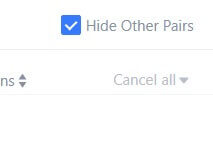
2. ប្រវត្តិនៃការបញ្ជាទិញ
ប្រវត្តិនៃការបញ្ជាទិញបង្ហាញកំណត់ត្រានៃការបញ្ជាទិញដែលបានបំពេញ និងមិនទាន់បំពេញរបស់អ្នកក្នុងរយៈពេលជាក់លាក់ណាមួយ។ អ្នកអាចមើលព័ត៌មានលម្អិតនៃការបញ្ជាទិញ រួមទាំង៖
គូពាណិជ្ជកម្ម។
កាលបរិច្ឆេទបញ្ជាទិញ។
ប្រភេទបញ្ជាទិញ។
ចំហៀង។
តម្លៃជាមធ្យមនៃការបំពេញ។
តម្លៃបញ្ជាទិញ។
ប្រតិបត្តិ។
បរិមាណបញ្ជាទិញ។
ចំនួនទឹកប្រាក់បញ្ជាទិញ។
ចំនួនសរុប។

3. ប្រវត្តិពាណិជ្ជកម្ម
ប្រវត្តិពាណិជ្ជកម្មបង្ហាញពីកំណត់ត្រានៃការបញ្ជាទិញដែលបំពេញរបស់អ្នកក្នុងរយៈពេលដែលបានផ្តល់ឱ្យ។ អ្នកក៏អាចពិនិត្យមើលថ្លៃប្រតិបត្តិការ និងតួនាទីរបស់អ្នក (អ្នកបង្កើតទីផ្សារ ឬអ្នកទទួល)។
ដើម្បីមើលប្រវត្តិពាណិជ្ជកម្ម សូមប្រើតម្រងដើម្បីប្ដូរកាលបរិច្ឆេទតាមបំណង។